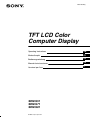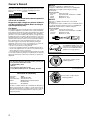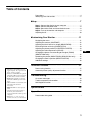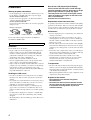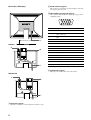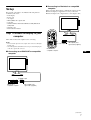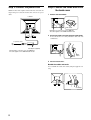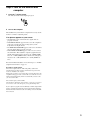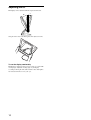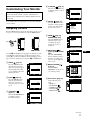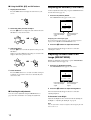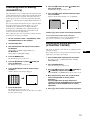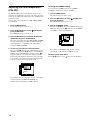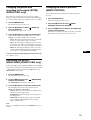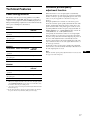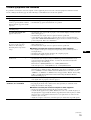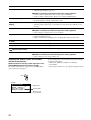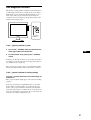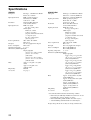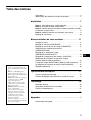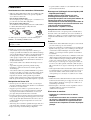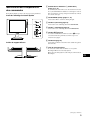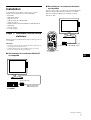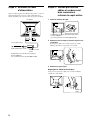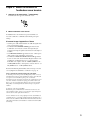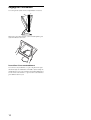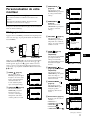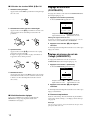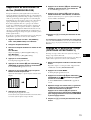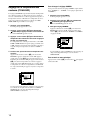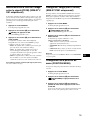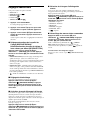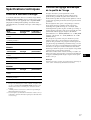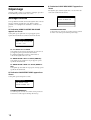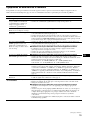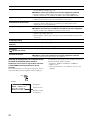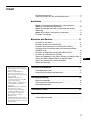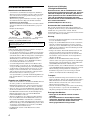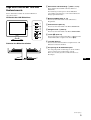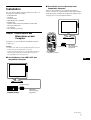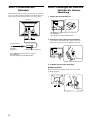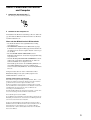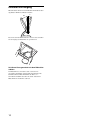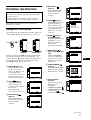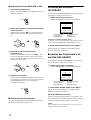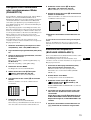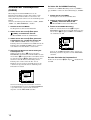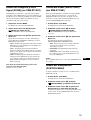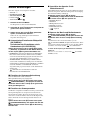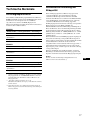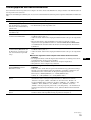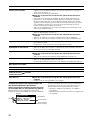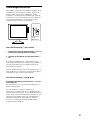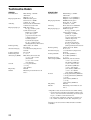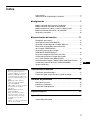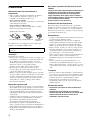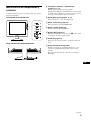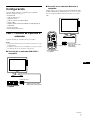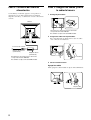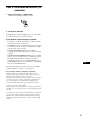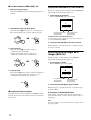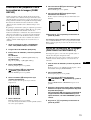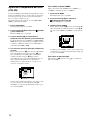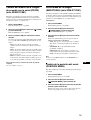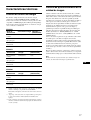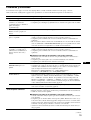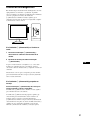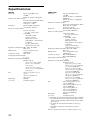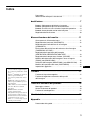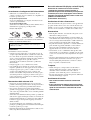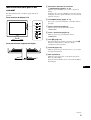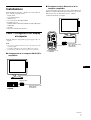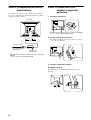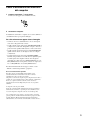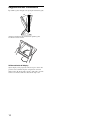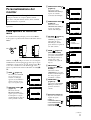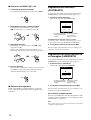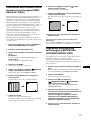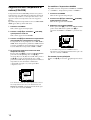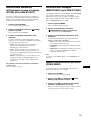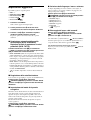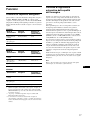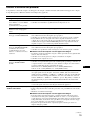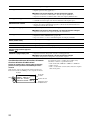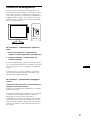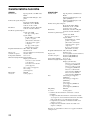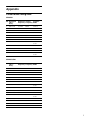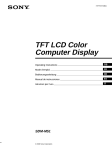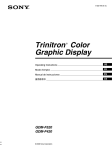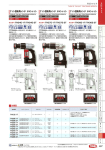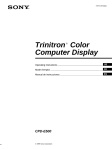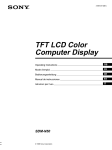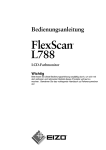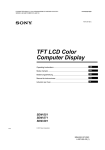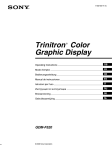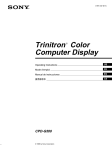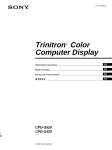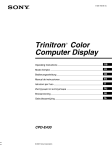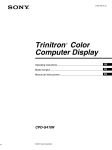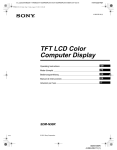Download TFT LCD Color Computer Display - Manuals, Specs & Warranty
Transcript
4-087-260-12(2) TFT LCD Color Computer Display Operating Instructions GB Mode d’emploi FR Bedienungsanleitung DE Manual de instrucciones ES Istruzioni per l’uso IT SDM-S51 SDM-S71 SDM-S81 © 2001 Sony Corporation Owner’s Record The model and serial numbers are located at the rear of the unit. Record these numbers in the spaces provided below. Refer to them whenever you call upon your dealer regarding this product. Model No. Serial No. WARNING To prevent fire or shock hazard, do not expose the unit to rain or moisture. Dangerously high voltages are present inside the unit. Do not open the cabinet. Refer servicing to qualified personnel only. FCC Notice This equipment has been tested and found to comply with the limits for a Class B digital device, pursuant to Part 15 of the FCC Rules. These limits are designed to provide reasonable protection against harmful interference in a residential installation. This equipment generates, uses, and can radiate radio frequency energy and, if not installed and used in accordance with the instructions, may cause harmful interference to radio communications. However, there is no guarantee that interference will not occur in a particular installation. If this equipment does cause harmful interference to radio or television reception, which can be determined by turning the equipment off and on, the user is encouraged to try to correct the interference by one or more of the following measures: – Reorient or relocate the receiving antenna. – Increase the separation between the equipment and receiver. – Connect the equipment into an outlet on a circuit different from that to which the receiver is connected. – Consult the dealer or an experienced radio/TV technician for help. You are cautioned that any changes or modifications not expressly approved in this manual could void your authority to operate this equipment. If you have any questions about this product, you may call: Sony Customer Information Center 1-800-222-SONY (7669) or write to: Sony Customer Information Center 1 Sony Drive, Mail Drop #T1-11, Park Ridge, NJ 07656 NOTICE This notice is applicable for USA/Canada only. If shipped to USA/Canada, install only a UL LISTED/CSA LABELLED power supply cord meeting the following specifications: SPECIFICATIONS Plug Type Nema-Plug 5-15p Cord Type SVT or SJT, minimum 3 × 18 AWG Length Maximum 15 feet Rating Minimum 7 A, 125 V NOTICE Cette notice s’applique aux Etats-Unis et au Canada uniquement. Si cet appareil est export* aux Etats-Unis ou au Canada, utiliser le cordon d’alimentation portant la mention UL LISTED/CSA LABELLED et remplissant les conditions suivantes: SPECIFICATIONS Type de fiche Fiche Nema 5-15 broches Cordon Type SVT ou SJT, minimum 3 × 18 AWG Longueur Maximum 15 pieds Tension Minimum 7 A, 125 V As an ENERGY STAR Partner, Sony Corporation has determined that this product meets the ENERGY STAR guidelines for energy efficiency. This monitor complies with the TCO’99 guidelines. (for the white model) Declaration of Conformity Trade Name: Model No.: Responsible Party: Address: Telephone No.: SONY SDM-S51/S71/S81 Sony Electronics Inc. 680 Kinderkamack Road, Oradell, NJ 07649 USA 201-930-6972 This monitor complies with the TCO’95 guidelines. (for the black model) This device complies with Part 15 of the FCC Rules. Operation is subject to the following two conditions: (1) This device may not cause harmful interference, and (2) this device must accept any interference received, including interference that may cause undesired operation. 2 Table of Contents Precautions. . . . . . . . . . . . . . . . . . . . . . . . . . . . . . . . . . . . . . . . . . . . 4 Identifying parts and controls . . . . . . . . . . . . . . . . . . . . . . . . . . . . . . 5 Setup . . . . . . . . . . . . . . . . . . . . . . . . . . . . . . . . . . . . . . . . . .7 Step 1: Connect the display to your computer . . . . . . . . . . . . . . . . . 7 Step 2: Connect the power cord. . . . . . . . . . . . . . . . . . . . . . . . . . . . 8 Step 3: Secure the cords and close the back cover. . . . . . . . . . . . . 8 Step 4: Turn on the monitor and computer . . . . . . . . . . . . . . . . . . . 9 Adjusting the tilt . . . . . . . . . . . . . . . . . . . . . . . . . . . . . . . . . . . . . . . 10 Customizing Your Monitor . . . . . . . . . . . . . . . . . . . . . . .11 Navigating the menu. . . . . . . . . . . . . . . . . . . . . . . . . . . . . . . . . . . . 11 Adjusting the contrast (CONTRAST) . . . . . . . . . . . . . . . . . . . . . . . 12 Adjusting the black level of an image (BRIGHTNESS). . . . . . . . . . 12 Eliminating flicker or blurring (PHASE/PITCH) . . . . . . . . . . . . . . . . 13 Adjusting the picture position (H CENTER/V CENTER) . . . . . . . . . 13 Adjusting the color temperature (COLOR) . . . . . . . . . . . . . . . . . . . 14 Changing the picture size according to the signal (ZOOM) (SDM-S71/S81 only). . . . . . . . . . . . . . . . . . . . . . . . . . . . . . . . . . . . 15 Smoothing the picture (SMOOTHING) (SDM-S71/S81 only) . . . . . 15 Changing the menu’s position (MENU POSITION) . . . . . . . . . . . . 15 Additional settings. . . . . . . . . . . . . . . . . . . . . . . . . . . . . . . . . . . . . . 16 Technical Features . . . . . . . . . . . . . . . . . . . . . . . . . . . . .17 • Macintosh is a trademark licensed to Apple Computer, Inc., registered in the U.S.A. and other countries. • Windowsâ and MS-DOS are registered trademarks of Microsoft Corporation in the United States and other countries. • IBM PC/AT and VGA are registered trademarks of IBM Corporation of the U.S.A. • VESA and DDCä are trademarks of the Video Electronics Standard Association. • ENERGY STAR is a U.S. registered mark. • All other product names mentioned herein may be the trademarks or registered trademarks of their respective companies. • Furthermore, “ä” and “â” are not mentioned in each case in this manual. Power saving function. . . . . . . . . . . . . . . . . . . . . . . . . . . . . . . . . . . 17 Automatic picture quality adjustment function . . . . . . . . . . . . . . . . 17 Troubleshooting. . . . . . . . . . . . . . . . . . . . . . . . . . . . . . . .18 On-screen messages . . . . . . . . . . . . . . . . . . . . . . . . . . . . . . . . . . . 18 Trouble symptoms and remedies . . . . . . . . . . . . . . . . . . . . . . . . . . 19 Self-diagnosis function . . . . . . . . . . . . . . . . . . . . . . . . . . . . . . . . . . 21 Specifications. . . . . . . . . . . . . . . . . . . . . . . . . . . . . . . . . .22 Appendix. . . . . . . . . . . . . . . . . . . . . . . . . . . . . . . . . . . . . . . i Preset mode timing table . . . . . . . . . . . . . . . . . . . . . . . . . . . . . . . . . .i 3 GB Note on the LCD (Liquid Crystal Display) Precautions Warning on power connections • Use the supplied power cord. If you use a different power cord, be sure that it is compatible with your local power supply. For the customers in the U.S.A. If you do not use the appropriate cord, this monitor will not conform to mandatory FCC standards. For the customers in the UK If you use the monitor in the UK, be sure to use the appropriate UK power cord. Example of plug types Please note that the LCD screen is made with highprecision technology. However, black points or bright points of light (red, blue, or green) may appear constantly on the LCD screen, and irregular colored stripes or brightness may appear on the LCD screen. This is not malfunction. (Effective dots: more than 99.99%) Replacement of the fluorescent tube A specially designed fluorescent tube is installed as the lighting apparatus for this monitor. If the screen becomes dark, unstable, or does not turn on, replace the fluorescent tube with a new one. Consult your Sony dealer when replacing the fluorescent tube. Maintenance for 100 to 120 V AC for 200 to 240 V AC for 240 V AC only For use only with AC adapter, AC-V012C for SDM-S51, AC-V012E for SDM-S71/S81. The equipment should be installed near an easily accessible outlet. Installation Do not install or leave the monitor: • In places subject to extreme temperatures, for example near a radiator, heating vent, or in direct sunlight. Subjecting the monitor to extreme temperatures, such as in an automobile parked in direct sunlight or near a heating vent, could cause deformations of the casing or malfunctions. • In places subject to mechanical vibration or shock. • Near any equipment that generates a strong magnetic field, such as a TV or various other household appliances. • In places subject to inordinate amounts of dust, dirt, or sand, for example near an open window or an outdoor exit. If setting up temporarily in an outdoor environment, be sure to take adequate precautions against airborne dust and dirt. Otherwise irreparable malfunctions could occur. Handling the LCD screen • Do not leave the LCD screen facing the sun as it can damage the LCD screen. Take care when you place the monitor by a window. • Do not push on or scratch the LCD screen. Do not place a heavy object on the LCD screen. This may cause the screen to lose uniformity or cause LCD panel malfunctions. • If the monitor is used in a cold place, a residual image may appear on the screen. This is not a malfunction. The screen returns to normal as the temperature rises to a normal operating level. • If a still picture is displayed for a long time, a residual image may appear for a while. The residual image will eventually disappear. • The LCD panel becomes warm during operation. This is not a malfunction. 4 • Be sure to unplug the power cord from the power outlet before cleaning your monitor. • Clean the LCD screen with a soft cloth. If you use a glass cleaning liquid, do not use any type of cleaner containing an anti-static solution or similar additive as this may scratch the LCD screen’s coating. • Clean the cabinet, panel, and controls with a soft cloth lightly moistened with a mild detergent solution. Do not use any type of abrasive pad, scouring powder, or solvent, such as alcohol or benzine. • Do not rub, touch, or tap the surface of the screen with sharp or abrasive items such as a ballpoint pen or screwdriver. This type of contact may result in a scratched picture tube. • Note that material deterioration or LCD screen coating degradation may occur if the monitor is exposed to volatile solvents such as insecticide, or if prolonged contact is maintained with rubber or vinyl materials. Transportation • Disconnect all cables from the monitor and grasp the support and base sections of the display stand firmly with both hands when transporting. If you drop the monitor, you may be injured or the monitor may be damaged. • When you transport this monitor for repair or shipment, use the original carton and packing materials. Disposal of the monitor • Do not dispose of this monitor with general household waste. • The fluorescent tube used in this monitor contains mercury. Disposal of this monitor must be carried out in accordance to the regulations of your local sanitation authority. Identifying parts and controls See the pages in parentheses for further details. Front of the LCD display 1 1 (Power) switch and indicator (pages 9, 17, 21) This switch turns the display on and off. The power indicator lights up in green when the display is turned on, and lights up in orange when the monitor is in power saving mode. 2 MENU button (pages 11, 12) This button displays or closes the main menu. MENU MENU 3 6 (contrast) button (page 12) This button displays the CONTRAST menu. OK 4 8 (brightness) button (page 12) This button displays the BRITGHTNESS menu. OK Rear of the display stand OPEN 5 M/m buttons (page 12) These buttons function as the M/m buttons when selecting the menu items and making adjustments. 6 OK button (page 12) This button selects the item or executes the settings in the menu. 7 Security Lock Hole The security lock hole should be applied with the Kensington Micro Saver Security System. Micro Saver Security System is a trademark of Kensington. GB (continued) 5 9 DC IN connector (page 8) This connector provides DC power to the display. Connect the AC adapter to this connector. Rear of the LCD display q; HD15 (RGB) input connector (page 7) This connector inputs RGB video signals (0.7 Vp-p, positive) and SYNC signals. 5 4 3 2 1 10 9 8 7 6 15 14 13 12 11 Pin No. Signal 1 Red 2 Green (Sync on Green) 3 Blue 4 ID (Ground) 5 DDC Ground* 6 Red Ground 7 Green Ground 8 Blue Ground 9 DDC + 5V* OPEN Open the back cover. SDM-S51 10 Ground 11 ID (Ground) 12 Bi-Directional Data (SDA)* 13 H. Sync 14 V. Sync 15 Data Clock (SCL)* * DDC (Display Data Channel) is a standard of VESA. qa Cable holder (page 8) This part secures cables and cords to the monitor. SDM-S71/S81 8 Back cover (page 8) Open this cover when you connect/disconnect cables or cords. 6 x Connecting to a Macintosh or compatible computer Setup Before using your monitor, check that the following items are included in your carton: • LCD display • Power cord • AC adapter • HD15 (RGB) video signal cable • Cord strap • Windows Monitor Information/Windows Utility/Macintosh Utility Disk • Warranty card • This instruction manual When connecting this monitor to a Macintosh computer, use the Macintosh adapter (not supplied) if necessary. Connect the Macintosh adapter to the computer before connecting the cable. Step 1: Connect the display to your computer Turn off the monitor and computer before connecting. Notes • Do not touch the pins of the video signal cable connector as this might bend the pins. • Check the alignment of the HD15 connector to prevent bending the pins of the video signal cable connector. to video output HD15 (RGB) video signal cable (supplied) Macintosh or compatible computer GB x Connecting to an IBM PC/AT or compatible computer to VIDEO output IBM PC/AT or compatible computer HD 15 (RGB) video signal cable (supplied) (continued) 7 Step 2: Connect the power cord With the monitor and computer switched off, first connect the AC adapter and power cord to the monitor, then connect it to a power outlet. Step 3: Secure the cords and close the back cover 1 Remove the cable holder. to DC IN Cable holder OPEN Illustrations of monitor rear are the SDM-S51. The same applies for the SDM-S71/S81 model. 2 Secure the cables and cords with the cable holder. To close the back cover securely, bundle the cables and cords as illustrated. to a power outlet power cord (supplied) AC adapter (supplied) This illustration of monitor rear is the SDM-S51. The same applies for the SDM-S71/S81 model. Cable holder 3 Close the back cover. Bandle the cables and cords You can bandle the cables and cords by using the supplied cord strap. Cord strap 8 Step 4: Turn on the monitor and computer 1 Press the 1 (power) switch. The indicator of the monitor lights up in green. 2 Turn on the computer. The installation of your monitor is complete. If necessary, use the monitor’s controls to adjust the picture. If no picture appears on your screen • Check that the power cord and the video signal cable are properly connected. • If NO INPUT SIGNAL appears on the screen, the computer is in the power saving mode. Try pressing any key on the keyboard or moving the mouse. • If CABLE DISCONNECTED appears on the screen, check that the video input cable is properly connected. • If OUT OF SCAN RANGE appears on the screen, reconnect the old monitor. Then adjust the computer’s graphic board so that the horizontal frequency is between 28 – 60 kHz (SDMS51), 28 – 92 kHz (SDM-S71/S81), and the vertical frequency is between 48 – 75 Hz (SDM-S51), 48 – 85 Hz (SDM-S71/ S81). GB For more information about the on-screen messages, see “Trouble symptoms and remedies” on page 19. No need for specific drivers The monitor complies with the “DDC” Plug & Play standard and automatically detects all the monitor’s information. No specific driver needs to be installed to the computer. The first time you turn on your computer after connecting the monitor, the setup Wizard may appear on the screen. In this case, follow the on-screen instructions. The Plug & Play monitor is automatically selected so that you can use this monitor. The vertical frequency turns to 60 Hz. Since flickers are unobtrusive on the monitor, you can use it as it is. You do not need to set the vertical frequency to any particular high value. If your computer or graphics board has difficulty communicating with this monitor, install the information file for this monitor using the Windows Monitor Information Disk. For details on installing, refer to the ReadMe file on the disk. 9 Adjusting the tilt This display can be adjusted within the angles shown below. 30° 5° Grasp the lower sides of the LCD panel, then adjust screen tilt. To use the display comfortably This display is designed so that you can set it up at a comfortable viewing angle. Adjust the viewing angle of your display according to the height of the desk and chair, and so that light is not reflected from the screen to your eyes. 10 Customizing Your Monitor Before making adjustments 4 V CENTER (page 13) Select the V CENTER menu to adjust the picture’s vertical centering. V CENT ER 50 Connect the monitor and the computer, and turn them on. Wait for at least 30 minutes before making adjustments for the best result. You can make numerous adjustments to your monitor using the on-screen menu. Navigating the menu EX I T 5 COLOR (page 14) Select the COLOR menu to adjust the color temperature of the picture. This adjusts the tone of the screen. COLOR 9 30 0K 6 5 00K 5 0 0 0K USER L A D J U ST Press the MENU button to display the main menu on your screen. See page 12 for more information on using the MENU button. PHA SE PHA S E MENU , EX I T 6 ZOOM (page 15) (SDM-S71/S81 only) Select the ZOOM menu to adjust the picture’s size according to the input signal’s aspect ratio or resolution. ZOOM 7 SMOOTHING (page 15) (SDM-S71/S81 only) Select the SMOOTHING menu to adjust the picture’s sharpness according to the type of an object displayed on the screen. SMOOTH I NG FUL L 2 FUL L 1 REA L EX I T EX I T SDM-S51 SDM-S71/S81 Use the M/m and OK buttons to select the icons in the above main menu illustration. The following 1~9 menu appears. Keep pressing m to scroll down until the icons in menu 9 appear. See page 12 for more information on using the M/m and OK buttons. 1 PHASE (page 13) Select the PHASE menu to adjust the phase when the characters or pictures appear fuzzy throughout the entire screen. Adjust the phase after adjusting the pitch. PHA S E 30 GB T EX T S T A ND ARD GRAPH I CS EX I T 8 MENU POSITION (page 15) Select the MENU POSITION to change the onscreen menu position. MEN U POS I T I ON EX I T EX I T 2 PITCH (page 13) Select the PITCH menu to adjust the pitch when the characters or pictures are unclear in some areas of the screen. P I TCH 1344 EX I T 3 H CENTER (page 13) Select the H CENTER menu to adjust the picture’s horizontal centering. 9 Other menus (page 16) Set the following menu items. • RESET 0 • BACKLIGHT ZZ... • POWER SAVE • LANGUAGE • MENU LOCK RESE T 0 S CREEN RESE T A L L RESE T EX I T H CENT ER 50 EX I T (continued) 11 x Using the MENU, M/m, and OK buttons 1 Display the main menu. Press the MENU button to display the main menu on your screen. Adjusting the contrast (CONTRAST) Contrast adjustment is made using a separate CONTRAST menu from the main menu (page 11). 1 Press the 6 (contrast) button. The CONTRAST menu appears on the screen. MENU CONTRAS T 70 2 Select the menu you want to adjust. Press the M/m buttons to display the desired menu. Press the OK button to select the menu item. , OK 4 8 . 4 kHz / Horizontal frequency of the current input signal 6 0Hz Vertical frequency of the current input signal Displaying the current input signal The horizontal and vertical frequencies of the current input signal are displayed in the CONTRAST and BRIGHTNESS menu. 2 Press the M/m buttons to adjust the contrast. 3 Adjust the menu. Press the M/m buttons to make the adjustment, then press the OK button. When you press the OK button, the setting are stored, then the display returns to the previous menu. , OK The menu automatically disappears about 5 seconds after adjusting the contrast. Adjusting the black level of an image (BRIGHTNESS) Brightness adjustment is made using a separate BRIGHTNESS menu from the main menu (page 11). 1 Press the 8 (brightness) button. The BRIGHTNESS menu appears on the screen. 4 Close the menu. B R I GHT NESS Press the MENU button once to return to normal viewing. If no buttons are pressed, the menu closes automatically after about 30 seconds. 50 4 8 . 4 kHz / MENU Horizontal frequency of the current input signal 6 0Hz Vertical frequency of the current input signal 2 Press the M/m buttons to adjust the brightness. x Resetting the adjustments You can reset the adjustments using the RESET menu. See page 16 for more information on resetting the adjustments. The menu automatically disappears about 5 seconds after adjusting brightness. If the screen is too bright Adjust the backlight. For more information about adjusting the backlight see “Adjusting the backlight” on page 16. Note You can adjust neither contrast nor brightness when displaying the main menu on the screen. 12 Eliminating flicker or blurring (PHASE/PITCH) When the monitor receives an input signal, the automatic picture quality adjustment function of this monitor automatically adjusts the picture position, phase, and pitch, and ensures that a clear picture appears on the screen. For more information about this function, see “Automatic picture quality adjustment function” on page 17. For some input signals, this function may not completely adjust the picture position, phase, and pitch. In this case, you can manually set these adjustments according the following instructions. If you manually set these adjustments, they are stored in memory and automatically recalled whenever the monitor receives the same input signals. These settings may have to be repeated if you change the input signal after reconnecting your computer. 1 Set the resolution to 1024 × 768 (SDM-S51), 1280 × 8 Press the M/m buttons to select (PHASE) and press the OK button. The PHASE menu appears on the screen. 9 Press the M/m buttons until the horizontal stripes are at a minimum. Adjust so that the horizontal stripes are at a minimum. , 10 Click [END] on the screen to turn off the test pattern. To reset the automatic picture quality adjustment Select SCREEN RESET and activate it using the RESET menu. See page 16 for more information on using the RESET menu. 1024 (SDM-S71/S81) on the computer. 2 Load the Utility Disk. 3 Start the Utility Disk and display the test pattern. For Windows Click [Utility] t [Windows]/[Win Utility.exe]. For Macintosh Click [Utility] t [Mac]/[Mac Utility]. 4 Press the MENU button. If the picture is not in the center of the screen, adjust the picture’s centering as follows. These settings may have to be repeated if you change the input signal after reconnecting your computer. 1 Start the Utility Disk and display the test pattern. The main menu appears on the screen. 5 Press the M/m buttons to select Adjusting the picture position (H CENTER/V CENTER) (PITCH) and press the OK button. The PITCH menu appears on the screen. 6 Press the M/m buttons until the vertical stripes disappear. Adjust so that the vertical stripes disappear. Repeat steps 2 and 3 of “Eliminating flicker or blurring (PHASE/PITCH).” 2 Press the MENU button. The main menu appears on the screen. 3 Press the M/m buttons to select (H CENTER) or (V CENTER) and press the OK button. The H CENTER or V CENTER menu appears on the screen. 4 Move the picture up, down, left, or right until the , frame at the perimeter of the test pattern disappears. Press the M/m buttons to adjust the picture’s centering using the H CENTER menu for horizontal adjustment, or the V CENTER menu for vertical adjustment. 7 Press the OK button. The main menu appears on the screen. If horizontal stripes are observed over the entire screen, adjust the phase as the next step. 5 Click [END] on the screen to turn off the test pattern. 13 GB Adjusting the color temperature (COLOR) To change the GAMMA setting You can select the GAMMA setting from “GAMMA 1” – “GAMMA 3.” The highest setting is “GAMMA 3.” The COLOR settings allow you to adjust the picture’s color temperature by changing the color level of the white color field. Colors appear reddish if the temperature is low, and bluish if the temperature is high. You can set the color temperature to 9300K, 6500K, 5000K or user adjustment. 1 Press the MENU button. 1 Press the MENU button. 3 Change the GAMMA setting. The main menu appears on the screen. 2 Press the M/m buttons to select (COLOR) and press the OK button. The COLOR menu appears on the screen. 3 Press the M/m buttons to select the desired color temperature and press the OK button. The preset color temperatures are 9300K, 6500K, and 5000K. Since the default setting is 9300K, the whites will change from a bluish hue to a reddish hue as the temperature is lowered to 6500K and 5000K. 4 If necessary, fine tune the color temperature. First press the M/m buttons to select ADJUST and press the OK button. Then press the M/m buttons to select R (Red) or B (Blue) and press the OK button, and then press the M/m buttons to adjust the color temperature and press the OK button. Since this adjustment changes the color temperature by increasing or decreasing the R and B components with respect to G (green), the G component is fixed. USE R AD J UST MENT R G B GAMMA 1 GAMMA 2 GAMMA 3 50 50 50 EX I T If you fine tune the color temperature, the new color setting is stored in memory for USER ADJUSTMENT and automatically recalled whenever USER is selected. 14 The main menu appears on the screen. 2 Press the M/m buttons to select (COLOR) and press the OK button. The COLOR menu appears on the screen. First press the M/m buttons to select ADJUST and press the OK button. Then press the M/m buttons to select GAMMA 1 to GAMMA 3 and press the OK button. USE R AD J UST MENT R G B GAMMA 1 GAMMA 2 GAMMA 3 50 50 50 EX I T If you change the GAMMA setting, the new setting is automatically recalled whenever USER is selected. To return to the main menu Press the M/m buttons to select , then press the OK button. Changing the picture size according to the signal (ZOOM) (SDM-S71/S81 only) The monitor is set to display the picture on the screen in full, irrespective of the picture’s mode or resolution in the default setting. You can also view the picture at its actual aspect ratio or resolution. 1 Press the MENU button. You can change the menu position if it is blocking an image on the screen. 1 Press the MENU button. The main menu appears on the screen. 2 Press the M/m buttons to select (MENU POSITION) and press the OK button. The main menu appears on the screen. 2 Press the M/m buttons to select Changing the menu’s position (MENU POSITION) (ZOOM) and press the OK button. The ZOOM menu appears on the screen. 3 Press the M/m buttons to select the desired mode. 3 Press the M/m buttons to select the desired position and press the OK button. There are three positions each for the top of the screen and the bottom of the screen, and one for the screen center. 1280 × 1024 resolution signals fill the entire screen and ZOOM is not possible regardless of these settings. • FULL2: The input signal is displayed on the screen in full, irrespective of the picture’s mode or resolution. • FULL1: The input signal is displayed on the screen at its actual aspect ratio. Therefore, black bands may appear at the top and bottom of the picture depending on the signal. • REAL: The input signal is displayed on the screen at its actual resolution. Sub-SXGA signals are displayed at the center of the screen surrounded by a black frame. GB To restore the default setting (displayed on the screen in full) Select “FULL2” in step 3. Smoothing the picture (SMOOTHING) (SDM-S71/S81 only) If the picture displayed at the FULL2 or FULL1 mode of ZOOM is not smooth, use the picture smoothing function. Note that 1280 × 1024 resolution signals are shown only in REAL mode and SMOOTHING is not possible. 1 Press the MENU button. The main menu appears on the screen. 2 Press the M/m buttons to select (SMOOTHING), and press the OK button. The SMOOTHING menu appears on the screen. 3 Press the M/m buttons to select the desired mode. The smoothing effect becomes stronger in the order of TEXTtSTANDARDtGRAPHICS. • TEXT: To make the characters appear clear. (This mode is suited for text-based applications.) • STANDARD: Standard smoothing effect (factory preset smoothing effect) • GRAPHICS: To make the pictures appear clean. (This mode is suited for CD-ROM software such as photo images or illustrations.) Note When you set the ZOOM menu to REAL, the SMOOTHING menu is not available. 15 Additional settings You can adjust the following options: • RESET 0 • BACKLIGHT ZZ... • POWER SAVE • LANGUAGE • MENU LOCK 1 Press the MENU button. The main menu appears on the screen. 2 Keep pressing the m button until the icon of the desired option item appears. 3 Press the M/m buttons to select the desired option item and press the OK button. Adjust the selected option item according to the following instructions. x Adjusting the picture quality automatically (SCREEN RESET)/ Resetting the adjustment data to the defualt (ALL RESET) First press the M/m buttons to select 0 (RESET) and press the OK button. Then press the M/m buttons to select the desired mode. • SCREEN RESET (Automatic picture quality adjustment function): Adjusts the pictur’s appropriate phase, pitch, and holizontal/vertical position automatically for the current input signal and memorizes the adjustment data. • ALL RESET: Resets all settings and adjustment data, except the LANGUAGE menu setting, to the default setting. This function resets the automatic adjustment data memorized by SCREEN RESET to the default setting. • : To cancel resetting and return to the menu screen. x Adjusting the backlight If the screen is too bright, adjust the backlight. First press the M/m buttons to select (BACKLIGHT) and press the OK button. Then press the M/m buttons to adjust the desired light level. x Setting up the power saving mode This monitor has a function which enables it to enter the power save mode automatically according to the power saving settings of the computer. You can prevent the monitor from entering the power saving mode by setting the following option to OFF. For more information of the power saving mode, see page 17. First press the M/m buttons to select ZZ... (POWER SAVE) and press the OK button. Then press the M/m buttons to select either ON or OFF. 16 x Selecting the on-screen menu language English, German, French, Spanish, Italian and Japanese versions of the on-screen menus are available. The default setting is English. First press the M/m buttons to select (LANGUAGE) and press the OK button. Then press the M/m button to select a language and press the OK button. • ENGLISH • DEUTSCH: German • FRANÇAIS: French • ESPAÑOL: Spanish • ITALIANO: Italian • : Japanese x Locking the menus and controls First press the M/m buttons to select (MENU LOCK) and press the OK button. Then press the M/m buttons and select ON. Only the 1 (power) switch, and (MENU LOCK) of the option menu will operate. If any other items are selected, the mark appears on the screen. To cancel the menu lock Repeat the procedure above and set and (MENU LOCK) to OFF. Technical Features Power saving function This monitor meets the power-saving guidelines set by VESA, ENERGY STAR, and NUTEK. If the monitor is connected to a computer or video graphics board that is DPMS (Display Power Management Signaling) compliant, the monitor will automatically reduce power consumption as shown below. SDM-S51 Power mode Power consumption 1 (power) indicator normal operation 25 W (max.) green active off* (deep sleep)** 3 W (max.) orange*** power off 3 W (max.) off Power consumption 1 (power) SDM-S71 Power mode indicator normal operation 45 W (max.) green active off* (deep sleep)** 3 W (max.) orange*** power off 3 W (max.) off Power consumption 1 (power) Automatic picture quality adjustment function When the monitor receives an input signal, it automatically matches the signal to one of the factory preset modes stored in the monitor’s memory to provide a high quality picture at the center of the screen. (See Appendix for a list of the factory preset modes.) For input signals that do not match one of the factory preset modes, the automatic picture quality adjustment function of this monitor automatically adjusts the picture position, phase, and pitch, and ensures that a clear picture appears on the screen for any timing within the monitor’s frequency range (horizontal: 28 – 60 kHz (SDM-S51), 28 – 92 kHz (SDM-S71/S81), vertical: 48 – 75 Hz (SDM-S51), 48 – 85 Hz (SDM-S71/S81)). Consequently, the first time the monitor receives input signals that do not match one of the factory preset modes, the monitor may take a longer time than normal for displaying the picture on the screen. This adjustment data is automatically stored in memory so that next time, the monitor will function in the same way as when the monitor receives the signals that match one of the factory preset modes. In all modes as above, if the picture is adjusted, the adjustment data is stored as a user mode and automatically recalled whenever the same input signal is received. Note While the automatic picture quality adjustment function is activated, only the 1 (power) switch will operate. SDM-S81 Power mode indicator normal operation 50 W (max.) green active off* (deep sleep)** 3 W (max.) orange*** power off 3 W (max.) off * When your computer enters the “active off” mode, the input signal is cut and NO INPUT SIGNAL appears on the screen. After 20 seconds, the monitor enters the power saving mode. ** “deep sleep” is the power saving mode defined by the Environmental Protection Agency. *** If only the horizontal or vertical sync signal is input to the monitor, the power indicator may alternately flash green and orange. 17 GB If CABLE DISCONNECTED appears on the screen Troubleshooting This indicates that the video signal cable has been disconnected from the currently selected connector. Before contacting technical support, refer to this section. I NFORMA T I ON On-screen messages CAB L E D I SCONNECT ED GO TO POWER SAVE If there is something wrong with the input signal, one of the following messages appears on the screen. To solve the problem, see “Trouble symptoms and remedies” on page 19. If OUT OF SCAN RANGE appears on the screen This indicates that the input signal is not supported by the monitor’s specifications. Check the following items. I NFORMA T I ON OUT OF SCAN RANGE x x . x kHz / x xHz If “xx.x kHz/xx Hz” is displayed This indicates that either the horizontal or vertical frequency is not supported by the monitor’s specifications. The figures indicate the horizontal and vertical frequencies of the current input signal. If “RESOLUTION > XGA” is displayed (SDM-S51) This indicates that the resolution is not supported by the monitor’s specifications. If “RESOLUTION > SXGA” is displayed (SDM-S71/ S81) This indicates that the resolution is not supported by the monitor’s specifications. If NO INPUT SIGNAL appears on the screen This indicates that no signal is input. I NFORMA T I ON NO I NPUT S I GNA L GO TO POWER SAVE GO TO POWER SAVE The monitor will enter the power saving mode after about 5 seconds from the message is displayed. 18 GO TO POWER SAVE The monitor will enter the power saving mode after about 5 seconds from the message is displayed. Trouble symptoms and remedies If a problem is caused by the connected computer or other equipment, please refer to the connected equipment’s instruction manual. Use the self-diagnosis function (page 21) if the following recommendations do not resolve the problem. Symptom Check these items No picture If the 1 (power) indicator is not lit, or if the 1 (power) indicator will not light up when the 1 (power) switch is pressed • Check that the power cord is properly connected. • Check that the 1 (power) switch is in the “on” position. If the 1 (power) indicator is green or flashing orange • Use the self-diagnostics function (page 21). If CABLE DISCONNECTED appears on the screen • Check that the video signal cable is properly connected and all plugs are firmly seated in their sockets (page 7). • Check that the video input connector’s pins are not bent or pushed in. • A non-supplied video signal cable is connected. If you connect a non-supplied video signal cable, CABLE DISCONNECTED may appear on the screen before entering the power saving mode. This is not a malfunction. If NO INPUT SIGNAL appears on the screen, or the 1 (power) indicator is either orange or alternating between green and orange • Check that the video signal cable is properly connected and all plugs are firmly seated in their sockets (page 7). • Check that the video input connector’s pins are not bent or pushed in. xProblems caused by the connected computer or other equipment • The computer is in the power saving mode. Try pressing any key on the keyboard or moving the mouse. • Check that your graphic board is attached to the computer properly. • Check that the computer’s power is “on.” GB If OUT OF SCAN RANGE appears on the screen xProblems caused by the connected computer or other equipment • Check that the video frequency range is within that specified for the monitor. If you replaced an old monitor with this monitor, reconnect the old monitor and adjust the frequency range to the following: Horizontal: 28 – 60 kHz (SDM-S51), 28 – 92 kHz (SDM-S71/S81) Vertical frequency: 48 – 75 Hz (SDM-S51), 48 – 85 Hz (SDM-S71/S81) If using Windows • If you replaced an old monitor with this monitor, reconnect the old monitor and do the following. Select “SONY” from the “Manufactures” list and select “SDM-S51” or “SDMS71”or “SDM-S81” from the “Models” list in the Windows device selection screen. If “SDM-S51” or “SDM-S71”or “SDM-S81” does not appear in the “Models” list, try “Plug & Play” or install the information file for this monitor using the Windows Monitor Information Disk (page 9). If using a Macintosh system • If you use the Macintosh adapter (not supplied), check that the Macintosh adapter and the video signal cable are properly connected (page 7). Picture flickers, bounces, oscillates, or is scrambled • Adjust the pitch and phase (page 13). • Try plugging the monitor into a different AC outlet, preferably on a different circuit. • Change the orientation of the display. xProblems caused by the connected computer or other equipment • Check your graphics board manual for the proper monitor setting. • Confirm that the graphics mode (VESA, Macintosh 19" Color, etc.) and the frequency of the input signal are supported by this monitor (Appendix). Even if the frequency is within the proper range, some graphic boards may have a sync pulse that is too narrow for the monitor to sync correctly. • Adjust the computer’s refresh rate (vertical frequency) to obtain the best possible picture. (continued) 19 Symptom Check these items Picture is fuzzy • Adjust the brightness and contrast (page 12). • Adjust the pitch and phase (page 13). xProblems caused by the connected computer or other equipment • Set the resolution to XGA (1024 × 768) on your computer (SDM-S51). • Set the resolution to SXGA (1280 × 1024) on your computer (SDM-S71/S81). Picture is ghosting • Eliminate the use of video cable extensions and/or video switch boxes. • Check that all plugs are firmly seated in their sockets. Picture is not centered or sized properly • Adjust the pitch and phase (page 13). • Adjust the picture position (page 13). Note that some video modes do not fill the screen to the edges. Picture is too small • Set the zoom setting to FULL2 (page 15) (SDM-S71/S81 only). xProblems caused by the connected computer or other equipment • Set the computer’s resolution to the screen’s resolution. The picture is dark • Adjust the brightness (page 12). • Adjust the backlight (page 16). • It takes a few minutes for the display to become bright after turning on the monitor. Wavy or elliptical pattern (moire) is visible • Adjust the pitch and phase (page 13). Color is not uniform • Adjust the pitch and phase (page 13). White does not look white • Adjust the color temperature (page 14). Monitor buttons do not operate ( appears on the screen) • If the menu lock is set to ON, set it to OFF (page 16). The monitor turns off after a while • Set the power saving function to OFF (page 16). xProblems caused by the connected computer or other equipment • Set the computer’s power saving setting to off. Displaying this monitor’s name, serial number, and date of manufacture. While the monitor is receiving a video signal, press and hold the MENU button for more than 5 seconds. The monitor’s information box appears. Press the MENU button again to make the box disappear. MENU Example INFORMATION MODEL : SDM-S51 SER NO : 1234567 MANUFACTURED : 2001-52 Model name Serial number Week and year of manufacture 20 If any problem persists, call your authorized Sony dealer and give the following information: • Model name: SDM-S51 or SDM-S71 or SDM-S81 • Serial number • Name and specifications of your computer and graphics board. Self-diagnosis function This monitor is equipped with a self-diagnosis function. If there is a problem with your monitor or computer(s), the screen will go blank and the 1 (power) indicator will either light up green or flash orange. If the 1 (power) indicator is lit in orange, the computer is in power saving mode. Try pressing any key on the keyboard or moving the mouse. 1 (power) indicator If the 1 (power) indicator is green 1 Turn off the 1 (POWER) switch and disconnect the GB video signal cables from the monitor. 2 Turn the monitor on by pressing the 1 (POWER) switch. If all four color bars appear (white, red, green, blue), the monitor is working properly. Reconnect the video input cables and check the condition of your computer(s). If the color bars do not appear, there is a potential monitor failure. Inform your authorized Sony dealer of the monitor’s condition. If the 1 (power) indicator is flashing orange Press the 1 (power) switch twice to turn the monitor off and then on. If the 1 (power) indicator lights up green, the monitor is working properly. If the 1 (power) indicator is still flashing, there is a potential monitor failure. Count the number of seconds between orange flashes of the 1 (power) indicator and inform your authorized Sony dealer of the monitor’s condition. Be sure to note the model name and serial number of your monitor. Also note the make and model of your computer and graphic board. 21 Specifications SDM-S51 SDM-S71/S81 LCD panel LCD panel Panel type: a-Si TFT Active Matrix Picture size: 15.0 inch Input signal format RGB operating frequency* Horizontal: 28 – 60 kHz Vertical: 48 – 75 Hz Resolution Horizontal: Max.1024 dots Vertical: Max.768 lines Input signal levels RGB video signal 0.7 Vp-p, 75 Ω, positive SYNC signal TTL level, 2.2 kΩ, positive or negative (Separate horizontal and vertical, or composite sync) 0.3 Vp-p, 75Ω, negative (Sync on green) Power requirements 100 – 240 V, 50 – 60 Hz, Max. 0.8 A DC input DC 12 V (supplied AC adapter) Power consumption Max. 25 W Operating temperature 5 – 35 °C Dimensions (width/height/depth) Display (upright): Approx. 387 × 330 × 175 mm (15 1/4 × 13 × 7 inches) (with stand) Approx. 387 × 281 × 48 mm (15 1/4 × 11 1/8 × 1 15/16 inches) (without stand) Mass Approx. 3.7 kg (8 lb 3 oz) (with stand) Approx. 2.9 kg (6 lb 5 oz) (without stand) Plug & Play DDC2B Accessories See page 7. Panel type: a-Si TFT Active Matrix Picture size: 17.0 inch (SDM-S71) Picture size: 18.0 inch (SDM-S81) Input signal format RGB operating frequency* Horizontal: 28 – 92 kHz Vertical: 48 – 85 Hz Resolution Horizontal: Max.1280 dots Vertical: Max.1024 lines Input signal levels RGB video signal 0.7 Vp-p, 75 Ω, positive SYNC signal TTL level, 2.2 kΩ, positive or negative (Separate horizontal and vertical, or composite sync) 0.3 Vp-p, 75Ω, negative (Sync on green) Power requirements 100 – 240 V, 50 – 60 Hz, Max. 1.5 A DC input DC 12 V (supplied AC adapter) Power consumption Max. 45 W (SDM-S71) Max. 50 W (SDM-S81) Operating temperature 5 – 35 °C Dimensions (width/height/depth) Display (upright): Approx. 423 × 399 × 233 mm (16 3/4 × 15 3/4 × 9 1/4 inches) (with stand) (SDM-S71) Approx. 439 × 416 × 233 mm (17 3/8 × 16 1/2 × 9 1/4 inches) (with stand) (SDM-S81) Approx. 423 × 340 × 62 mm (16 3/4 × 13 1/2 × 2 1/2 inches) (without stand) (SDM-S71) Approx. 439 × 357 × 60 mm (17 3/8 × 14 1/8 × 2 3/8 inches) (without stand) (SDM-S81) Mass Approx. 6.5 kg (14 lb 5 oz) (with stand) (SDM-S71) Approx. 6.8 kg (14 lb 16 oz) (with stand) (SDM-S81) Approx. 4.8 kg (10 lb 9 oz) (without stand) (SDM-S71) Approx. 5.1 kg (11 lb 4 oz) (without stand) (SDM-S81) Plug & Play DDC2B Accessories See page 7. * Recommended horizontal and vertical timing condition • Horizontal sync width duty should be more than 4.8% of total horizontal time or 0.8 µs, whichever is larger. • Horizontal blanking width should be more than 2.5 µsec. • Vertical blanking width should be more than 450 µsec. Design and specifications are subject to change without notice. 22 Table des matières Précautions. . . . . . . . . . . . . . . . . . . . . . . . . . . . . . . . . . . . . . . . . . . . 4 Identification des composants et des commandes . . . . . . . . . . . . . . 5 Installation . . . . . . . . . . . . . . . . . . . . . . . . . . . . . . . . . . . . .7 Etape 1 : Raccordez l’écran à votre ordinateur . . . . . . . . . . . . . . . . 7 Etape 2 : Branchez le câble d’alimentation . . . . . . . . . . . . . . . . . . . 8 Etape 3 : Vérifiez que tous les câbles et cordons sont bien raccordés et refermez le capot arrière. . . . . . . . . . . . . . . . . . . . . . . . . . . . . . . . 8 Etape 4 : Mettez le moniteur et l’ordinateur sous tension . . . . . . . . 9 Réglage de l’inclinaison . . . . . . . . . . . . . . . . . . . . . . . . . . . . . . . . . 10 Personnalisation de votre moniteur. . . . . . . . . . . . . . . .11 • Macintosh est une marque commerciale sous licence d’Apple Computer, Inc., déposée aux Etats-Unis et dans d’autres pays. • Windowsâ et MS-DOS sont des marques commerciales déposées de Microsoft Corporation aux Etats-Unis et dans d’autres pays. • IBM PC/AT et VGA sont des marques commerciales déposées d’IBM Corporation of the U.S.A. • VESA et DDCä sont des marques commerciales de Video Electronics Standard Association. • ENERGY STAR est une marque déposée aux Etats-Unis. • Tous les autres noms de produit mentionnés dans le présent mode d'emploi peuvent être des marques commerciales ou des marques commerciales déposées de leurs entreprises respectives. • De plus, les symboles “ä ” et “â” ne sont pas systématiquement mentionnés dans ce mode d’emploi. Pilotage par menu. . . . . . . . . . . . . . . . . . . . . . . . . . . . . . . . . . . . . . 11 Réglage du contraste (CONTRASTE) . . . . . . . . . . . . . . . . . . . . . . 12 Réglage du niveau de noir de l’image (LUMINOSITE) . . . . . . . . . . 12 Suppression du scintillement ou du flou (PHASE/HORLOGE) . . . . . . . . . . . . . . . . . . . . . . . . . . . . . . . . . . . 13 Réglage de la position de l’image (CENTRAGE H/CENTRAGE V) . . . . . . . . . . . . . . . . . . . . . . . . . . . 13 Réglage de la température des couleurs (COULEUR). . . . . . . . . . 14 Modification de la taille de l’image selon le signal (ZOOM) (SDM-S71/S81 uniquement) . . . . . . . . . . . . . . . . . . . . . . 15 Lissage de l’image (SMOOTHING) (SDM-S71/S81 uniquement) . 15 Changement de la position du menu (POSITION MENU) . . . . . . . 15 Réglages additionnels . . . . . . . . . . . . . . . . . . . . . . . . . . . . . . . . . . 16 Spécifications techniques. . . . . . . . . . . . . . . . . . . . . . . .17 Fonction d’économie d’énergie. . . . . . . . . . . . . . . . . . . . . . . . . . . . 17 Fonction de réglage automatique de la qualité de l’image . . . . . . . 17 Dépannage . . . . . . . . . . . . . . . . . . . . . . . . . . . . . . . . . . . .18 Messages affichés . . . . . . . . . . . . . . . . . . . . . . . . . . . . . . . . . . . . . 18 Symptômes de défaillances et remèdes. . . . . . . . . . . . . . . . . . . . . 19 Fonction d’autodiagnostic . . . . . . . . . . . . . . . . . . . . . . . . . . . . . . . . 21 Spécifications. . . . . . . . . . . . . . . . . . . . . . . . . . . . . . . . . .22 Appendix. . . . . . . . . . . . . . . . . . . . . . . . . . . . . . . . . . . . . . . i Preset mode timing table . . . . . . . . . . . . . . . . . . . . . . . . . . . . . . . . . .i 3 FR • Le panneau LCD s’échauffe en cours d’utilisation. Il ne s’agit pas d’un dysfonctionnement. Précautions Avertissement sur les connexions d’alimentation • Utilisez le câble d’alimentation fourni. Si vous utilisez un câble d’alimentation différent, assurez-vous qu’il est compatible avec la tension secteur locale. Pour les clients aux Etats-Unis Si vous n’employez pas le câble approprié, ce moniteur ne sera pas conforme aux normes FCC obligatoires. Pour les clients au Royaume-Uni Si vous utilisez le moniteur au Royaume-Uni, veuillez utiliser le câble d’alimentation adapté au Royaume-Uni. Remarque sur l’affichage à cristaux liquides (LCD - Liquid Crystal Display) Veuillez noter que l’écran LCD est issu d’une technologie de haute précision. Toutefois, il est possible que des points noirs ou des points brillants de lumière (rouge, bleu ou vert) apparaissent constamment sur l’écran LCD, ainsi que des bandes de couleurs irrégulières ou une certaine luminosité. Il ne s’agit pas d’un dysfonctionnement. (Points effectifs : supérieurs à 99,99%) Exemples de types de fiches Remplacement du tube fluorescent pour 100 à 120 V CA pour 200 à 240 V CA pour 240 V CA uniquement A n’utiliser qu’avec l’adaptateur secteur AC-V012C pour SDM-S51, AC-V012E pour SDM-S71/S81. L’appareil doit être installé à proximité d’une prise de courant aisément accessible. Installation N’installez pas et ne laissez pas le moniteur : • A des endroits exposés à des températures extrêmes, par exemple à proximité d’un radiateur, d’un conduit de chauffage ou le rayonnement direct du soleil. L’exposition du moniteur à des températures extrêmes, comme dans l’habitacle d’une voiture parquée en plein soleil ou à proximité d’un conduit de chauffage, risque d’entraîner des déformations du châssis ou des dysfonctionnements. • A des endroits soumis à des vibrations mécaniques ou à des chocs. • A proximité d’appareils générant de puissants champs magnétiques, comme un téléviseur ou d’autres appareils électroménagers. • A des endroit soumis à des quantités inhabituelles de poussière, de saletés ou de sable, par exemple à côté d’une fenêtre ouverte ou d’une porte donnant sur l’extérieur. En cas d’installation temporaire à l’extérieur, veillez à prendre les précautions requises contre la poussière et les saletés en suspension dans l’air. Faute de quoi des dommages irréparables risquent de se produire. Manipulation de l’écran LCD • Ne laissez pas l’écran LCD face au soleil, car vous risquez sinon de l’endommager. Faites donc attention si vous installez le moniteur à côté d’une fenêtre. • N’appuyez pas sur et veillez à ne pas érafler la surface de l’écran LCD. Ne posez pas d’objets lourds sur l’écran LCD. Vous risquez sinon d’altérer l’uniformité de l’écran ou de provoquer un dysfonctionnement de l’écran LCD. • Lorsque le moniteur est employé dans un environnement froid, il est possible qu’une image rémanente apparaisse sur l’écran. Il ne s’agit pas d’un dysfonctionnement. L’écran recouvre sa condition normale dès que la température est revenue à un niveau normal. • Si une image fixe reste affichée pendant une longue durée, il se peut qu’une image rémanente apparaisse pendant un certain temps. Cette image rémanente finira par disparaître. 4 Un tube fluorescent de conception spéciale est installé dans ce moniteur comme source lumineuse. Si l’écran s’assombrit, est instable ou ne s’allume pas, remplacez le tube fluorescent. Pour le remplacement du tube fluorescent, consultez votre revendeur Sony. Entretien • Débranchez le câble d’alimentation de la prise secteur avant de procéder au nettoyage de votre moniteur. • Nettoyez l’écran LCD avec un chiffon doux. Si vous utilisez un liquide de nettoyage pour le verre, n’utilisez pas de nettoyant contenant une solution antistatique ou tout autre additif similaire, car vous risquez sinon de griffer le revêtement de l’écran LCD. • Nettoyez le châssis, le panneau et les commandes à l’aide d’un chiffon doux légèrement imprégné d’une solution détergente neutre. N’utilisez aucun type de tampon abrasif, de poudre à récurer ou de solvant tel que de l’alcool ou de la benzine. • Ne frottez pas, ne touchez pas et ne tapotez pas la surface de l’écran avec des objets pointus ou abrasifs comme un stylo à bille ou un tournevis. Ce type de contact risque de rayer le tube image. • Sachez qu’une détérioration des matériaux ou du revêtement de l’écran LCD risque de se produire si le moniteur est exposé à des solvants volatiles comme des insecticides ou en cas de contact prolongé avec des objets en caoutchouc ou en vinyle. Transport • Débranchez tous les câbles du moniteur et saisissez le moniteur fermement des deux mains par son support et sa base. Si vous laissez tomber le moniteur, vous risquez de vous blesser ou d’endommager le moniteur. • Pour transporter ce moniteur en vue de réparations ou de son expédition, utilisez le carton et les matériaux de conditionnement originaux. Elimination du moniteur • N’éliminez pas ce moniteur avec les ordures ménagères. • Le tube fluorescent utilisé dans ce moniteur contient du mercure. L’élimination de ce moniteur doit être effectuée conformément aux réglementations des autorités locales compétentes en matière de propreté publique. Identification des composants et des commandes Pour plus de détails, reportez-vous aux pages entre parenthèses. Avant de l’affichage à cristaux liquides 1 Commutateur et indicateur 1 (alimentation) (pages 9, 17, 21) Ce commutateur sert à la mise sous et hors tension de l’écran. Le voyant d’alimentation s’allume en vert lorsque l’écran est mis sous tension et en orange lorsque le moniteur est en mode d’économie d’énergie. 2 Touche MENU (menu) (pages 11, 12) Cette touche affiche ou ferme le menu principal. MENU MENU 3 Touche 6 (contraste) (page 12) Cette touche active l’affichage du menu CONTRASTE. 4 Touche 8 (luminosité) (page 12) Cette touche active l’affichage du menu LUMINOSITE. OK OK Arrière du support d’écran OPEN 5 Touches M/m (page 12) Ces touches fonctionnent comme les touches M/m lorsque vous sélectionnez des paramètres de menu et que vous effectuez des réglages. 6 Touche OK (page 12) Cette touche permet de sélectionner ou de valider des options dans le menu. 7 Trou de verrou de sécurit Le verrou de sécurité doit être utilisé avec le système Kensington Micro Saver Security System. Micro Saver Security System est une marque commerciale de Kensington. (suite page suivante) 5 FR Arrière de l’affichage à cristaux liquides 9 Connecteur DC IN (page 8) Ce connecteur fournit une alimentation CC à l’écran. Raccordez l’adaptateur secteur à ce connecteur. 0 Connecteur d’entrée HD15 (RVB) (page 7) Ce connecteur entre les signaux vidéo RVB (0,7 Vp-p, positifs) et les signaux SYNC. 5 4 3 2 1 10 9 8 7 6 15 14 13 12 11 OPEN Ouvrez le capot arrière. SDM-S51 Broche n° Signal 1 Rouge 2 Vert (Synchronisation sur le vert) 3 Bleu 4 ID (masse) 5 Masse DDC* 6 Masse du rouge 7 Masse du vert 8 Masse du bleu 9 DDC + 5V* 10 Masse 11 ID (masse) 12 Données bidirectionnelles (SDA)* 13 Synchronisation H 14 Synchronisation V 15 Horloge de données (SCL)* * DDC (Display Data Channel) est une norme de VESA. SDM-S71/S81 8 Capot arrière (page 8) Ouvrez ce capot lorsque vous branchez ou débranchez des câbles ou des cordons. 6 qa Maintien du câble (page 8) Cette pièce permet de maintenir les câbles et les cordons à l’appareil. x Raccordement à un ordinateur Macintosh ou compatible Installation Avant d’utiliser votre moniteur, vérifiez si les accessoires suivants se trouvent bien dans le carton d’emballage: • Ecran LCD • Câble d’alimentation • Adaptateur secteur • Câble de signal vidéo HD15 (RVB) • Attache de cordon • Windows Monitor Information/Windows Utility/Macintosh Utility Disk • Carte de garantie • Ce mode d’emploi Lorsque vous raccordez ce moniteur à un ordinateur Macintosh, utilisez l’adaptateur Macintosh (non fourni), le cas échéant. Raccordez l’adaptateur Macintosh à l’ordinateur avant de brancher le câble. Etape 1 : Raccordez l’écran à votre ordinateur Mettez l’appareil et l’ordinateur hors tension avant de procéder au raccordement. Remarques • Ne touchez pas les broches du connecteur du câble de signal vidéo, car vous risquez sinon de plier les broches. • Vérifiez l’alignement du connecteur HD15 pour ne pas tordre les broches du connecteur du câble de signal vidéo. Câble de signal vidéo vers la sortie vidéo HD15 (RVB) (fourni) Ordinateur Macintosh ou compatible x Raccordement à un ordinateur IBM PC/AT ou compatible FR vers la sortie vidéo Ordinateur IBM PC/AT ou compatible Câble de signal vidéo HD15 (RVB) (fourni) (suite page suivante) 7 Etape 2 : Branchez le câble d’alimentation Après avoir mis l’appareil et l’ordinateur hors tension, connectez d’abord l’adaptateur secteur et le cordon d’alimentation au moteur de médias, puis connectez celui-ci à une prise électrique. Etape 3 : Vérifiez que tous les câbles et cordons sont bien raccordés et refermez le capot arrière 1 Retirez le maintien de câble. vers DC IN OPEN Maintien du câble Les illustrations de l’arrière du moniteur représentent le modèle SDM-S51. Il en est de même pour le modèle SDM-S71/S81. 2 Maintenez tous les câbles et cordons en place avec ce maintien. Regroupez les câbles et les cordons en faisceau, comme illustré, pour fermer le capot arrière correctement. vers une prise secteur Câble d’alimentation (fourni) Adaptateur secteur (fourni) Cette illustration est celle de la face arrière du moniteur SDM-S51. Il en est de même pour le modèle SDM-S71/S81. Maintien du câble 3 Refermez le capot arrière. Regroupez les câbles et les cordons Vous pouvez regrouper les câbles et les cordons en utilisant l’attache de cordon fournie. Attache de cordon 8 Etape 4 : Mettez le moniteur et l’ordinateur sous tension 1 Appuyez sur le commutateur 1 (alimentation). Les indicateurs de l’appareil s’allument en vert. 2 Mettez l’ordinateur sous tension. L’installation de votre moniteur est à présent terminée. Si nécessaire, utilisez les commandes du moniteur pour régler l’image. Si aucune image n’apparaît sur l’écran • Vérifiez que le câble d’alimentation et le câble du signal vidéo sont correctement raccordés. • Si l’ndication PAS ENTREE VIDEO apparaît sur l’écran, l’ordinateur est en mode d’économie d’énergie. Essayez d’appuyer sur n’importe quelle touche du clavier ou de déplacer la souris. • Si CABLE DECONNECT apparaît sur l’écran, vérifiez que le câble d’entrée vidéo est branché correctement. • Si l’indication HORS PLAGE DE BALAYAGE apparaît sur l’écran, reconnectez l’ancien moniteur. Réglez ensuite la carte graphique de l’ordinateur de façon à ce que la fréquence horizontale soit comprise entre 28 – 60 kHz (SDM-S51), 28 – 92 kHz (SDM-S71/S81), et la fréquence verticale entre 48 – 75 Hz (SDM-S51), 48 – 85 Hz (SDM-S71/S81). FR Pour des informations plus détaillées sur les messages à l’écran, voir “Symptômes de défaillances et remèdes” à la page 19. Vous n’avez besoin d’aucun pilote pour ce moniteur Le moniteur prend en charge la fonction Plug & Play “DDC” et détecte automatiquement toutes les autres informations relatives au moniteur. Il n’est pas nécessaire d’installer de pilote pour cet ordinateur. La première fois que vous mettez sous tension votre ordinateur après avoir raccordé le moniteur, l’assistant de réglage peut s’afficher sur l’écran. Dans ce cas, suivez les instructions indiquées sur l’écran. Le moniteur Plug & Play est automatiquement sélectionné afin que vous puissiez l’utiliser. La fréquence verticale devient 60 Hz. Etant donné que les scintillements sur le moniteur sont discrets, vous pouvez l’utiliser tel quel. Vous n’avez pas besoin de régler la fréquence verticale sur une valeur particulièrement élevée. Si votre ordinateur ou votre carte graphique rencontre des difficultés de communication avec ce moniteur, installez le fichier d’informations de ce moniteur à l’aide de Windows Monitor Information Disk. Pour obtenir de plus amples informations sur l’installation, consultez le fichier ReadMe sur le disque. 9 Réglage de l’inclinaison Cet écran peut être ajusté selon les angles illustrés ci-dessous. 30° 5° Saisissez les côtés inférieurs de l’écran à cristaux liquides, puis ajustez l’inclinaison de l’écran. Pour utiliser l’écran confortablement Cet écran est conçu de manière à ce que vous puissiez le régler suivant un angle de visualisation confortable. Ajustez l’angle de visualisation de votre écran en fonction de la hauteur du bureau et de votre chaise et de manière à ce que l’écran ne vous réfléchisse pas la lumière dans les yeux. 10 Personnalisation de votre moniteur Avant de procéder aux réglages… Raccordez le moniteur et l’ordinateur et mettez-les sous tension. Pour obtenir les meilleurs résultats, attendez au moins 30 minutes avant d’effectuer les réglages. 3 CENTRAGE H (page 13) Sélectionnez le menu CENTRAGE H pour ajuster le centrage horizontal de l’image. CEN T RAGE H 50 EX I T Vous pouvez effectuer de nombreux réglages de votre moniteur à l’aide des menus d’affichage. 4 CENTRAGE V (page 13) Sélectionnez le menu CENTRAGE V pour ajuster le centrage vertical de l’image. CENTRAGE V 50 Pilotage par menu EX I T Appuyez sur la touche MENU pour afficher le menu principal sur votre écran. Voir page 12 pour plus de détails sur l’utilisation de la touche MENU. PHA SE PHA SE MENU 5 COULEUR (page 14) Sélectionnez le menu COULEUR pour ajuster la température des couleurs de l’image. Ce réglage ajuste la tonalité de l’écran. COU L E UR 9 30 0K 6 5 00K 5 0 0 0K UT I L I SA T EUR L R EGL ER , EX I T SDM-S51 SDM-S71/S81 Utilisez les touches M/m et OK pour sélectionner les icônes dans l’illustration du menu principal ci-dessus. Le menu 1 ~ 9 suivant apparaît. Appuyez sur m pour faire défiler vers le bas jusqu’à ce que les icônes du menu 9 apparaissent. Reportezvous à la page 12 pour plus de détails sur l’utilisation des touches M/m et OK. 1 PHASE (page 13) Sélectionnez le menu PHASE pour ajuster la phase lorsque les caractères ou les images apparaissent floues sur toute la surface de l’écran. Ajustez la phase après avoir réglé l’horloge. 2 HORLOGE (page 13) Sélectionnez le menu HORLOGE pour ajuster l’horloge lorsque les caractères ou les images manquent de clarté dans certaines parties de l’écran. PHA S E 30 EX I T HOR L OG E 1344 EX I T 6 ZOOM (page 15) (SDM-S71/S81 uniquement) Sélectionnez le menu ZOOM pour régler la taille de l’image en fonction du rapport hauteur/largeur ou de la résolution du signal d’entrée. ZOOM FUL L 2 FUL L 1 REA L FR EX I T 7 SMOOTHING (page 15) (SDM-S71/S81 uniquement) Sélectionnez le menu SMOOTHING pour régler la netteté de l’image en fonction du type d’un objet affiché sur l’écran. SMOOTH I NG T EX T S T A ND ARD GRAPH I CS EX I T 8 POSITION MENU (page 15) Sélectionnez le menu POSITION MENU pour changer la position d’affichage du menu sur l’écran. POS I T I ON MENU EX I T 9 Autres menus (page 16) Réglez les options de menu suivantes. • RESTAUR 0 • RETROECLAIRAGE ZZ... • MODE ECO • LANGUAGE • VERROU REGLAGES RES T AUR 0 RES T AUR ECRAN RES T AUR TOT A L EX I T (suite page suivante) 11 x Utilisation des touches MENU, M/m et OK 1 Affichez le menu principal. Appuyez sur la touche MENU pour afficher le menu principal sur votre écran. Réglage du contraste (CONTRASTE) Le réglage du contraste se fait via un menu CONTRASTE distinct du menu principal (page 11). 1 Appuyez sur la touche 6 (contraste). Le menu CONTRASTE apparaît sur l’écran. MENU CONTRAS T E 70 2 Sélectionnez le menu que vous voulez régler. Appuyez sur les touches M/m pour afficher le menu de votre choix. Appuyez sur la touche OK pour sélectionner un paramètre. , OK 4 8 . 4 kHz / 6 0Hz Fréquence horizontale du Fréquence verticale du signal d’entrée en cours signal d’entrée en cours Affichage du signal d’entrée en cours Les fréquences horizontale et verticale du signal d’entrée en cours sont affichées dans les menus CONTRASTE et LUMINOSITE. 2 Appuyez sur les touches M/m pour régler le contraste. Le menu disparaît automatiquement au bout de 5 secondes après réglage du contraste. 3 Ajustez le menu. Appuyez sur les touches M/m pour effectuer votre réglage puis appuyez sur la touche OK. Lorsque vous appuyez sur OK, le réglage est mémorisé et l’appareil revient au menu précédent. , Réglage du niveau de noir de l’image (LUMINOSITE) Le réglage de la luminosité s’effectue via un menu LUMINOSITE distinct du menu principal (page 11). OK 1 Appuyez sur la touche 8 (luminosité). Le menu LUMINOSITE apparaît sur l’écran. L UM I NO S I T E 4 Refermez le menu. 50 Appuyez une fois sur la touche MENU pour revenir en mode de visualisation normale. Si vous n’actionnez aucune touche, le menu se referme automatiquement au bout d’environ 30 secondes. 4 8 . 4 kHz / Fréquence horizontale du signal d’entrée en cours MENU 6 0Hz Fréquence verticale du signal d’entrée en cours 2 Appuyez sur les touches M/m pour régler la luminosité. Le menu disparaît automatiquement au bout de 5 secondes après réglage de la luminosité. x Réinitialisation des réglages Vous pouvez réinitialiser les réglages à l’aide du menu RESTAUR. Voir page 16 pour plus de détails sur la réinitialisation des réglages. Si l’écran est trop lumineux Ajustez le rétroéclairage. Pour des informations plus détaillées sur le réglage du rétroéclairage, voir “Réglage du rétroéclairage” à la page 16. Remarque Vous ne pouvez pas régler le contraste ni la luminosité lorsque le menu principal est affiché sur l’écran. 12 Suppression du scintillement ou du flou (PHASE/HORLOGE) 8 Appuyez sur les touches M/m pour sélectionner (PHASE) et appuyez ensuite sur la touche OK. Le menu PHASE apparaît sur l’écran. Lorsque le moniteur reçoit un signal d’entrée, la fonction de réglage automatique de la qualité de l’image de ce moniteur ajuste automatiquement la position de l’image, la phase et l’horloge, et veille à ce qu’une image claire apparaisse à l’écran. Pour plus d’informations sur cette fonction, reportez-vous à “Fonction de réglage automatique de la qualité de l’image” à la page 17. Pour certains signaux d’entrée, il se peut que cette fonction n’ajuste pas complètement la position, la phase et l’horloge de l’image. Dans ce cas, vous pouvez effectuer ces ajustements manuellement en appliquant les instructions suivantes. Si vous effectuez ces ajustements manuellement, ils sont mémorisés et automatiquement rappelés chaque fois que le moniteur reçoit les mêmes signaux d’entrée. Il se peut que ces réglages doivent être répétés si vous changez le signal d’entrée après avoir reconnecté votre ordinateur. 9 Appuyez sur les touches M/m jusqu’à ce que les 1 Réglez la résolution sur 1024 × 768 (SDM-S51), Pour réinitialiser le réglage automatique de la qualité d’image Sélectionnez RESTAUR ECRAN et activez-le dans le menu RESTAUR. Reportez-vous page 16 pour plus d’informations sur l’utilisation du menu RESTAUR. 1280 × 1024 (SDM-S71/S81) sur l’ordinateur. 2 Chargez la disquette d’utilitaire. 3 Démarrez la disquette d’utilitaire et affichez la mire de test. Pour Windows Cliquez sur [Utility] t [Windows]/[Win Utility.exe]. Pour Macintosh Cliquez sur [Utility] t [Mac]/[Mac Utility]. 4 Appuyez sur la touche MENU. bandes horizontales soient réduites au minimum. Ajustez la valeur de façon à ce que les rayures horizontales aient été réduites au minimum. , 10 Cliquez sur [END] à l’écran pour désactiver la mire de test. Réglage de la position de l’image (CENTRAGE H/CENTRAGE V) Si l’image n’est pas centrée sur l’écran, ajustez le centrage de l’image en procédant comme suit. Il se peut que ces réglages doivent être répétés si vous changez le signal d’entrée après avoir reconnecté votre ordinateur. Le menu principal apparaît sur l’écran. 5 Appuyez sur les touches M/m pour sélectionner (HORLOGE ) et appuyez ensuite sur la touche OK. Le menu HORLOGE apparaît sur l’écran. 6 Appuyez sur les touches M/m jusqu’à ce que les bandes verticales disparaissent. Ajustez la valeur jusqu’à ce que les rayures verticales aient disparu. , 1 Démarrez la disquette d’utilitaire et affichez la mire de test. Répétez les étapes 2 et 3 de la procédure “Suppression du scintillement ou du flou (PHASE/HORLOGE).” 2 Appuyez sur la touche MENU. Le menu principal apparaît sur l’écran. 3 Appuyez sur les touches M/m pour sélectionner (CENTRAGE H) ou (CENTRAGE V) et appuyez ensuite sur la touche OK. Le menu CENTRAGE H ou CENTRAGE V apparaît sur l’écran. 4 Déplacez l’image vers le haut, le bas, la gauche ou 7 Appuyez sur la touche OK. Le menu principal apparaît sur l’écran. Si vous observez des rayures horizontales sur toute la surface de l’écran, ajustez la phase à l’étape suivante. la droite jusqu’à ce que le cadre matérialisant le contour de la mire de test ait disparu. Appuyez sur les touches M/m pour ajuster le centrage de l’image à l’aide du menu CENTRAGE H pour le réglage horizontal ou du menu CENTRAGE V pour le réglage vertical. 5 Cliquez sur [END] à l’écran pour désactiver la mire de test. 13 FR Réglage de la température des couleurs (COULEUR) Les réglages COULEUR vous permettent d’ajuster la température des couleurs de l’image en changeant le niveau de couleur des zones de couleur blanche. Les couleurs apparaissent rougeâtres si la température est basse et bleuâtres si la température est élevée. Vous pouvez régler la température des couleurs sur 9300K, 6500K, 5000K ou personnaliser votre réglage. Pour changer le réglage GAMMA Vous pouvez sélectionner un réglage GAMMA compris dans la plage “GAMMA 1” – “GAMMA 3”. Le réglage le plus haut est “GAMMA 3”. 1 Appuyez sur la touche MENU. Le menu principal apparaît à l’écran. 2 Appuyez sur les touches M/m pour sélectionner (COULEUR) puis appuyez sur OK. Le menu COULEUR apparaît à l’écran. 1 Appuyez sur la touche MENU. Le menu principal apparaît sur l’écran. 2 Appuyez sur les touches M/m pour sélectionner (COULEUR) et appuyez ensuite sur la touche OK. Le menu COULEUR apparaît à l’écran. 3 Appuyez sur les touches M/m pour sélectionner la température des couleurs de votre choix et appuyez ensuite sur la touche OK. Les températures des couleurs présélectionnées sont 9300K, 6500K et 5000K. Etant donné que le réglage par défaut est de 9300K, les blancs virent d’une nuance bleuâtre à une nuance rougeâtre lorsque la température est abaissée à 6500K et 5000K. 4 Si nécessaire, ajustez finement la température des couleurs. Appuyez d’abord sur les touches M/m pour sélectionner REGLER et appuyez ensuite sur la touche OK. Appuyez ensuite sur les touches M/m pour sélectionner R (rouge) ou B (bleu) et puis sur la touche OK, puis appuyez sur les touches M/m pour ajuster la température des couleurs et appuyez ensuite sur la touche OK. Etant donné que ce réglage change la température des couleurs en augmentant ou en diminuant les composantes R et B par rapport à V (vert), la composante V est fixe. REG L UT I L I S A T R V B GAMMA 1 GAMMA 2 GAMMA 3 50 50 50 EX I T Si vous réglez la température des couleurs, le nouveau réglage des couleurs est enregistré dans la mémoire sous REGL UTILISAT, puis est repris automatiquement lorsque UTILISATEUR est sélectionné. 14 3 Changez le réglage GAMMA. Appuyez d’abord sur les touches M/m pour sélectionner REGLER puis appuyez sur OK. Appuyez ensuite sur les touches M/m pour sélectionner de GAMMA 1 à GAMMA 3 et appuyez sur OK. REG L UT I L I S A T R V B GAMMA 1 GAMMA 2 GAMMA 3 50 50 50 EX I T Si vous modifiez le réglage GAMMA, le nouveau réglage est chargé automatiquement lorsque vous sélectionnez UTILISATEUR. Pour revenir au menu principal Appuyez sur les touches M/m pour sélectionner sur la touche OK. , puis appuyez Modification de la taille de l’image selon le signal (ZOOM) (SDM-S71/ S81 uniquement) Le moniteur est défini pour afficher l’image en plein écran, quel que soit le mode ou la résolution de l’image dans le réglage par défaut. Vous pouvez également visualiser l’image en fonction des paramétrages en cours du rapport hauteur/largeur ou de la résolution. 1 Appuyez sur la touche MENU. Le menu principal apparaît sur l’écran. 2 Appuyez sur les touches M/m pour sélectionner (ZOOM), puis appuyez sur OK. Le menu ZOOM apparaît sur l’écran. 3 Appuyez sur les touches M/m pour sélectionner le mode souhaité. Les signaux de résolution 1280 × 1024 remplissent l’intégralité de l’écran et la fonction ZOOM ne peut pas s’appliquer, quels que soient ces réglages. • FULL2: Le signal d’entrée s’affiche en plein écran, quel que soit le mode ou la résolution de l’image. • FULL1: Le signal d’entrée s’affiche sur l’écran en fonction du rapport hauteur/largeur en cours. Par conséquent, des bandes noires peuvent apparaître en haut et en bas de l’image, selon le signal. • REAL: Le signal d’entrée s’affiche sur l’écran en fonction de la résolution en cours. Les signaux sous-SXGA s’affichent au centre de l’écran, entourés d’un cadre noir. Pour rétablir les réglages par défaut (affichage en plein écran) Sélectionnez “FULL2” à l’étape 3. Lissage de l’image (SMOOTHING) (SDM-S71/S81 uniquement) Si l’image affichée en mode FULL2 ou FULL1 de la fonction ZOOM n’est pas lisse, utilisez la fonction de lissage de l’image. Notez que les signaux de résolution 1280 × 1024 s’affichent uniquement en mode REAL et que la fonction SMOOTHING ne s’applique pas. 1 Appuyez sur la touche MENU. Le menu principal apparaît sur l’écran. 2 Appuyez sur les touches M/m pour sélectionner (SMOOTHING), puis sur OK. Le menu SMOOTHING apparaît sur l’écran. 3 Appuyez sur les touches M/m pour sélectionner le mode souhaité. L’effet de lissage est plus visible dans ce sens: TEXTtSTANDARDtGRAPHICS. • TEXT: Caractère en clair. (Ce mode convient aux applications de traitement de texte.) • STANDARD: Effet de lissage standard (effet prédéfini en usine) • GRAPHICS: Images nettes. (Ce mode convient aux CDROM contenant des photos ou des illustrations.) Remarque Lorsque vous réglez le menu ZOOM sur REAL, le menu SMOOTHING n’est pas disponible. Changement de la position du menu (POSITION MENU) Vous pouvez changer la position du menu s’il obstrue une image à l’écran. 1 Appuyez sur la touche MENU. Le menu principal apparaît sur l’écran. 2 Appuyez sur les touches M/m pour sélectionner (POSITION MENU) et appuyez ensuite sur la touche OK. 3 Appuyez sur les touches M/m pour afficher la position de votre choix et appuyez ensuite sur la touche OK. Vous avez le choix entre trois positions pour le haut et pour le bas de l’écran, et une position pour le centre de l’écran. 15 FR Réglages additionnels Vous pouvez ajuster les options suivantes: • RESTAUR 0 • RETROECLAIRAGE ZZ... • MODE ECO • LANGUAGE • VERROU REGLAGES 1 Appuyez sur la touche MENU. Le menu principal apparaît sur l’écran. 2 Appuyez sur la touche m jusqu’à ce que l’icône correspondant à l’option souhaitée apparaisse. 3 Appuyez sur les touches M/m pour sélectionner l’option de votre choix et appuyez ensuite sur la touche OK. Ajustez l’option sélectionnée en appliquant les instructions suivantes. x Réglage automatique de la qualité de l’image (RESTAUR ECRAN)/ Réinitialisation des données de réglage à leurs valeurs par défaut (RESTAUR TOTAL) Appuyez d’abord sur les touches M/m pour sélectionner 0 (RESTAUR), puis sur OK. Appuyez ensuite sur les touches M/m pour sélectionner le mode souhaité. • RESTAUR ECRAN (fonction de réglage automatique de la qualité de l’image) : ajuste correctement et de façon automatique la phase, le pas et la position horizontale/verticale de l’image pour le signal d’entrée courant et mémorise les données de réglage. • RESTAUR TOTAL : réinitialise tous les paramètres et les données de réglage, sauf le paramètre du menu LANGUAGE, à leurs valeurs par défaut. La fonction réinitialise les données de réglage automatiques mémorisées par RESTAUR ECRAN à leurs valeurs par défaut. • : Annule la réinitialisation et retourne à l’écran du menu. x Réglage du rétroéclairage Si l’écran est trop lumineux, ajustez le rétroéclairage. Appuyez d’abord sur les touches M/m pour sélectionner (RETROECLAIRAGE) et appuyez ensuite sur la touche OK. Appuyez ensuite sur les touches M/m pour ajuster le niveau de luminosité de votre choix. x Activation du mode d’économie d’énergie Ce moniteur est équipé d’une fonction qui lui permet de passer automatiquement en mode d’économie d’énergie suivant les réglages d’économie d’énergie de l’ordinateur. Vous pouvez empêcher le moniteur de passer en mode d’économie d’énergie en réglant l’option suivante sur NON. Pour obtenir plus d'informations sur le mode d’économie d’énergie, voir page 17. Appuyez d’abord sur les touches M/m pour sélectionner ZZ... (MODE ECO) et appuyez ensuite sur la touche OK. Appuyez ensuite sur les touches M/m pour sélectionner OUI ou NON. 16 x Sélection de la langue d’affichage des menus Vous avez le choix entre l’anglais, l’allemand, le français, l’espagnol, l’italien et le japonais pour l’affichage des menus. La langue par défaut est l’anglais. Appuyez d’abord sur les touches M/m pour sélectionner (LANGUAGE) et appuyez ensuite sur la touche OK. Appuyez ensuite sur les touches M/m pour sélectionner une langue. • ENGLISH : Anglais • DEUTSCH : Allemand • FRANÇAIS • ESPAÑOL : Espagnol • ITALIANO : Italien • : Japonais x Verrouillage des menus et des commandes Appuyez d’abord sur les touches M/m pour sélectionner (VERROU REGLAGES) et appuyez ensuite sur la touche OK. Appuyez ensuite sur les touches M/m pour sélectionner OUI. Seul le commutateur 1 (alimentation) et (VERROU REGLAGES) du menu Option seront opérants. Si vous sélectionnez d’autres paramètres, le symbole apparaît sur l’écran. Pour désactiver le verrouillage des réglages Répétez la procédure ci-dessus et réglez (VERROU REGLAGES) sur NON. Spécifications techniques Fonction d’économie d’énergie Ce moniteur satisfait aux critères d’économie d’énergie VESA, ENERGY STAR et NUTEK. Lorsque le moniteur est raccordé à un ordinateur ou une carte graphique vidéo compatible DPMS (Display Power Management Signaling), le moniteur réduit automatiquement sa consommation d’énergie comme indiqué cidessous. SDM-S51 Mode d’alimentation Consommation d’énergie L’indicateur 1 (alimentation) fonctionnement normal 25 W (max.) vert inactif* (sommeil profond)** 3 W (max.) orange*** hors tension 3 W (max.) désactivé Mode d’alimentation Consommation d’énergie L’indicateur 1 (alimentation) fonctionnement normal 45 W (max.) vert inactif* (sommeil profond)** 3 W (max.) orange*** hors tension 3 W (max.) désactivé Mode d’alimentation Consommation d’énergie L’indicateur 1 (alimentation) fonctionnement normal 50 W (max.) vert inactif* (sommeil profond)** 3 W (max.) orange*** hors tension 3 W (max.) désactivé SDM-S71 Fonction de réglage automatique de la qualité de l’image Lorsque le moniteur reçoit un signal d’entrée, il fait automatiquement correspondre le signal à l’un des modes présélectionnés par défaut enregistrés dans la mémoire du moniteur afin de produire une image de haute qualité au centre de l’écran. (Voir Appendix pour une liste des modes présélectionnés par défaut.) Pour les signaux d’entrée qui ne correspondent pas à l’un des modes présélectionnés par défaut, la fonction de réglage automatique de la qualité de l’image de ce moniteur ajuste automatiquement la position, la phase et l’horloge de l’image, et assure l’affichage d’une image claire sur l’écran quelle que soit la synchronisation dans la plage de fréquence du moniteur (horizontalement : 28 – 60 kHz (SDM-S51), 28 – 92 kHz (SDMS71/S81), verticalement : 48 – 75 Hz (SDM-S51), 48 – 85 Hz (SDM-S71/S81)). En conséquence, la première fois que le moniteur reçoit des signaux d’entrée qui ne correspondent pas à l’un des modes présélectionnés par défaut, il se peut que le moniteur prenne un peu plus de temps que d’habitude pour afficher l’image à l’écran. Ces données de réglages sont automatiquement enregistrées dans la mémoire de sorte que le moniteur fonctionnera de la même manière la prochaine fois qu’il recevra des signaux correspondant à l’un des modes présélectionnés par défaut. Dans tous les modes décrits ci-dessus, si l’image est ajustée, les données de réglage sont enregistrées en tant que mode utilisateur et rappelées automatiquement chaque fois que le même signal d’entrée sera reçu. Remarque Pendant que la fonction de réglage de la qualité d’image automatique est activée, seul le commutateur 1 (alimentation) fonctionnera. SDM-S81 Lorsque votre ordinateur passe en mode “inactif”, le signal d’entrée est coupé est l’indication PAS ENTREE VIDEO apparaît à l’écran. Au bout de 20 secondes, le moniteur passe en mode d’économie d’énergie. ** “sommeil profond” est en mode d’économie d’énergie définis par l’Environmental Protection Agency. *** Si seul le signal de synchronisation horizontal ou vertical est envoyé au moniteur, le témoin d’alimentation peut clignoter alternativement en vert et orange. * 17 FR Dépannage Avant de prendre contact avec l’assistance technique, parcourez les informations présentées dans cette section. Si l’indication CABLE DECONNECT apparaît sur l’écran Cela signifie que le câble de signal vidéo a été déconnecté du connecteur actuellement sélectionné. I NFORMA T I ONS Messages affichés CAB L E DECONNECT PASSER EN MODE ECO S’il se produit une anomalie au niveau du signal d’entrée, l’un des messages suivants apparaît sur l’écran. Pour résoudre le problème, voir “Symptômes de défaillances et remèdes” à la page 19. Si l’indication HORS PLAGE DE BALAYAGE apparaît sur l’écran Cela signifie que le signal entré n’est pas supporté par les spécifications du moniteur. Vérifiez les éléments suivants. I NFORMA T I ONS HORS P L AGE DE BA L AY A G E x x . x kHz / x xHz Si “xx.x kHz/xx Hz” est affiché Cela signifie que la fréquence horizontale ou verticale n’est pas supportée par les spécifications du moniteur. Les chiffres indiquent les fréquences horizontales et verticales du signal d’entrée en cours. Si “RESOLUTION > XGA” est affiché (SDM-S51) Cela signifie que la résolution n’est pas supportée par les spécifications du moniteur. Si “RESOLUTION > SXGA” est affiché (SDM-S71/ S81) Cela signifie que la résolution n’est pas prise en charge par les spécifications du moniteur. Si l’indication PAS ENTREE VIDEO apparaît sur l’écran Cela signifie qu’aucun signal n’est entré. I NFORMA T I ONS PAS ENTREE V I DEO PASSER EN MODE ECO PASSER EN MODE ECO Ce moniteur passe en mode d’économie d’énergie au bout d’environ 5 secondes après l’affichage du message. 18 PASSER EN MODE ECO Ce moniteur passe en mode d’économie d’énergie au bout d’environ 5 secondes après l’affichage du message. Symptômes de défaillances et remèdes Si un problème est causé par l’ordinateur ou tout autre appareil connecté, reportez-vous au mode d’emploi de l’appareil connecté. Utilisez la fonction d’autodiagnostic (page 21) si les recommandations suivantes ne permettent pas de résoudre le problème. Symptôme Vérifiez ces éléments Pas d’image Si l’indicateur 1 (alimentation) n’est pas allumé ou si l’indicateur 1 (alimentation) ne s’allume pas lorsque vous appuyez sur le commutateur 1 (alimentation) • Vérifiez si le câble d’alimentation est correctement raccordé. • Vérifiez si le commutateur 1 (alimentation) est réglé sur la position “on”. Si l’indicateur 1 (alimentation) est allumé en vert ou clignote en orange • Utilisez la fonction d’autodiagnostic (page 21). Si CABLE DECONNECT apparaît sur l’écran • Vérifiez si le câble de signal vidéo est correctement raccordé et si toutes les fiches sont correctement branchées sur leur prise (page 7). • Vérifiez si les broches du connecteur d’entrée vidéo ne sont pas pliées ou enfoncées. • Un câble de signal vidéo non fourni est connecté. Si vous raccordez un câble de vidéo non fourni, l’indication CABLE DECONNECT apparaît sur l’écran avant le passage au mode d’économie d’énergie. Il ne s’agit pas d’un dysfonctionnement. Si le message PAS ENTREE VIDEO apparaît à l’écran ou si l’indicateur 1 (alimentation) est allumé en orange ou alterne entre le vert et l’orange • Vérifiez si le câble de signal vidéo est correctement raccordé et si toutes les fiches sont correctement branchées sur leur prise (page 7). • Vérifiez si les broches du connecteur d’entrée vidéo ne sont pas pliées ou enfoncées. xProblèmes causés par l’ordinateur ou tout autre équipement connecté • L’ordinateur se trouve en mode d’économie d’énergie. Appuyez sur une touche quelconque du clavier ou déplacez la souris. • Vérifiez que votre carte graphique est correctement connectée à votre ordinateur. • Vérifiez si l’alimentation de l’ordinateur est réglée sur “on”. Si l’indication HORS PLAGE DE BALAYAGE apparaît sur l’écran xProblèmes causés par l’ordinateur ou tout autre équipement connecté • Vérifiez si la plage de fréquence vidéo est comprise dans la plage spécifiée pour le moniteur. Si vous avez remplacé un ancien moniteur par ce moniteur, rebranchez l’ancien moniteur et ajustez la plage de fréquences comme suit : Horizontalement : 28 – 60 kHz (SDM-S51), 28 – 92 kHz (SDM-S71/S81) Verticalement : 48 – 75 Hz (SDM-S51), 48 – 85 Hz (SDM-S71/S81) Si vous utilisez Windows • Si vous avez remplacé votre ancien moniteur par ce moniteur, rebranchez l’ancien moniteur et suivez la procédure suivante. Sélectionnez “SONY” dans la liste “Fabricants” et sélectionnez “SDM-S51” ou “SDM-S71” ou “SDM-S81” depuis la liste “Modèles” dans l’écran de sélection de périphérique Windows. Si “SDM-S51” ou “SDM-S71” ou “SDM-S81” n’apparaît pas dans la liste des modèles, essayez “Plug & Play” ou installez le fichier d’informations de ce moniteur à l’aide de Windows Monitor Information Disk (page 9). Si vous utilisez un système Macintosh • Si vous utilisez l'adaptateur Macintosh (non fourni), vérifiez que l'adaptateur Macintosh et le câble de signal vidéo sont bien raccordés (page 7). L’image scintille, sautille, oscille ou est brouillée • Ajustez l’horloge et la phase (page 13). • Branchez le moniteur sur une autre pise secteur, de préférence reliée à un autre circuit. • Changez l’orientation de l’écran. xProblèmes causés par l’ordinateur ou tout autre équipement connecté • Consultez le mode d’emploi de votre carte graphique pour le réglage approprié du moniteur. • Assurez-vous que le mode graphique (VESA, Macintosh 19" Color, etc.) et la fréquence du signal d’entrée sont supportés par ce moniteur (Appendix). Même si la fréquence est comprise dans la plage appropriée, il se peut que certaines cartes vidéo offrent une impulsion de synchronisation trop étroite pour que le moniteur se synchronise correctement. • Ajustez le taux de régénération de l’ordinateur (fréquence verticale) de manière à obtenir la meilleure image possible. (suite page suivante) 19 FR Symptôme Vérifiez ces éléments L’image est floue • Ajustez la luminosité et le contraste (page 12). • Ajustez l’horloge et la phase (page 13). xProblèmes causés par l’ordinateur ou tout autre équipement connecté • Réglez la résolution sur XGA (1024 × 768) depuis votre ordinateur (SDM-S51). • Réglez la résolution de votre ordinateur sur SXGA (1280 × 1024) (SDM-S71/S81). Apparition d’images fantômes • N’utilisez pas de prolongateurs de câble vidéo et/ou de boîtiers de commutation vidéo. • Vérifiez si toutes les fiches sont correctement branchées sur leur prise. L’image n’est pas centrée correctement ni du bon format • Ajustez l’horloge et la phase (page 13). • Ajustez la position de l’image (page 13). Attention que certains modes vidéo ne remplissent pas l’écran jusqu’aux bords. L’image est trop petite • Réglez le paramètre zoom sur FULL2 (page 15) (SDM-S71/S81 uniquement). xProblèmes occasionnés par l’ordinateur raccordé ou tout autre équipement • Réglez la résolution de l’ordinateur en fonction de celle de l’écran. L’image est sombre • Réglez la luminosité (page 12). • Réglez le rétroéclairage (page 16). • Plusieurs minutes sont nécessaires avant que l’écran ne devienne lumineux après sa mise sous tension. Apparition d’un motif ondulatoire ou elliptique (moiré) • Ajustez l’horloge et la phase (page 13). Les couleurs ne sont pas uniformes • Ajustez l’horloge et la phase (page 13). Le blanc ne semble pas blanc • Réglez la température des couleurs (page 14). Les touches du moniteur sont inopérantes ( apparaît sur l’écran) • Si le verrouillage des réglages est réglé sur OUI, réglez-le sur NON (page 16). Le moniteur se met hors tension au bout d’un moment • Réglez la fonction d’économie d’énergie sur NON (page 16). xProblèmes causés par l’ordinateur ou tout autre équipement connecté • Désactivez le mode d’économie d’énergie de l’ordinateur. Affichage de la désignation, du numéro de série et de la date de fabrication de ce moniteur. Pendant que l’écran reçoit un signal vidéo, maintenez la touche MENU enfoncée pendant plus de cinq secondes. La zone d’informations de l’écran apparaît. Appuyez de nouveau sur la touche Menu pour faire disparaître la boîte de dialogue. MENU Exemple INFORMATION MODEL : SDM-S51 SER NO : 1234567 MANUFACTURED : 2001-52 Désignation Numéro de série Semaine et année de fabrication 20 Si le problème persiste, appelez votre revendeur Sony agréé et fournissez-lui les informations suivantes : • Désignation : SDM-S51 ou SDM-S71 ou SDM-S81 • Numéro de série • Nom et spécifications de votre ordinateur et de votre carte graphique. Fonction d’autodiagnostic Ce moniteur est équipé d’une fonction d’autodiagnostic. En cas de problème avec votre moniteur ou votre (vos) ordinateur(s), l’écran se vide et l’indicateur 1 (alimentation) s’allume en vert ou clignote en orange. Si l’indicateur 1 (alimentation) est allumé en orange, cela signifie que l’ordinateur se trouve en mode d’économie d’énergie. Appuyez sur une touche quelconque du clavier ou déplacez la souris. Indicateur 1 (alimentation) Si l’indicateur 1 (alimentation) est allumé en vert 1 Coupez le commutateur 1 (alimentation) et débranchez les câbles de signal vidéo de l’appareil. FR 2 Mettez le moniteur sous tension en appuyant sur le commutateur 1 (alimentation). Si les quatre barres de couleur apparaissent (blanche, rouge, verte et bleue), c’est que le moniteur fonctionne correctement. Rebranchez les câbles d’entrée vidéo et contrôlez le statut de votre (vos) ordinateur(s). Si les barres de couleur n’apparaissent pas, c’est peut-être en raison d’une défaillance du moniteur. Informez votre revendeur Sony agréé de la condition du moniteur. Si l’indicateur 1 (alimentation) clignote en orange Appuyez deux fois sur le commutateur 1 (alimentation) pour mettre le moniteur hors et puis de nouveau sous tension. Si l’indicateur 1 (alimentation) est allumé en vert, c’est que le moniteur fonctionne correctement. Si l’indicateur 1 (alimentation) clignote toujours, c’est peut-être en raison d’une défaillance du moniteur. Comptez le nombre de secondes entre les clignotements oranges de l’indicateur 1 (alimentation) et informez votre revendeur Sony agréé de la condition du moniteur. N’oubliez pas de consigner la désignation et le numéro de série de votre moniteur. Consignez également la marque et la désignation de votre ordinateur et de votre carte graphique. 21 Spécifications SDM-S51 SDM-S71/S81 Panneau LCD Panneau LCD Type de panneau : a-Si TFT à matrice active Taille de l’image : 15,0 pouces Format du signal d’entrée Fréquence opérationnelle RVB* Horizontale : 28 – 60 kHz Verticale : 48 – 75 Hz Résolution Horizontale : Max.1024 points Verticale : Max.768 lignes Niveaux des signaux d’entrée Signal vidéo RVB 0,7 Vp-p, 75 ohms, positif Signal SYNC Niveau TTL, 2,2 kohms, positif ou négatif (Horizontal et vertical séparément, ou synchro composite) 0,3 Vp-p, 75ohms, négatif (synchro sur le vert) Puissance de raccordement 100 – 240 V, 50 – 60 Hz, Max. 0,8 A Entrée CC 12 V CC (adaptateur secteur fourni) Consomamtion électrique Max. 25 W Température de fonctionnement 5 – 35 °C Dimensions (largeur/hauteur/profondeur) Ecran (verticalement) : Approx. 387 × 330 × 175 mm (15 1/4 × 13 × 7 pouces) (avec support) Approx. 387 × 281 × 48 mm (15 1/4 × 11 1/8 × 1 15/16 pouces) (sans support) Masse Approx. 3,7 kg (8 lb 3 oz) (avec support) Approx. 2,9 kg (6 lb 5 oz) (sans support) Plug & Play DDC2B Accessoires Voir page 7. Type de panneau : a-Si TFT à matrice active Taille de l’image : 17,0 pouces (SDM-S71) Taille de l’image : 18,0 pouces (SDM-S81) Format du signal d’entrée Fréquence opérationnelle RVB* Horizontale : 28 – 92 kHz Verticale : 48 – 85 Hz Résolution Horizontale : Max.1280 points Verticale : Max.1024 lignes Niveaux des signaux d’entrée Signal vidéo RVB 0,7 Vp-p, 75 ohms, positif Signal SYNC Niveau TTL, 2,2 kohms, positif ou négatif (Horizontal et vertical séparément, ou synchro composite) 0,3 Vp-p, 75ohms, négatif (synchro sur le vert) Puissance de raccordement 100 – 240 V, 50 – 60 Hz, Max. 1,5 A Entrée CC 12 V CC (adaptateur secteur fourni) Consomamtion électrique Max. 45 W (SDM-S71) Max. 50 W (SDM-S81) Température de fonctionnement 5 – 35 °C Dimensions (largeur/hauteur/profondeur) Ecran (verticalement) : Approx. 423 × 399 × 233 mm (16 3/4 × 15 3/4 × 9 1/4 pouces) (avec support) (SDM-S71) Approx. 439 × 416 × 233 mm (17 3/8 × 16 1/2 × 9 1/4 pouces) (avec support) (SDM-S81) Approx. 423 × 340 × 62 mm (16 3/4 × 13 1/2 × 2 1/2 pouces) (sans support) (SDM-S71) Approx. 439 × 357 × 60 mm (17 3/8 × 14 1/8 × 2 3/8 pouces) (sans support) (SDM-S81) Masse Approx. 6,5 kg (14 lb 5 oz) (avec support) (SDM-S71) Approx. 6,8 kg (14 lb 16 oz) (avec support) (SDM-S81) Approx. 4,8 kg (10 lb 9 oz) (sans support) (SDM-S71) Approx. 5,1 kg (11 lb 4 oz) (sans support) (SDM-S81) Plug & Play DDC2B Accessoires Voir page 7. * Condition de synchronisation horizontale et verticale recommandée • La largeur de synchronisation horizontale doit être supérieure de plus de 4,8% à la durée horizontale totale ou 0,8 µs, suivant la plus grande valeur. • La largeur de suppression horizontale doit être supérieure à 2,5 µs. • La largeur de suppression verticale doit être supérieure à 450 µs. La conception et les spécifications sont sujettes à modifications sans préavis. 22 Inhalt Sicherheitsmaßnahmen . . . . . . . . . . . . . . . . . . . . . . . . . . . . . . . . . . 4 Lage und Funktion der Teile und Bedienelemente . . . . . . . . . . . . . . 5 Installation . . . . . . . . . . . . . . . . . . . . . . . . . . . . . . . . . . . . .7 Schritt 1: Anschließen des Bildschirms an den Computer . . . . . . . 7 Schritt 2: Anschließen des Netzkabels . . . . . . . . . . . . . . . . . . . . . . 8 Schritt 3: Befestigen der Kabel und Schließen der hinteren Abdeckung . . . . . . . . . . . . . . . . . . . . . . . . . . . . . . . . . . . . . . . . . . . . 8 Schritt 4: Einschalten von Monitor und Computer . . . . . . . . . . . . . . 9 Einstellen von Neigung . . . . . . . . . . . . . . . . . . . . . . . . . . . . . . . . . . 10 Einstellen des Monitors. . . . . . . . . . . . . . . . . . . . . . . . . .11 Navigieren in den Menüs . . . . . . . . . . . . . . . . . . . . . . . . . . . . . . . . 11 Einstellen des Kontrasts (KONTRAST) . . . . . . . . . . . . . . . . . . . . . 12 Einstellen des Schwarzwerts für das Bild (HELLIGKEIT). . . . . . . . 12 Korrigieren eines flimmernden oder verschwommenen Bildes (PHASE/PITCH) . . . . . . . . . . . . . . . . . . . . . . . . . . . . . . . . . . . . . . . 13 Einstellen der Bildposition (BILDLAGE H/BILDLAGE V) . . . . . . . . 13 Einstellen der Farbtemperatur (FARBE). . . . . . . . . . . . . . . . . . . . . 14 Ändern der Bildgröße je nach Signal (ZOOM) (nur SDM-S71/S81) 15 Glätten des Bildes (SMOOTHING) (nur SDM-S71/S81) . . . . . . . . 15 Ändern der Menüposition (POSITION MENU) . . . . . . . . . . . . . . . . 15 Weitere Einstellungen. . . . . . . . . . . . . . . . . . . . . . . . . . . . . . . . . . . 16 • Macintosh ist ein Warenzeichen der Apple Computer, Inc., in den USA und anderen Ländern. • Windowsâ und MS-DOS sind eingetragene Warenzeichen der Microsoft Corporation in den USA und anderen Ländern. • IBM PC/AT und VGA sind eingetragene Warenzeichen der IBM Corporation in den USA. • VESA und DDCä sind Warenzeichen der Video Electronics Standard Association. • ENERGY STAR ist ein eingetragenes Warenzeichen in den USA. • Alle anderen in diesem Handbuch erwähnten Produktnamen können Warenzeichen oder eingetragene Warenzeichen der jeweiligen Eigentümer sein. • Im Handbuch sind die Warenzeichen und eingetragenen Warenzeichen nicht überall ausdrücklich durch „ä“ und „â“ gekennzeichnet. Technische Merkmale . . . . . . . . . . . . . . . . . . . . . . . . . . .17 Die Energiesparfunktion . . . . . . . . . . . . . . . . . . . . . . . . . . . . . . . . . 17 Automatische Einstellung der Bildqualität. . . . . . . . . . . . . . . . . . . . 17 Störungsbehebung . . . . . . . . . . . . . . . . . . . . . . . . . . . . .18 Bildschirmmeldungen . . . . . . . . . . . . . . . . . . . . . . . . . . . . . . . . . . . 18 Fehlersymptome und Abhilfemaßnahmen . . . . . . . . . . . . . . . . . . . 19 Selbstdiagnosefunktion. . . . . . . . . . . . . . . . . . . . . . . . . . . . . . . . . . 21 Technische Daten . . . . . . . . . . . . . . . . . . . . . . . . . . . . . .22 Appendix. . . . . . . . . . . . . . . . . . . . . . . . . . . . . . . . . . . . . . . i Preset mode timing table . . . . . . . . . . . . . . . . . . . . . . . . . . . . . . . . . .i 3 DE Hinweis zum LCD-Display (Flüssigkristallbildschirm) Sicherheitsmaßnahmen Warnhinweis zum Netzanschluß • Verwenden Sie ausschließlich das mitgelieferte Netzkabel. Wenn Sie ein anderes Netzkabel verwenden, achten Sie darauf, daß es für die Stromversorgung in Ihrem Land geeignet ist. Für Kunden in den USA Wenn Sie kein geeignetes Netzkabel verwenden, entspricht dieser Monitor nicht den obligatorischen FCC-Standards. Für Kunden in Großbritannien Wenn Sie den Monitor in Großbritannien verwenden, benutzen Sie bitte das Kabel mit dem für Großbritannien geeigneten Stecker. Beispiele für Steckertypen für 100 bis 120 V Wechselstrom für 200 bis 240 V Wechselstrom nur für 240 V Wechselstrom Nur zur Verwendung mit dem Netzteil AC-V012C für SDM-S51, AC-V012E für SDM-S71/S81. Die Netzsteckdose sollte sich in der Nähe des Geräts befinden und leicht zugänglich sein. Aufstellort Achten Sie darauf, daß der Monitor am Aufstell- oder Lagerort vor folgenden Bedingungen geschützt ist: • Vor extremen Temperaturen wie sie zum Beispiel in der Nähe eines Heizkörpers, eines Warmluftauslasses oder in direktem Sonnenlicht auftreten. Extreme Temperaturen, zum Beispiel in einem in der Sonne geparkten Auto oder in der Nähe eines Warmluftauslasses, können bei dem Monitor zu einer Verformung des Gehäuses oder zu Fehlfunktionen führen. • Vor mechanischen Vibrationen oder Stößen. • Vor starken Magnetfeldern. Stellen Sie den Monitor daher nicht in der Nähe von Geräten auf, die solche Magnetfelder erzeugen, zum Beispiel Fernsehgeräten oder Haushaltsgeräten. • Vor übermäßig viel Staub, Schmutz oder Sand, wie sie zum Beispiel an einem offenen Fenster oder einer Tür ins Freie auftreten können. Wenn Sie den Monitor vorübergehend im Freien benutzen müssen, treffen Sie geeignete Vorsorgemaßnahmen gegen Staub- und Schmutzpartikel in der Luft. Andernfalls kann es zu irreparablen Schäden am Gerät kommen. Hinweise zum LCD-Bildschirm • Stellen Sie das Gerät nicht so auf, daß der LCD-Bildschirm auf die Sonne gerichtet ist. Andernfalls könnte der LCDBildschirm beschädigt werden. Achten Sie darauf besonders, wenn Sie den Monitor in der Nähe eines Fensters aufstellen. • Stoßen Sie nicht gegen den LCD-Bildschirm, und zerkratzen Sie ihn nicht. Stellen Sie keine schweren Gegenstände auf den LCD-Bildschirm. Dadurch könnte die Gleichmäßigkeit des Bildes beeinträchtigt werden, oder am LCD-Bildschirm könnten Fehlfunktionen auftreten. • Wenn Sie den Monitor in einer kalten Umgebung benutzen, kann ein Nachbild auf dem LCD-Bildschirm zu sehen sein. Dies ist keine Fehlfunktion. Das Phänomen verschwindet, sobald wieder eine normale Umgebungstemperatur erreicht ist. • Wenn Sie über längere Zeit ein Standbild anzeigen lassen, kann eine Zeit lang ein Nachbild zu sehen sein. Dieses Nachbild verschwindet nach einer Weile wieder. • Der Bildschirm erwärmt sich bei Betrieb. Dies ist keine Fehlfunktion. 4 Bitte beachten Sie, daß der LCD-Bildschirm in einer Hochpräzisionstechnologie hergestellt wird. Schwarze oder helle Lichtpunkte (rot, blau oder grün) können jedoch permanent auf dem LCD-Bildschirm zu sehen sein, und unregelmäßige Farbstreifen oder helle Bereiche können auf dem LCD-Bildschirm erscheinen. Dies ist keine Fehlfunktion. (Effektive Bildpunkte: über 99,99 %) Austauschen der Leuchtstoffröhre Eine spezielle Leuchtstoffröhre dient in diesem Monitor als Lichtquelle. Wenn die Anzeige auf dem Bildschirm dunkel oder instabil wird oder gar nicht mehr erscheint, muß die Leuchtstoffröhre gegen eine neue ausgetauscht werden. Wenden Sie sich dazu an Ihren Sony-Händler. Wartung • Trennen Sie unbedingt das Netzkabel von der Netzsteckdose, bevor Sie den Monitor reinigen. • Reinigen Sie den LCD-Bildschirm mit einem weichen Tuch. Wenn Sie ein Glasreinigungsmittel verwenden, achten Sie darauf, daß es keine Antistatik-Lösung oder ähnliche Zusätze enthält, da diese zu Kratzern auf der Beschichtung des LCDBildschirms führen könnten. • Reinigen Sie Gehäuse, Bedienfeld und Bedienelemente mit einem weichen Tuch, das Sie leicht mit einem milden Reinigungsmittel angefeuchtet haben. Verwenden Sie keine Scheuermittel, Scheuerschwämme oder Lösungsmittel wie Alkohol oder Benzin. • Berühren Sie die LCD-Bildschirmoberfläche nicht mit scharfen, rauhen oder spitzen Gegenständen wie zum Beispiel Kugelschreibern oder Schraubenziehern. Andernfalls könnte die LCD-Bildschirmoberfläche zerkratzt werden. • Beachten Sie bitte, daß es zu Materialschäden oder zu Schäden an der LCD-Bildschirmbeschichtung kommen kann, wenn der Monitor flüchtigen Lösungsmitteln wie zum Beispiel Insektiziden ausgesetzt ist oder wenn er längere Zeit mit Gummi- oder Vinylmaterialien in Berühung kommt. Transport • Wenn Sie den Monitor transportieren wollen, lösen Sie alle Kabel vom Monitor, und fassen Sie den Fuß und den Arm des Bildschirmständers fest mit beiden Händen. Wenn Sie den Monitor fallenlassen, könnten Sie sich verletzen, und der Monitor könnte beschädigt werden. • Wenn Sie den Monitor zur Reparatur oder bei einem Umzug transportieren müssen, verpacken Sie ihn mit Hilfe der Originalverpackungsmaterialien wieder im Originalkarton. Entsorgen des Monitors • Entsorgen Sie den Monitor nicht im normalen Hausmüll. • Die Leuchtstoffröhre in diesem Monitor enthält Quecksilber. Der Monitor muß in Übereinstimmung mit den Vorschriften der lokalen Umwelt- und Entsorgungsbehörden entsorgt werden. Lage und Funktion der Teile und Bedienelemente Weitere Informationen finden Sie auf den in Klammern angegebenen Seiten. Vorderseite des LCD-Bildschirms 1 Netzschalter und Netzanzeige 1 (Seite 9, 17, 21) Dieser Schalter dient zum Ein- und Ausschalten des Bildschirms. Die Netzanzeige leuchtet grün, wenn der Bildschirm eingeschaltet wird, und orange, wenn sich der Monitor im Energiesparmodus befindet. 2 Menütaste MENU (Seite 11, 12) Diese Taste dient zum Aufrufen oder Schließen des Hauptmenüs. MENU MENU 3 Kontrasttaste 6 (Seite 12) Diese Taste dient zum Aufrufen des Menüs KONTRAST. OK 4 Helligkeitstaste 8 (Seite 12) Diese Taste dient zum Aufrufen des Menüs HELLIGKEIT. OK Rückseite des Bildschirmständers OPEN 5 Tasten M/m (Seite 12) Diese Tasten fungieren beim Auswählen von Menüoptionen und beim Einstellen von Optionen als Tasten M/m. 6 Taste OK (Seite 12) Diese Taste dient zum Auswählen von Optionen bzw. zum Einstellen von Werten im Menü. 7 Aussparung für die Sicherheitssperre Die Aussparung für die Sicherheitssperre ist für ein Micro Saver Security-System von Kensington gedacht. Micro Saver Security System ist ein Warenzeichen von Kensington. DE (Fortsetzung) 5 Rückseite des LCD-Bildschirms 9 Gleichstromeingang (Seite 8) Dieser Anschluß dient zur Versorgung des Monitors mit Wechselstrom. Schließen Sie das Netzteil an diesen Anschluß an. 0 HD15/RGB-Eingang (Seite 7) Dieser Anschluß dient zum Einspeisen von RGBVideosignalen (0,7 Vp-p, positiv) und Synchronisationssignalen. 5 4 3 2 1 10 9 8 7 6 15 14 13 12 11 OPEN Öffnen Sie die hintere Abdeckung. SDM-S51 Stift Nr. Signal 1 Rot 2 Grün (Grünsignal mit Synchronisation) 3 Blau 4 ID (Masse) 5 DDC-Masse* 6 Masse Rot 7 Masse Grün 8 Masse Blau 9 DDC + 5V* 10 Masse 11 ID (Masse) 12 Bidirektionale Daten (SDA)* 13 Horizontale Synchronisation 14 Vertikale Synchronisation 15 Datentakt (SCL)* * DDC (Display Data Channel) ist ein Standard der VESA. SDM-S71/S81 8 Hintere Abdeckung (Seite 8) Öffnen Sie diese Abdeckung, wenn Sie Kabel anschließen bzw. lösen wollen. 6 qa Kabelhalter (Seite 8) Mit diesem Halter können Sie Kabel sicher am Gerät befestigen. x Anschließen an einen Macintosh oder kompatiblen Computer Installation Bevor Sie mit dem Monitor arbeiten, überprüfen Sie bitte, ob folgende Teile mitgeliefert wurden: • LCD-Bildschirm • Netzkabel • Netzteilanschluß • HD15/RGB-Videosignalkabel • Kabelklemme • Windows Monitor Information/Windows Utility Disk/ Macintosh Utility Disk • Garantiekarte • Diese Bedienungsanleitung Wenn Sie diesen Monitor an einen Macintosh anschließen wollen, verwenden Sie gegebenenfalls einen Macintosh-Adapter (nicht mitgeliefert). Schließen Sie den Macintosh-Adapter an den Computer an, bevor Sie das Kabel anschließen. Schritt 1:Anschließen des Bildschirms an den Computer Schalten Sie vor dem Anschließen den Bildschirm und den Computer aus. Hinweise • Berühren Sie die Stifte des Videosignalkabelanschlusses nicht. Sie könnten die Stifte sonst möglicherweise verbiegen. • Achten Sie darauf, den Stecker des Videosignalkabels korrekt am HD15-Anschluß auszurichten, damit die Stifte am Stecker des Videosignalkabels nicht verbogen werden. an Videoausgang HD15/RGBVideosignalkabel (mitgeliefert) Macintosh oder kompatibler Computer x Anschließen an einen IBM PC/AT oder kompatiblen Computer DE an Videoausgang IBM PC/AT oder kompatibler Computer HD15/RGBVideosignalkabel (mitgeliefert) (Fortsetzung) 7 Schritt 2: Anschließen des Netzkabels Bildschirm und Computer müssen ausgeschaltet sein. Schließen Sie zuerst das Netzteil und das Netzkabel an die Media-Engine an, und stecken Sie dann den Netzstecker in eine Netzsteckdose. Schritt 3: Befestigen der Kabel und Schließen der hinteren Abdeckung 1 Nehmen Sie den Kabelhalter ab. an DC IN Kabelhalter OPEN Die Abbildungen der Monitorrückseite zeigen das Modell SDM-S51. Dasselbe gilt für das Modell SDM-S71/S81. 2 Befestigen Sie alle Kabel mit dem Kabelhalter. Um die hintere Abdeckung richtig schließen zu können, bündeln Sie die Kabel wie in der Abbildung dargestellt. an Netzsteckdose Netzkabel (mitgeliefert) Netzteilanschluß (mitgeliefert) Diese Abbildung der Monitorrückseite zeigt das Modell SDM-S51. Dasselbe gilt für das Modell SDM-S71/S81. Kabelhalter 3 Schließen Sie die hintere Abdeckung. Bündeln der Kabel Mit der mitgelieferten Kabelklemme können Sie die Kabel problemlos bündeln. Kabelklemme 8 Schritt 4: Einschalten von Monitor und Computer 1 Drücken Sie den Netzschalter 1. Die Anzeige am Gerät leuchtet grün auf. 2 Schalten Sie den Computer ein. Die Installation des Monitors ist damit abgeschlossen. Stellen Sie gegebenenfalls das Bild mit den Bedienelementen des Monitors nach Ihren Wünschen ein. Wenn auf dem Bildschirm kein Bild erscheint • Das Netzkabel und das Videosignalkabel müssen richtig angeschlossen sein. • Wird KEIN EING SIGNAL auf dem Bildschirm angezeigt, befindet sich der Computer im Energiesparmodus. Drücken Sie eine beliebige Taste auf der Computer-Tastatur, oder bewegen Sie die Maus. • Erscheint KABEL NICHT VERBUNDEN auf dem Bildschirm, überprüfen Sie, ob das Videoeingangskabel richtig angeschlossen ist. • Wenn die Meldung NICHT IM ABTASTBEREICH erscheint, schließen Sie wieder Ihren alten Bildschirm an. Stellen Sie dann die Grafikkarte des Computers auf eine Horizontalfrequenz zwischen 28 und 60 kHz (SDM-S51), 28 und 92 kHz (SDM-S71/S81) und eine Vertikalfrequenz zwischen 48 und 75 Hz (SDM-S51), 48 und 85 Hz (SDM-S71/ S81) ein. DE Schlagen Sie bitte unter den weiteren Informationen über Bildschirmmeldungen nach (siehe „Fehlersymptome und Abhilfemaßnahmen“ auf Seite 19). Spezielle Treiber werden nicht benötigt Dieser Monitor entspricht dem Plug-and-Play-Standard „DDC“, so daß alle Daten des Monitors automatisch erkannt werden. Daher muß kein spezifischer Treiber auf dem Computer installiert werden. Wenn Sie den Monitor an den Computer anschließen und diesen dann zum ersten Mal starten, wird möglicherweise der Hardware-Assistent auf dem Bildschirm angezeigt. Gehen Sie in diesem Fall nach den Anweisungen auf dem Bildschirm vor. Der Plug-and-Play-Monitor ist automatisch ausgewählt, so daß Sie ohne weitere Vorbereitungen mit diesem Monitor arbeiten können. Die Vertikalfrequenz wechselt zu 60 Hz. Da das Flimmern auf dem Monitor fast nicht sichtbar ist, können Sie die Einstellung unverändert lassen. Sie brauchen die Vertikalfrequenz nicht auf einen besonders hohen Wert einzustellen. Wenn bei der Kommunikation zwischen Ihrem Computer bzw. Ihrer Grafikkarte und diesem Monitor Probleme auftreten, installieren Sie die Informationsdatei zu diesem Monitor von der „Windows Monitor Information Disc“. Näheres zur Installation finden Sie in der ReadMeDatei auf der Diskette. 9 Einstellen von Neigung Mit dem Ständer können Sie den Bildschirm innerhalb der unten abgebildeten Winkel nach Bedarf einstellen. 30° 5° Fassen Sie den LCD-Bildschirm unten an den Seiten, und stellen Sie die Neigung des Bildschirms wie gewünscht ein. So können Sie ergonomisch mit dem Bildschirm arbeiten Der Bildschirm ist so konstruiert, daß er sich auf einen angenehmen Sichtwinkel einstellen läßt. Berücksichtigen Sie beim Einstellen des Bildschirmwinkels die Höhe von Schreibtisch und Stuhl, und achten Sie darauf, daß auf dem Bildschirm keine Lichtreflexe auftreten. 10 Einstellen des Monitors Vor dem Einstellen Verbinden Sie den Monitor mit dem Computer, und schalten Sie beide Geräte ein. Die besten Ergebnisse erzielen Sie, wenn Sie mindestens 30 Minuten warten, bevor Sie Einstellungen vornehmen. Mit den Bildschirmmenüs können Sie eine Vielzahl von Einstellungen vornehmen. Navigieren in den Menüs Um das Hauptmenü auf dem Bildschirm aufzurufen, drücken Sie die Taste MENU. Erläuterungen dazu finden Sie auf Seite 12. PHA SE MENU PHA SE , 4 BILDLAGE V (Seite 13) Im Menü BILDLAGE V können Sie die vertikale Position des Bildes einstellen. B I L D L AGE V 50 EX I T 5 FARBE (Seite 14) Im Menü FARBE können Sie die Farbtemperatur des Bildes einstellen. Damit legen Sie fest, ob die Farben auf dem Bildschirm eher bläulich oder eher rötlich erscheinen. F ARBE 9 30 0K 6 5 00K 5 0 0 0K BENUT ZE R L E I NS T E L L EN EX I T 6 ZOOM (Seite 15) (nur SDM-S71/S81) Im Menü ZOOM können Sie die Bildgröße je nach Bildseitenverhältnis oder Auflösung des Eingangssignals einstellen. ZOOM FUL L 2 FUL L 1 REA L EX I T SDM-S51 SDM-S71/S81 Wählen Sie mit den Tasten M/m und OK die Symbole im oben dargestellten Hauptmenü aus. Das folgende Menü 1 ~ 9 erscheint. Halten Sie m gedrückt, um nach unten zu blättern, bis die Symbole in Menü 9 erscheinen. Erläuterungen zu den Tasten M/m und OK finden Sie auf Seite 12. 1 PHASE (Seite 13) Im Menü PHASE stellen Sie die Phase ein, wenn die Zeichen oder Bilder auf dem gesamten Bildschirm verschwommen erscheinen. Stellen Sie die Phase nach dem Einstellen des Pitch ein. 2 PITCH (Seite 13) Auf dem Menü PITCH stellen Sie den Pitch ein, wenn die Zeichen oder Bilder in bestimmten Bildschirmbereichen verschwommen erscheinen. 3 BILDLAGE H (Seite 13) Im Menü BILDLAGE H können Sie die horizontale Position des Bildes einstellen. PHA S E 30 7 SMOOTHING (Seite 15) (nur SDM-S71/ S81) Im Menü SMOOTHING stellen Sie die Bildschärfe entsprechend der auf dem Bildschirm angezeigten Elemente ein. SMOOTH I NG T EX T S T A ND ARD GRAPH I CS DE EX I T 8 POSITION MENU (Seite 15) Im Menü POSITION MENU können Sie die Position des Bildschirmmenüs einstellen. POS I T I ON MENU EX I T EX I T P I TCH 1344 EX I T 9 Sonstige Menüs (Seite 16) Stellen Sie die folgenden Menüoptionen ein. • ZURÜCK 0 • HINTERGRUNDBEL. • STROMSPARMODUS • LANGUAGE • TASTATUR-SPERRE ZURÜCK 0 B S ZURÜCK A L L E S ZURÜCK ZZ... EX I T B I L D L AGE H 50 EX I T (Fortsetzung) 11 x Verwenden der Tasten MENU, M/m und OK 1 Rufen Sie das Hauptmenü auf. Drücken Sie die Taste MENU, um das Hauptmenü auf dem Bildschirm aufzurufen. Einstellen des Kontrasts (KONTRAST) Der Kontrast wird im Menü KONTRAST eingestellt, das Sie über das Hauptmenü aufrufen können (Seite 11). 1 Drücken Sie die Taste 6 (Kontrast). Das Menü KONTRAST erscheint auf dem Bildschirm. MENU KONTRAS T 70 2 Wählen Sie das Menü aus, in dem Sie Einstellungen vornehmen wollen. Wählen Sie mit den Tasten M/m das gewünschte Menü aus. Wählen Sie mit der Taste OK die gewünschte Menüoption aus. , OK 4 8 . 4 kHz / Horizontalfrequenz des aktuellen Eingangssignals 6 0Hz Vertikalfrequenz des aktuellen Eingangssignals Anzeigen des aktuellen Eingangssignals Die Horizontal- und die Vertikalfrequenz des aktuellen Eingangssignals werden in den Menüs KONTRAST und HELLIGKEIT angezeigt. 2 Stellen Sie den Kontrast mit den Tasten M/m ein. 3 Nehmen Sie im Menü die gewünschten Einstellungen vor. Nehmen Sie die Einstellung mit den Tasten M/m vor, und drücken Sie dann die Taste OK. Sobald Sie die Taste OK drücken, wird die Einstellung gespeichert, und das voherige Menü wird wieder angezeigt. , OK Das Menü wird etwa 5 Sekunden nach dem Einstellen des Kontrasts automatisch ausgeblendet. Einstellen des Schwarzwerts für das Bild (HELLIGKEIT) Die Helligkeit wird im Menü HELLIGKEIT eingestellt, das Sie über das Hauptmenü aufrufen können (Seite 11). 1 Drücken Sie die Taste 8 (Helligkeit). Das Menü HELLIGKEIT erscheint auf dem Bildschirm. H E L L I G KE I T 50 4 Schließen Sie das Menü. Wenn Sie die Taste MENU einmal drücken, erscheint wieder die normale Anzeige. Wenn Sie keine weitere Taste drücken, wird das Bildschirmmenü nach etwa 30 Sekunden automatisch ausgeblendet. 4 8 . 4 kHz / Horizontalfrequenz des aktuellen Eingangssignals 6 0Hz Vertikalfrequenz des aktuellen Eingangssignals 2 Stellen Sie die Helligkeit mit den Tasten M/m ein. MENU Das Menü wird etwa 5 Sekunden nach dem Einstellen der Helligkeit automatisch ausgeblendet. Wenn der Bildschirm zu hell ist x Zurücksetzen der Einstellungen Sie können die Einstellungen im Menü ZURÜCK zurücksetzen. Erläuterungen dazu finden Sie auf Seite 16. Stellen Sie die Hintergrundbeleuchtung ein. Schlagen Sie dazu unter den Erläuterungen zur Hintergrundbeleuchtung nach (siehe „Einstellen der Hintergrundbeleuchtung“ auf Seite 16). Hinweis Wenn das Hauptmenü auf dem Bildschirm angezeigt wird, lassen sich Helligkeit und Kontrast nicht einstellen. 12 Korrigieren eines flimmernden oder verschwommenen Bildes (PHASE/PITCH) Wenn am Monitor ein Eingangssignal eingeht, stellt der Monitor mit Hilfe seiner automatischen Einstellfunktion für die Bildqualität die Bildposition sowie Phase und Pitch automatisch ein und stellt damit sicher, daß das Bild auf dem Bildschirm scharf und in guter Qualität angezeigt wird. Erläuterungen zu dieser Funktion finden Sie unter „Automatische Einstellung der Bildqualität“ auf Seite 17. Bei einigen Eingangssignalen werden Bildposition, Phase und Pitch unter Umständen nicht optimal eingestellt. In diesem Fall können Sie die Einstellungen von Hand vornehmen. Gehen Sie wie im folgenden erläutert vor. Wenn Sie diese Einstellungen von Hand vornehmen, werden sie im Gerät gespeichert und automatisch abgerufen, wenn am Monitor wieder die gleichen Eingangssignale eingehen. Diese Einstellungen müssen Sie unter Umständen erneut vornehmen, wenn Sie nach dem Anschließen des Computers das Eingangssignal wechseln. 1 Stellen Sie die Auflösung am Computer auf 1024 × 8 Wählen Sie mit den Tasten M/m die Option (PHASE), und drücken Sie dann OK. Das Menü PHASE erscheint auf dem Bildschirm. 9 Reduzieren Sie mit den Tasten M/m die horizontalen Streifen auf ein Minimum. Stellen Sie das Bild so ein, daß die horizontalen Streifen auf ein Minimum reduziert werden. , 10 Klicken Sie abschließend auf dem Bildschirm auf [END]. So setzen Sie die automatische Einstellung der Bildqualität zurück Wählen Sie BS ZURÜCK, und aktivieren Sie die Option im Menü ZURÜCK. Weitere Informationen zum Menü ZURÜCK finden Sie auf Seite 16. 768 (SDM-S51), 1280 × 1024 (SDM-S71/S81) ein. 2 Legen Sie die Dienstprogrammdiskette (Utility Disk) ein. 3 Starten Sie die Dienstprogrammdiskette, und rufen Sie das Testmuster auf. Für Windows Klicken Sie auf [Utility] t [Windows]/[Win Utility.exe]. Für Macintosh Klicken Sie auf [Utility] t [Mac]/[Mac Utility]. 4 Drücken Sie die Taste MENU. Das Hauptmenü erscheint auf dem Bildschirm. 5 Wählen Sie mit den Tasten M/m die Option (PITCH), und drücken Sie dann OK. Das Menü PITCH erscheint auf dem Bildschirm. 6 Korrigieren Sie mit den Tasten M/m die vertikalen Streifen. Stellen Sie das Bild so ein, daß die vertikalen Streifen verschwinden. , 7 Drücken Sie die Taste OK. Das Hauptmenü erscheint auf dem Bildschirm. Wenn auf dem gesamten Bildschirm horizontale Streifen zu sehen sind, stellen Sie im nächsten Schritt die Phase ein. Einstellen der Bildposition (BILDLAGE H/BILDLAGE V) Wenn sich das Bild nicht in der Bildschirmmitte befindet, stellen Sie die Bildposition folgendermaßen ein. Diese Einstellungen müssen Sie unter Umständen erneut vornehmen, wenn Sie nach dem Anschließen des Computers das Eingangssignal wechseln. 1 Starten Sie die Dienstprogrammdiskette (Utility Disk), und rufen Sie das Testmuster auf. Führen Sie Schritt 2 und 3 unter „Korrigieren eines flimmernden oder verschwommenen Bildes (PHASE/ PITCH)“ aus. 2 Drücken Sie die Taste MENU. Das Hauptmenü erscheint auf dem Bildschirm. 3 Wählen Sie mit den Tasten M/m die Option (BILDLAGE H) oder (BILDLAGE V), und drücken Sie dann OK. Das Menü BILDLAGE H oder BILDLAGE V erscheint auf dem Bildschirm. 4 Verschieben Sie das Bild nach oben, unten, links oder rechts, bis der Rahmen um das Testmuster verschwindet. Stellen Sie mit den Tasten M/m die Bildposition ein. Im Menü BILDLAGE H können Sie die horizontale Bildposition korrigieren, im Menü BILDLAGE V die vertikale. 5 Klicken Sie abschließend auf dem Bildschirm auf [END]. Damit wird das Testmuster ausgeschaltet. 13 DE Einstellen der Farbtemperatur (FARBE) Mit den Optionen im Menü FARBE können Sie die Farbtemperatur des Bildes einstellen. Dabei ändert sich der Farbwert im weißen Farbfeld. Farben erscheinen bei einer niedrigen Farbtemperatur rötlich, bei einer hohen Farbtemperatur bläulich. Sie können die Farbtemperatur auf die Werte „9300K“, „6500K“, „5000K“ oder „BENUTZEREINST.“ einstellen. 1 Drücken Sie die Taste MENU. So ändern Sie die GAMMA-Einstellung Sie können eine GAMMA-Einstellung zwischen „GAMMA 1“ und „GAMMA 3“ wählen. Die höchste Einstellung ist „GAMMA 3“. 1 Drücken Sie die Taste MENU. Das Hauptmenü erscheint auf dem Bildschirm. 2 Wählen Sie mit den Tasten M/m die Option (FARBE), und drücken Sie dann OK. Das Menü FARBE erscheint auf dem Bildschirm. 3 Ändern Sie die GAMMA-Einstellung. Das Hauptmenü erscheint auf dem Bildschirm. 2 Wählen Sie mit den Tasten M/m die Option (FARBE), und drücken Sie dann OK. Das Menü FARBE erscheint auf dem Bildschirm. Wählen Sie zunächst mit den Tasten M/m die Option EINSTELLEN, und drücken Sie dann OK. Wählen Sie dann mit den Tasten M/m die Option GAMMA 1 bis GAMMA 3 aus, und drücken Sie OK. BENUT Z ERE I NS T . 3 Wählen Sie mit den Tasten M/m die gewünschte Farbtemperatur aus, und drücken Sie dann OK. 9300K, 6500K und 5000K sind die voreingestellten Farbtemperaturen. Der Standardwert ist 9300K. Wenn Sie die Farbtemperatur auf 6500K und 5000K senken, erscheinen weiße Flächen nicht mehr bläulich, sondern rötlich. 4 Nehmen Sie bei Bedarf eine Feineinstellung der Farbtemperatur vor. Wählen Sie mit den Tasten M/m zunächst die Option EINSTELLEN, und drücken Sie dann OK. Wählen Sie dann mit den Tasten M/m die Option R (Rot) oder B (Blau). Stellen Sie dann mit den Tasten M/m die Farbtemperatur ein, und drücken Sie dann OK. Bei dieser Einstellung wird die Farbtemperatur verändert, indem die Rot- oder die Blaukomponente im Vergleich zur Grünkomponente (G) verstärkt oder abgeschwächt wird. Die Grünkomponente bleibt dabei unverändert. BENUT Z ERE I NS T . R G B GAMMA 1 GAMMA 2 GAMMA 3 50 50 50 EX I T Wenn Sie die Farbtemperatur feineinstellen, werden die neuen Farbeinstellungen, die Sie unter BENUTZEREINST. vorgenommen haben, gespeichert und automatisch abgerufen, wenn Sie BENUTZER auswählen. 14 R G B GAMMA 1 GAMMA 2 GAMMA 3 50 50 50 EX I T Wenn Sie die GAMMA-Einstellung ändern, wird die neue Einstellung automatisch abgerufen, wenn Sie BENUTZER auswählen. So rufen Sie wieder das Hauptmenü auf Wählen Sie mit den Tasten M/m die Option dann OK. , und drücken Sie Ändern der Bildgröße je nach Signal (ZOOM) (nur SDM-S71/S81) Glätten des Bildes (SMOOTHING) (nur SDM-S71/S81) Standardmäßig ist der Monitor so eingestellt, daß das Bild in voller Größe auf dem Bildschirm angezeigt wird, unabhängig von dem Modus oder der Auflösung des Bildes. Sie können das Bild aber auch im tatsächlichen Bildseitenverhältnis oder in der tatsächlichen Auflösung anzeigen lassen. Wenn das im Modus FULL2 oder FULL1 der Option ZOOM angezeigte Bild nicht störungsfrei ist, verwenden Sie die Bildglättungsfunktion. Beachten Sie, daß Signale mit einer Auflösung von 1280 × 1024 nur im Modus REAL angezeigt werden und SMOOTHING nicht möglich ist. 1 Drücken Sie die Taste MENU. 1 Drücken Sie die Taste MENU. Das Hauptmenü erscheint auf dem Bildschirm. Das Hauptmenü erscheint auf dem Bildschirm. 2 Wählen Sie mit den Tasten M/m die Option 2 Wählen Sie mit den Tasten M/m die Option (ZOOM), und drücken Sie OK. Das Menü ZOOM erscheint auf dem Bildschirm. (SMOOTHING), und drücken Sie OK. Das Menü SMOOTHING wird auf dem Bildschirm angezeigt. 3 Wählen Sie mit den Tasten M/m den gewünschten Modus aus. Signale mit einer Auflösung von 1280 × 1024 füllen den ganzen Bildschirm, und ZOOM ist unabhängig von diesen Einstellungen nicht möglich. • FULL2: Das Eingangssignal wird in voller Größe auf dem Bildschirm angezeigt, unabhängig von dem Modus oder der Auflösung des Bildes. • FULL1: Das Eingangssignal wird im tatsächlichen Bildseitenverhältnis auf dem Bildschirm angezeigt. Daher können je nach Signal schwarze Streifen oben und unten am Bildrand erscheinen. • REAL: Das Eingangssignal wird mit der tatsächlichen Auflösung auf dem Bildschirm angezeigt. Signale mit einer niedrigeren Auflösung als SXGA werden in der Bildschirmmitte und umgeben von einem schwarzen Rahmen angezeigt. Wenn wieder die Standardeinstellungen gelten sollen (Anzeige in voller Bildschirmgröße) Wählen Sie in Schritt 3 „FULL2“. 3 Wählen Sie mit den Tasten M/m den gewünschten Modus aus. Der Glättungseffekt wird in der Reihenfolge TEXTtSTANDARDtGRAPHICS stärker. • TEXT: Damit werden Zeichen mit scharfen Konturen angezeigt. Dieser Modus ist für textorientierte Anwendungen geeignet. • STANDARD: Standardglättungseffekt (werkseitig eingestellt). • GRAPHICS: Damit werden Bilder scharf angezeigt. Dieser Modus eignet sich für CD-ROM-Software wie Fotos oder Abbildungen. Hinweis Wenn Sie ZOOM auf REAL setzen, steht das Menü SMOOTHING nicht zur Verfügung. Ändern der Menüposition (POSITION MENU) Sie können das Menü verschieben, wenn es das Bild auf dem Bildschirm verdeckt. 1 Drücken Sie die Taste MENU. Das Hauptmenü erscheint auf dem Bildschirm. 2 Wählen Sie mit den Tasten M/m die Option (POSITION MENU), und drücken Sie dann OK. 3 Wählen Sie mit den Tasten M/m die gewünschte Menüposition aus, und drücken Sie dann OK. Sie können das Menü an eine von drei möglichen Positionen im oberen bzw. im unteren Bildschirmbereich oder in die Bildschirmmitte stellen. 15 DE Weitere Einstellungen Sie können folgende weitere Optionen einstellen: • ZURUCK 0 • HINTERGRUNDBEL. • STROMSPARMODUS ZZ... • LANGUAGE • TASTATUR-SPERRE 1 Drücken Sie die Taste MENU. Das Hauptmenü erscheint auf dem Bildschirm. 2 Halten Sie die Taste m gedrückt, bis das Symbol der gewünschten Option erscheint. 3 Wählen Sie mit den Tasten M/m die gewünschte Option, und drücken Sie dann OK. Stellen Sie die ausgewählte Option dann anhand der folgenden Anweisungen ein. x Automatisches Einstellen der Bildqualität (BS ZURÜCK)/ Zurücksetzen der Einstelldaten auf die Standardwerte (ALLES ZURÜCK) Wählen Sie zunächst mit den Tasten M/m die Option 0 (ZURÜCK), und drücken Sie OK. Wählen Sie dann mit den Tasten M/m den gewünschten Modus aus. • BS ZURÜCK: (Automatisches Einstellen der Bildqualität): Phase, Pitch und horizontale/vertikale Position des Bildes werden für das aktuelle Eingangssignal automatisch korrekt eingestellt, und die Einstelldaten werden gespeichert. • ALLES ZURÜCK: Alle Einstellungen und Einstelldaten werden auf die Standardwerte zurückgesetzt, mit Ausnahme der Einstellungen im Menü LANGUAGE. Mit dieser Funktion werden die mit Hilfe von BS ZURÜCK automatisch eingestellten und gespeicherten Werte auf die Standardwerte zurückgesetzt. • : Zum Abbrechen des Zurücksetzens und zum Zurückschalten zum Menübildschirm. x Einstellen der Hintergrundbeleuchtung Wenn der Bildschirm zu hell ist, muß die Hintergrundbeleuchtung eingestellt werden. Wählen Sie mit den Tasten M/m zunächst die Option (HINTERGRUNDBEL.), und drücken Sie dann OK. Stellen Sie dann mit den Tasten M /m die gewünschte Hintergrundhelligkeit ein. x Einstellen des Stromsparmodus Der Monitor verfügt über eine Funktion, die ihn gesteuert über die Stromsparkonfiguration des Computers automatisch in den Stromsparmodus schaltet. Wenn Sie die Stromsparoption auf AUS setzen, schaltet der Monitor nicht in den Stromsparmodus. Weitere Informationen zum Stromsparmodus finden Sie auf Seite 17. Wählen Sie mit den Tasten M/m zunächst die Option ZZ... (STROMSPARMODUS), und drücken Sie dann OK. Wählen Sie dann mit den Tasten M/m die Einstellung EIN oder AUS. 16 x Auswählen der Sprache für die Bildschirmmenüs Für die Bildschirmmenüs stehen die Sprachen Englisch, Deutsch, Französisch, Spanisch, Italienisch und Japanisch zur Verfügung. Die Standardeinstellung ist Englisch. Wählen Sie mit den Tasten M/m die Option (LANGUAGE), und drücken Sie dann OK. Wählen Sie dann mit den Tasten M/m eine Sprache aus. • ENGLISH: Englisch • DEUTSCH • FRANÇAIS: Französisch • ESPAÑOL: Spanisch • ITALIANO: Italienisch • : Japanisch x Sperren der Menüs und Bedienelemente Wählen Sie mit den Tasten M/m die Option (TASTATUR-SPERRE), und drücken Sie dann OK. Wählen Sie dann mit den Tasten M/m die Einstellung EIN. Jetzt können Sie nur noch den Netzschalter 1 sowie (TASTATUR-SPERRE) im Optionsmenü benutzen. Wenn Sie ein anderes Bedienelement betätigen oder ein anderes Menü auswählen, erscheint das Symbol auf dem Bildschirm. So heben Sie die Sperrung der Bedienelemente und Menüs wieder auf Gehen Sie wie oben erläutert vor, und setzen Sie (TASTATURSPERRE) auf AUS. Technische Merkmale Die Energiesparfunktion Dieser Monitor erfüllt die Energiesparrichtlinien der VESA, des ENERGY STAR-Programms und des NUTEK-Standards. Wenn der Monitor an einen Computer oder eine Grafikkarte angeschlossen ist, der bzw. die DPMS (Display Power Management Signaling) unterstützt, wird der Stromverbrauch des Geräts wie unten erläutert reduziert. SDM-S51 Betriebsmodus Leistungsaufnahme Netzanzeige 1 Normalbetrieb bis zu 25 W grün Deaktiviert* (Tiefschlaf)** bis zu 3 W orange*** Ausgeschaltet bis zu 3 W aus SDM-S71 Betriebsmodus Leistungsaufnahme Netzanzeige 1 Normalbetrieb bis zu 45 W grün Deaktiviert* (Tiefschlaf)** bis zu 3 W orange*** Ausgeschaltet bis zu 3 W aus Automatische Einstellung der Bildqualität Wenn ein Eingangssignal in den Monitor eingespeist wird, vergleicht der Monitor dieses Signal mit den werkseitig vordefinierten Modi im Speicher des Monitors und wählt automatisch den Modus aus, bei dem sich in der Bildschirmmitte eine hohe Bildqualität erzielen läßt. Eine Liste der werkseitig vordefinierten Modi finden Sie im Anhang (Appendix). Bei Eingangssignalen, die keinem der werkseitig voreingestellten Modi entsprechen, legt der Monitor mit Hilfe der Bildeinstellfunktion automatisch Einstellungen für Bildposition, Phase und Pitch fest, die bei einem beliebigen Timing innerhalb des für den Monitor gültigen Frequenzbereichs für ein scharfes Bild nötig sind (horizontal: 28 – 60 kHz (SDM-S51), 28 – 92 kHz (SDM-S71/S81), vertikal: 48 – 75 Hz (SDM-S51), 48 – 85 Hz (SDM-S71/S81)). Wenn der Monitor zum ersten Mal Eingangssignale empfängt, die nicht einem der werkseitig voreingestellten Modi entsprechen, dauert es daher in der Regel länger als im Normalfall, bis ein Bild auf dem Bildschirm erscheint. Die bei diesem Prozeß eingestellten Daten werden automatisch im Gerät gespeichert, so daß der Monitor beim nächsten Mal, wenn das entsprechende Signal eingeht, genauso schnell reagiert wie bei einem werkseitig voreingestellten Signal. Wenn Sie das Bild für einen der Modi einstellen, werden die Einstellungen als Benutzermodus automatisch gespeichert und abgerufen, wann immer das betreffende Eingangssignal eingeht. Hinweis Wenn die automatische Einstellung der Bildqualität aktiviert ist, funktionieren nur noch der Netzschalter 1. SDM-S81 DE Betriebsmodus Leistungsaufnahme Netzanzeige 1 Normalbetrieb bis zu 50 W grün Deaktiviert* (Tiefschlaf)** bis zu 3 W orange*** Ausgeschaltet bis zu 3 W aus * Wenn der Computer in den Modus „Deaktiviert“ wechselt, geht kein Eingangssignal mehr ein, und KEIN EING SIGNAL erscheint auf dem Bildschirm. Nach 20 Sekunden schaltet der Monitor in den Energiesparmodus. ** „Tiefschlaf“ ist Energiesparmodus, die von der EPA (Environmental Protection Agency - Umweltbehörde der USA) definiert wurden. *** Wenn nur horizontale oder vertikale Synchronisationssignale am Monitor eingespeist werden, kann die Netzanzeige abwechselnd grün und orange blinken. 17 Störungsbehebung Lesen Sie bitte im folgenden Abschnitt nach, bevor Sie sich an den Kundendienst wenden. Wenn KABEL NICHT VERBUNDEN auf dem Bildschirm erscheint Diese Meldung gibt an, daß das Videosignalkabel nicht mehr an den zur Zeit ausgewählten Eingang angeschlossen ist. I NFORMA T I ON Bildschirmmeldungen KABE L N I CHT VERBUND E N I N S TROMSPARMODUS Wenn am Eingangssignal ein Fehler vorliegt, erscheint eine der folgenden Warnmeldungen auf dem Bildschirm. Schlagen Sie bitte die zugehörige Abhilfemaßnahme nach (siehe „Fehlersymptome und Abhilfemaßnahmen“ auf Seite 19). Wenn NICHT IM ABTASTBEREICH auf dem Bildschirm erscheint Diese Meldung gibt an, daß das Eingangssignal nicht den technischen Daten des Monitors entspricht. Überprüfen Sie folgendes. I NFORMA T I ON N I CHT I M AB T AS T BERE I C H x x . x kHz / x xHz Wenn „xx.x kHz/xx Hz“ auf dem Bildschirm erscheint Diese Meldung gibt an, daß der Monitor die Horizontal- oder Vertikalfrequenz nicht unterstützt. Die Zahlen geben die Horizontal- und Vertikalfrequenz des aktuellen Eingangssignals an. Wenn „AUFLÖSUNG > XGA“ auf dem Bildschirm erscheint (SDM-S51) Diese Meldung gibt an, daß der Monitor die Auflösung nicht unterstützt. Wenn „AUFLÖSUNG > SXGA“ auf dem Bildschirm erscheint (SDM-S71/S81) Diese Meldung gibt an, daß der Monitor die Auflösung nicht unterstützt. Wenn KEIN EING SIGNAL auf dem Bildschirm erscheint Diese Meldung gibt an, daß kein Signal eingespeist wird. I NFORMA T I ON KE I N E I NG S I GNA L I N S TROMSPARMODUS IN STROMSPARMODUS Etwa 5 Sekunden, nachdem die Meldung erscheint, wechselt der Monitor in den Stromsparmodus. 18 IN STROMSPARMODUS Etwa 5 Sekunden, nachdem die Meldung erscheint, wechselt der Monitor in den Stromsparmodus. Fehlersymptome und Abhilfemaßnahmen Wenn ein Problem auf den angeschlossenen Computer oder andere Geräte zurückzuführen ist, schlagen Sie bitte in der Dokumentation zu dem angeschlossenen Gerät nach. Führen Sie die Selbstdiagnosefunktion (Seite 21) aus, wenn sich ein Problem mit den im folgenden empfohlenen Maßnahmen nicht beheben läßt. Symptom Überprüfen Sie bitte folgendes: Es wird kein Bild angezeigt Die Netzanzeige 1 leuchtet nicht, oder die Netzanzeige 1 leuchtet nicht auf, wenn der Netzschalter 1 gedrückt wird • Das Netzkabel muß korrekt angeschlossen sein. • Der Netzschalter 1 muß eingeschaltet sein. Die Netzanzeige 1 leuchtet grün oder blinkt orange • Verwenden Sie die Selbstdiagnosefunktion (Seite 21). KABEL NICHT VERBUNDEN erscheint auf dem Bildschirm • Überprüfen Sie, ob das Videosignalkabel korrekt angeschlossen ist und alle Stecker fest in den Buchsen sitzen (Seite 7). • Achten Sie darauf, daß am Videoeingangsanschluß keine Stifte verbogen oder eingedrückt sind. • Ein nicht mitgeliefertes Videosignalkabel ist angeschlossen. Wenn Sie ein nicht mitgeliefertes Videosignalkabel anschließen, erscheint KABEL NICHT VERBUNDEN auf dem Bildschirm, und dann schaltet das Gerät in den Stromsparmodus. Dies ist keine Fehlfunktion. Die Meldung KEIN EING SIGNAL erscheint auf dem Bildschirm, oder die Netzanzeige 1 leuchtet orange oder wechselt zwischen grün und orange • Überprüfen Sie, ob das Videosignalkabel korrekt angeschlossen ist und alle Stecker fest in den Buchsen sitzen (Seite 7). • Achten Sie darauf, daß am Videoeingangsanschluß keine Stifte verbogen oder eingedrückt sind. xDurch den angeschlossenen Computer oder andere Geräte verursachte Probleme • Der Computer befindet sich im Stromsparmodus. Drücken Sie eine beliebige Taste auf der Computer-Tastatur, oder bewegen Sie die Maus. • Überprüfen Sie, ob die Grafikkarte korrekt in den Computer eingebaut ist. • Überprüfen Sie, ob der Computer eingeschaltet ist. Wenn NICHT IM ABTASTBEREICH auf dem Bildschirm erscheint xDurch den angeschlossenen Computer oder andere Geräte verursachte Probleme • Stellen Sie sicher, daß die Videofrequenz im für den Monitor angegebenen Bereich liegt. Wenn Sie einen älteren Monitor durch diesen Monitor ersetzt haben, schließen Sie den alten Monitor wieder an und stellen eine Frequenz im folgenden Bereich ein: Horizontal: 28 – 60 kHz (SDM-S51), 28 – 92 kHz (SDM-S71/S81), Vertikal: 48 – 75 Hz (SDM-S51), 48 – 85 Hz (SDM-S71/S81) Sie arbeiten mit einem WindowsSystem • Wenn Sie einen älteren Monitor durch diesen Monitor ersetzt haben, schließen Sie den alten Monitor wieder an und gehen folgendermaßen vor: Wählen Sie in der Liste „Hersteller“ die Option „SONY“, und wählen Sie dann in der Liste „Modelle“ im Geräteauswahlbildschirm von Windows die Option „SDM-S51“ oder „SDM-S71“ oder „SDM-S81“. Wenn „SDM-S51“ oder „SDM-S71“ oder „SDM-S81“ in der Liste „Modelle“ nicht angezeigt wird, probieren Sie es mit „Plug & Play“, oder installieren Sie die Informationsdatei zu diesem Monitor von der „Windows Monitor Information Disk“ (Seite 9). Sie arbeiten mit einem MacintoshSystem • Wenn Sie einen Macintosh-Adapter (nicht mitgeliefert) verwenden, vergewissern Sie sich, daß dieser und das Videosignalkabel richtig angeschlossen sind (Seite 7). (Fortsetzung) 19 DE Symptom Überprüfen Sie bitte folgendes: Das Bild flimmert, springt, oszilliert oder ist gestört • Stellen Sie Pitch und Phase ein (Seite 13). • Schließen Sie das Netzkabel des Monitors an eine andere Netzsteckdose, möglichst an einem anderen Stromkreis, an. • Ändern Sie die Ausrichtung des Bildschirms. xDurch den angeschlossenen Computer oder andere Geräte verursachte Probleme • Schlagen Sie in der Anleitung zur Grafikkarte die korrekte Monitoreinstellung nach. • Überprüfen Sie, ob der Grafikmodus (VESA, Macintosh 19 Zoll Farbe usw.) und die Frequenz des Eingangssignals von diesem Monitor unterstützt werden (siehe Anhang/ Appendix). Auch wenn die Frequenz innerhalb des unterstützten Bereichs liegt, arbeiten einige Grafikkarten möglicherweise mit einem Synchronisationsimpuls, der für eine korrekte Synchronisation des Monitors zu kurz ist. • Stellen Sie die Auffrischungsrate am Computer (Vertikalfrequenz) auf den Wert ein, mit dem Sie die besten Bilder erzielen. Das Bild ist verschwommen • Stellen Sie Helligkeit und Kontrast ein (Seite 12). • Stellen Sie Pitch und Phase ein (Seite 13). xDurch den angeschlossenen Computer oder andere Geräte verursachte Probleme • Stellen Sie die Auflösung am Computer auf XGA (1024 × 768) ein (SDM-S51). • Stellen Sie die Auflösung am Computer auf SXGA (1280 × 1024) ein (SDM-S71/S81). Doppelbilder sind zu sehen • Verwenden Sie keine Bildschirmverlängerungskabel und/oder Videoschaltboxen, wenn dieses Phänomen auftritt. • Überprüfen Sie, ob alle Stecker fest in den jeweiligen Buchsen sitzen. Das Bild ist nicht zentriert, oder die Bildgröße ist nicht korrekt • Stellen Sie Pitch und Phase ein (Seite 13). • Stellen Sie die Bildposition ein (Seite 13). Beachten Sie, daß bei bestimmten Videomodi die Anzeige nicht den gesamten Bildschirm füllt. Das Bild ist zu klein • Setzen Sie die Option ZOOM auf FULL2 (Seite 15) (nur SDM-S71/S81). xDurch den angeschlossenen Computer oder andere Geräte verursachte Probleme • Stellen Sie die Auflösung des Computers und des Bildschirms aufeinander ein. Das Bild ist dunkel • Stellen Sie die Helligkeit ein (Seite 12). • Stellen Sie die Hintergrundbeleuchtung ein (Seite 16). • Nach dem Einschalten des Geräts dauert es einige Minuten, bis der Bildschirm hell wird. Wellenförmige oder elliptische Moiré-Effekte sind sichtbar • Stellen Sie Pitch und Phase ein (Seite 13). Die Farbe ist nicht gleichmäßig • Stellen Sie Pitch und Phase ein (Seite 13). Weiß sieht nicht weiß aus • Stellen Sie die Farbtemperatur ein (Seite 14). Die Bedienelemente am Monitor funktionieren nicht ( erscheint auf dem Bildschirm.) • Wenn die Menüsperre auf EIN gesetzt ist, setzen Sie sie auf AUS (Seite 16). Der Monitor schaltet sich nach einer Weile aus • Setzen Sie die Stromsparfunktion auf AUS (Seite 16). xDurch den angeschlossenen Computer oder andere Geräte verursachte Probleme • Deaktivieren Sie die Stromsparfunktion des Computers. Anzeigen des Namens, der Seriennummer und des Herstellungsdatums des Monitors Während Videosignale am Monitor eingehen, halten Sie die Taste MENU mehr als fünf Sekunden lang gedrückt. Ein Feld mit Informationen zum Monitor wird angezeigt. Drücken Sie erneut die Taste MENU, um das Feld auszublenden. Beispiel INFORMATION MENU MODEL : SDM-S51 SER NO : 1234567 MANUFACTURED : 2001-52 Modellname Seriennummer Woche und Jahr der Herstellung 20 Läßt sich ein Problem mit den oben angegebenen Maßnahmen nicht beheben, wenden Sie sich an einen autorisierten SonyHändler. Halten Sie die folgenden Informationen bereit: • Modellname: SDM-S51 oder SDM-S71 oder SDM-S81 • Seriennummer • Modellbezeichnung und technische Daten des Computers und der Grafikkarte Selbstdiagnosefunktion Dieser Monitor verfügt über eine Selbstdiagnosefunktion. Wenn an dem Monitor oder am Computer (an den Computern) ein Problem auftritt, erscheint ein leerer Bildschirm, und die Netzanzeige 1 leuchtet grün auf oder blinkt orange. Wenn die Netzanzeige 1 orange leuchtet, befindet sich der Computer im Stromsparmodus. Drücken Sie eine beliebige Taste auf der Computer-Tastatur, oder bewegen Sie die Maus. Netzanzeige 1 am Bildschirms Wenn die Netzanzeige 1 grün leuchtet 1 Schalten Sie das Gerät am Netzschalter 1 aus, und lösen Sie die Videosignalkabel vom Gerät. 2 Schalten Sie den Monitor mit dem Netzschalter 1 ein. DE Wenn alle vier Farbbalken (weiß, rot, grün, blau) angezeigt werden, funktioniert der Monitor ordnungsgemäß. Schließen Sie die Videoeingangskabel wieder an, und überprüfen Sie den Zustand des/der Computer(s). Wenn die Farbbalken nicht erscheinen, liegt möglicherweise ein Fehler am Monitor vor. Wenden Sie sich mit der Beschreibung des Problems an einen autorisierten Sony-Händler. Wenn die Netzanzeige 1 orange blinkt Schalten Sie den Monitor am Netzschalter 1 aus und dann wieder ein. Wenn die Netzanzeige 1 jetzt grün leuchtet, funktioniert der Monitor ordnungsgemäß. Wenn die Netzanzeige 1 immer noch blinkt, liegt möglicherweise ein Fehler am Monitor vor. Ermitteln Sie das Intervall, in dem die Netzanzeige 1 orange blinkt (in Sekunden), und wenden Sie sich mit der Beschreibung des Problems an einen autorisierten Sony-Händler. Notieren Sie sich unbedingt die Modellbezeichnung und die Seriennummer des Monitors. Notieren Sie sich außerdem das Fabrikat und Modell Ihres Computers und der Grafikkarte. 21 Technische Daten SDM-S71/S81 SDM-S51 LCD-Bildschirm Eingangssignalformat Auflösung Eingangssignalpegel Betriebsspannung Gleichstromeingang Leistungsaufnahme Betriebstemperatur Abmessungen (B/H/T) Gewicht Plug & Play Zubehör Bildschirmtyp: a-Si-TFTAktivmatrix Bildgröße: 38 cm RGB-Betriebsfrequenz* Horizontal: 28 – 60 kHz Vertikal: 48 – 75 Hz Horizontal: bis zu 1024 Punkte Vertikal: bis zu 768 Zeilen RGB-Videosignal 0,7 Vp-p, 75 Ohm, positiv Synchronisationssignal TTL-Pegel, 2,2 kOhm, positiv oder negativ (separates horizontales und vertikales Signal oder zusammengesetztes Synchronisationssignal) 0,3 Vp-p, 75 Ohm, negativ (Grünsignal mit Synchronisation) 100 bis 240 V, 50 – 60 Hz, bis zu 0,8 A 12 V Gleichstrom (mitgeliefertes Netzteil) bis zu 25 W 5 – 35 °C Bildschirm (aufrecht stehend): ca. 387 × 330 × 175 mm (mit Ständer) ca. 387 × 281 × 48 mm (ohne Ständer) ca. 3,7 kg (mit Ständer) ca. 2,9 kg (ohne Ständer) DDC2B Erläuterungen dazu finden Sie auf Seite 7. LCD-Bildschirm Eingangssignalformat Auflösung Eingangssignalpegel Betriebsspannung Gleichstromeingang Leistungsaufnahme Betriebstemperatur Abmessungen (B/H/T) Gewicht Plug & Play Zubehör Bildschirmtyp: a-Si-TFTAktivmatrix Bildgröße: 43 cm (SDM-S71) Bildgröße: 46 cm (SDM-S81) RGB-Betriebsfrequenz* Horizontal: 28 – 92 kHz Vertikal: 48 – 85 Hz Horizontal: bis zu 1280 Punkte Vertikal: bis zu 1024 Zeilen RGB-Videosignal 0,7 Vp-p, 75 Ohm, positiv Synchronisationssignal TTL-Pegel, 2,2 kOhm, positiv oder negativ (separates horizontales und vertikales Signal oder zusammengesetztes Synchronisationssignal) 0,3 Vp-p, 75 Ohm, negativ (Grünsignal mit Synchronisation) 100 bis 240 V, 50 – 60 Hz, bis zu 1,5 A 12 V Gleichstrom (mitgeliefertes Netzteil) bis zu 45 W (SDM-S71) bis zu 50 W (SDM-S81) 5 – 35 °C Bildschirm (aufrecht stehend): ca. 423 × 399 × 233 mm (mit Ständer) (SDM-S71) ca. 439 × 416 × 233 mm (mit Ständer) (SDM-S81) ca. 423 × 340 × 62 mm (ohne Ständer) (SDM-S71) ca. 439 × 357 × 60 mm (ohne Ständer) (SDM-S81) ca. 6,5 kg (mit Ständer) (SDM-S71) ca. 6,8 kg (mit Ständer) (SDM-S81) ca. 4,8 kg (ohne Ständer) (SDM-S71) ca. 5,1 kg (ohne Ständer) (SDM-S81) DDC2B Erläuterungen dazu finden Sie auf Seite 7. * Empfohlene Werte für das horizontale und vertikale Timing • Das horizontale Synchronbreitenverhältnis sollte bei mehr als 4,8 % des horizontalen Gesamt-Timing oder bei 0,8 µSek. liegen, je nachdem, welcher Wert höher ist. • Die horizontale Austastbreite sollte über 2,5 µSek. liegen. • Die vertikale Austastbreite sollte über 450 µSek. liegen. Änderungen, die dem technischen Fortschritt dienen, bleiben vorbehalten. 22 Índice Precauciones . . . . . . . . . . . . . . . . . . . . . . . . . . . . . . . . . . . . . . . . . . 4 Identificación de componentes y controles. . . . . . . . . . . . . . . . . . . . 5 Configuración. . . . . . . . . . . . . . . . . . . . . . . . . . . . . . . . . . .7 Paso 1: Conexión de la pantalla al ordenador . . . . . . . . . . . . . . . . . 7 Paso 2: Conexión del cable de alimentación . . . . . . . . . . . . . . . . . . 8 Paso 3: Asegure los cables y cierre la cubierta trasera . . . . . . . . . . 8 Paso 4: Encendido del monitor y el ordenador . . . . . . . . . . . . . . . . 9 Ajuste de la inclinación . . . . . . . . . . . . . . . . . . . . . . . . . . . . . . . . . . 10 Personalización del monitor . . . . . . . . . . . . . . . . . . . . . .11 Navegación por el menú. . . . . . . . . . . . . . . . . . . . . . . . . . . . . . . . . 11 Ajuste del contraste (CONTRASTE). . . . . . . . . . . . . . . . . . . . . . . . 12 Ajuste del nivel de negro de la imagen (BRILLO). . . . . . . . . . . . . . 12 Eliminación del parpadeo o de la borrosidad de la imagen (FASE/ANCHO) . . . . . . . . . . . . . . . . . . . . . . . . . . . . 13 Ajuste de la posición de la imagen (CENTRADO H/CENTRADO V) . . . . . . . . . . . . . . . . . . . . . . . . . . . 13 Ajuste de la temperatura del color (COLOR) . . . . . . . . . . . . . . . . . 14 Cambio del tamaño de la imagen de acuerdo con la señal (ZOOM) (sólo SDM-S71/S81) . . . . . . . . . . . . . . . . . . 15 Uniformidad de la imagen (SMOOTHING) (sólo SDM-S71/S81) . . 15 Cambio de la posición del menú (POSICION MENU) . . . . . . . . . . 15 Ajustes adicionales . . . . . . . . . . . . . . . . . . . . . . . . . . . . . . . . . . . . . 16 • Macintosh es una marca comercial con licencia de Apple Computer, Inc., registrada en EE.UU. y en otros países. • Windowsâ y MS-DOS son marcas comerciales registradas de Microsoft Corporation en Estados Unidos y otros países. • IBM PC/AT y VGA son marcas comerciales registradas de IBM Corporation de EE.UU. • VESA y DDCä son marcas comerciales de Video Electronics Standard Association. • ENERGY STAR es una marca registrada de EE.UU. • El resto de nombres de productos mencionados pueden ser marcas comerciales o marcas comerciales registradas de sus respectivas compañías. • Además, “ä ” y “â” no se mencionan en cada caso en este manual. Características técnicas . . . . . . . . . . . . . . . . . . . . . . . . .17 Función de ahorro de energía . . . . . . . . . . . . . . . . . . . . . . . . . . . . 17 Función de ajuste automático de la calidad de imagen . . . . . . . . . 17 Solución de problemas . . . . . . . . . . . . . . . . . . . . . . . . . .18 Mensajes en pantalla . . . . . . . . . . . . . . . . . . . . . . . . . . . . . . . . . . . 18 Problemas y soluciones . . . . . . . . . . . . . . . . . . . . . . . . . . . . . . . . . 19 Función de autodiagnóstico . . . . . . . . . . . . . . . . . . . . . . . . . . . . . . 21 Especificaciones . . . . . . . . . . . . . . . . . . . . . . . . . . . . . . .22 Appendix. . . . . . . . . . . . . . . . . . . . . . . . . . . . . . . . . . . . . . . i Preset mode timing table . . . . . . . . . . . . . . . . . . . . . . . . . . . . . . . . . .i 3 ES Nota sobre la pantalla LCD (Pantalla de cristal líquido) Precauciones Advertencia sobre las conexiones de la alimentación • Utilice el cable de alimentación suministrado. Si utiliza un cable de alimentación diferente, asegúrese de que es compatible con el suministro eléctrico local. Para los usuarios en EE.UU. Si no utiliza el cable adecuado, este monitor no conformará las normas obligatorias de la FCC. Para los usuarios en el Reino Unido Si emplea el monitor en el Reino Unido, utilice el cable de alimentación apropiado para dicho país. Ejemplo de tipos de enchufe Tenga en cuenta que la pantalla LCD está fabricada con tecnología de alta precisión. No obstante, pueden aparecer de forma constante en la misma puntos negros o brillantes de luz (rojos, azules o verdes) y ocasionalmente brillos o rayas de color irregular. Esto no es un fallo de funcionamiento. (Puntos efectivos: más del 99,99%) Sustitución del tubo fluorescente Este monitor dispone de un tubo fluorescente especialmente diseñado para el mismo como dispositivo de iluminación. Si la pantalla se oscurece, es inestable o no se enciende, sustituya el tubo fluorescente por uno nuevo. Consulte con el proveedor Sony para sustituir el tubo fluorescente. Mantenimiento para 100 a 120 V CA para 200 a 240 V CA para 240 V CA solamente Para utilizarse sólo con el adaptador de CA AC-V012C para SDM-S51, AC-V012E para SDM-S71/S81. El equipo debe instalarse cerca de una toma de corriente de fácil acceso. Instalación No instale ni deje el monitor: • En lugares sujetos a temperaturas extremas, por ejemplo cerca de un radiador, o una salida de aire caliente o bajo la luz solar directa. Expuesto a temperaturas extremas, como en un automóvil aparcado bajo la luz solar directa o cerca de una salida de aire caliente, ya que podrían producirse deformaciones del exterior o fallos de funcionamiento. • En lugares sujetos a vibraciones mecánicas o golpes. • Cerca de equipos que generan campos magnéticos intensos, como un TV o demás electrodomésticos. • En lugares expuestos a grandes cantidades de polvo, suciedad o arena, por ejemplo cerca de una ventana abierta o de una salida al exterior. Si lo instala temporalmente en un lugar exterior, asegúrese de tomar las precauciones adecuadas contra polvo y suciedad. En caso contrario, podrían producirse fallos de funcionamiento irreparables. • Asegúrese de desenchufar el cable de alimentación de la toma de corriente antes de limpiar el monitor. • Limpie la pantalla LCD con un paño suave. Si utiliza un producto líquido de limpieza de cristales, no emplee ningún producto que contenga soluciones antiestáticas ni aditivos similares, ya que puede dañar el revestimiento de la pantalla. • Limpie el exterior, el panel y los controles con un paño suave ligeramente humedecido con una solución detergente poco concentrada. No utilice estropajos abrasivos, detergente en polvo ni disolventes, como alcohol o bencina. • No frote, toque ni golpee la superficie de la pantalla LCD con objetos afilados o abrasivos, como un bolígrafo o un destornillador. Este tipo de contacto puede rayar el tubo de imagen. • Tenga en cuenta que el material podría deteriorarse o el revestimiento de la pantalla LCD degradarse si expone el monitor a disolventes volátiles, como insecticidas, o si está en contacto durante mucho tiempo con materiales de caucho o de vinilo. Transporte • Desconecte todos los cables del monitor y agarre firmemente las secciones de apoyo y base del soporte de pantalla con ambas manos cuando lo transporte. Si deja caer el monitor, pueden producirse daños físicos o podría dañar dicho monitor. • Cuando transporte este monitor para su reparación o desplazamiento, utilice la caja de cartón y los materiales de embalaje originales. Manejo de la pantalla LCD • No deje la pantalla LCD orientada al sol, ya que puede dañarse. Tenga cuidado cuando coloque el monitor cerca de una ventana. • No presione ni arañe la pantalla LCD. No sitúe objetos pesados sobre la pantalla LCD. Si lo hace, la pantalla puede perder uniformidad o podrían producirse fallos de funcionamiento en el panel LCD. • Si utiliza el monitor en un lugar frío, es posible que aparezca una imagen residual en la pantalla. Esto no es un fallo de funcionamiento. La pantalla recuperará el nivel de funcionamiento normal al aumentar la temperatura. • Si una imagen fija permanece en pantalla durante mucho tiempo, es posible que aparezca una imagen residual durante un tiempo. Dicha imagen residual desaparecerá eventualmente. • El panel LCD se calienta durante el funcionamiento. Esto no es un fallo de funcionamiento. 4 Desecho del monitor • No deseche este monitor en basuras domésticas ordinarias. • El tubo fluorescente utilizado en este monitor contiene mercurio. El desecho de este monitor debe realizarse de acuerdo con las normas de las autoridades sanitarias locales. Identificación de componentes y controles Consulte las páginas que aparecen entre paréntesis para obtener información detallada. Parte frontal de la pantalla LCD 1 Interruptor e indicador 1 (Alimentación) (páginas 9, 17, 21) Este interruptor enciende y apaga la pantalla. El indicador de alimentación está iluminado en verde cuando la pantalla está encendida. Si se encuentra en modo de ahorro de energía, dicho indicador aparecerá en naranja. 2 Botón MENU (menú) (páginas 11, 12) Este botón muestra o cierra el menú principal. 3 Botón 6 (contraste) (página 12) Este botón muestra el menú CONTRASTE. MENU MENU 4 Botón 8 (brillo) (página 12) Este botón muestra el menú BRILLO. OK 5 Botones M/m (página 12) Estos botones funcionan como los botones Mm al seleccionar los elementos de menú y realizar ajustes. OK 6 Botón OK (página 12) Este botón selecciona el elemento o ejecuta los ajustes del menú. Parte posterior del soporte de pantalla OPEN 7 Orificio de bloqueo de seguridad El orificio de bloqueo de seguridad debe aplicarse con el sistema de seguridad Kensington Micro Saver Security System. Micro Saver Security System es una marca comercial de Kensington. ES (continúa) 5 Parte posterior de la pantalla LCD 9 Conector DC IN (página 8) Este conector proporciona alimentación de CC a la pantalla. Conecte el adaptador de CA a este conector. 0 Honector HD15 (RVA) (página 7) Este conector introduce las señales de vídeo RVA (0,7 Vp-p, positivas) y las SYNC (sincronización). 5 4 3 2 1 10 9 8 7 6 15 14 13 12 11 Terminal nº Señal OPEN Abra la cubierta trasera. SDM-S51 1 Roja 2 Verde (Sincronización en verde) 3 Azul 4 Identificación (Masa) 5 Masa DDC* 6 Masa roja 7 Masa verde 8 Masa azul 9 DDC + 5V* 10 Masa 11 Identificación (Masa) 12 Datos bidireccionales (SDA)* 13 Sincronización H. 14 Sincronización V. 15 Reloj de datos (SCL)* * DDC (Canal de datos de visualización) es un estándar de VESA. qa Portacables (página 8) Esta pieza fija los cables a la unidad. SDM-S71/S81 8 Cubierta posterior (página 8) Abra esta cubierta cuando conecte y desconecte cables. 6 x Conexión de un ordenador Macintosh o compatible Configuración Antes de utilizar el monitor, compruebe que los siguientes artículos se incluyen en la caja: • Pantalla LCD • Cable de alimentación • Adaptador de CA • Cable de señal de vídeo HD15 (RVA) • Clip de cables • Windows Monitor Information/Windows Utility/Macintosh Utility Disk • Tarjeta de garantía • Este manual de instrucciones Cuando connecte este monitor a un ordenador Macintosh, utilice el adaptor Macintosh (no suministrado) en caso de ser necesario. Conecte el adaptador Macintosh al ordenador antes de conectar el cable. Paso 1: Conexión de la pantalla al ordenador Apague la unidad y el ordenador antes de conectarlos. Notas • No toque los terminales del conector del cable de señal de vídeo, ya que podrían doblarse. • Compruebe la alineación del conector HD15 para evitar que se doblen los terminales del conector del cable de señal de vídeo. x Conexión de un ordenador IBM PC/AT o compatible a salida de vídeo Cable de señal de vídeo HD15 (RVA) (suministrado) Ordenador Macintosh o compatible ES a salida de vídeo Ordenador IBM PC/AT o compatible Cable de señal de vídeo HD15 (RVA) (suministrado) (continúa) 7 Paso 2: Conexión del cable de alimentación Paso 3: Asegure los cables y cierre la cubierta trasera Con la unidad y el ordenador apagados, conecte primero el adaptador de CA y el cable de alimentación a la unidad de dispositivo de medios y, a continuación, conéctelo a una toma de corriente. 1 Extraiga el portacables. a DC IN Portacables OPEN Las ilustraciones de la parte posterior del monitor corresponden al modelo SDM-S51. Esto también se aplica al modelo SDM-S71/S81. 2 Asegure los cables con el portacables. Para cerrar firmemente la cubierta trasera, sujete los cables como se muestra en la ilustración. a una toma de corriente Cable de alimentación (suministrado) Adaptador de CA (suministrado) Portacables Esta ilustración de la parte posterior del monitor corresponde al modelo SDM-S51. Esto también se aplica al modelo SDM-S71/S81. 3 Cierre la cubierta trasera. Agrupe los cables Puede agrupar los cables mediante el clip de cables suministrado. Clip de cables 8 Paso 4: Encendido del monitor y el ordenador 1 Pulse el interruptor 1 (alimentación). El indicador de la unidad se ilumina en verde. 2 Encienda el ordenador. La instalación del monitor ha finalizado. Si es necesario, utilice los controles del monitor para ajustar la imagen. Si no aparece ninguna imagen en pantalla • Verifique que el cable de alimentación y el cable de señal de vídeo están conectados correctamente. • Si NO SEÑAL aparece en pantalla, significa que el ordenador se encuentra en el modo de ahorro de energía. Pulse cualquier tecla del teclado o mueva el ratón. • Si CABLE DESCONECTADO aparece en pantalla, compruebe que el cable de entrada de vídeo está correctamente conectado. • Si FUERA DE RANGO EXPLORACION aparece en pantalla, vuelva a conectar el monitor antiguo. A continuación, ajuste la tarjeta gráfica del ordenador de forma que la frecuencia horizontal se encuentre entre 28 – 60 kHz (SDM-S51), 28 – 92 kHz (SDM-S71/S81), y la vertical entre 48 – 75 Hz (SDMS51), 48 – 85 Hz (SDM-S71/S81). ES Para obtener más información sobre los mensajes en pantalla, consulte “Problemas y soluciones” en la página 19. No es necesario instalar controladores específicos El monitor cumple con el estándar Plug & Play “DDC” y detecta automáticamente toda la información de dicho monitor. No es preciso instalar ningún controlador específico en el ordenador. La primera vez que encienda el ordenador después de conectar el monitor, es posible que aparezca el asistente de instalación en pantalla. En este caso, siga las instrucciones en pantalla. El monitor Plug & Play se selecciona automáticamente, por lo que puede utilizar este monitor. La frecuencia vertical se ajusta en 60 Hz. Puesto que apenas se aprecian parpadeos en el monitor, puede utilizarlo tal cual. No es necesario ajustar la frecuencia vertical en ningún valor alto específico. Si el ordenador o la tarjeta gráfica presenta dificultades de comunicación con este monitor, instale el archivo de información para este monitor utilizando el disco Windows Monitor Information Disk. Para obtener información detallada sobre la instalación, consulte el archivo ReadMe del disco. 9 Ajuste de la inclinación Esta pantalla puede ajustarse en los ángulos que se muestran a continuación. 30° 5° Agarre los laterales inferiores del panel LCD y ajuste la inclinación de la pantalla. Para utilizar la pantalla cómodamente Esta pantalla está diseñada de forma que pueda instalarse en un cómodo ángulo de visualización. Ajuste el ángulo de visualización de la pantalla de acuerdo con la altura de la mesa y la silla, y de forma que la luz no se refleje de la pantalla a sus ojos. 10 3 CENTRADO H (página 13) Seleccione el menú CENTRADO H para ajustar el centrado horizontal de la imagen. Personalización del monitor Antes de realizar ajustes Conecte el monitor y el ordenador, y enciéndalos. Espera al menos 30 minutos antes de realizar los ajustes con el fin de obtener los mejores resultados posibles. Es posible realizar diversos ajustes en el monitor mediante el menú en pantalla. Navegación por el menú CEN T RADO H 50 EX I T 4 CENTRADO V (página 13) Seleccione el menú CENTRADO V para ajustar el centrado vertical de la imagen. CEN T RADO V 50 EX I T Pulse el botón MENU para que el menú principal aparezca en pantalla. Consulte la página 12 para obtener más información sobre el uso del botón MENU. F AS E F AS E MENU , 5 COLOR (página 14) Seleccione el menú COLOR para ajustar la temperatura del color de la imagen. Este menú permite ajustar el tono de la pantalla. COLOR 9 30 0K 6 5 00K 5 0 0 0K USUAR I O L A J US TA R EX I T SDM-S51 SDM-S71/S81 Utilice los botones M/m y Aceptar para seleccionar los iconos en esta ilustración del menú principal. Aparecen los siguientes menús (del 1 al 9). Mantenga pulsado m para desplazarse hacia abajo hasta que aparezcan los iconos del menú 9. . Consulte la página 12 para obtener más información sobre el uso de los botones M/m OK. 1 FASE (página 13) Seleccione el menú FASE para ajustar la fase si los caracteres o las imágenes aparecen borrosas en toda la pantalla. Ajuste la fase después de ajustar el paso. F AS E 30 EX I T 2 ANCHO (página 13) Seleccione el menú ANCHO para ajustar el paso si los caracteres o las imágenes no aparecen nítidamente en algunas partes de la pantalla. ANCHO 6 ZOOM (página 15) (sólo SDM-S71/S81) Seleccione el menú ZOOM para ajustar el tamaño de la imagen en función de la resolución o la relación de aspecto de la señal de entrada. ZOOM 7 SMOOTHING (página 15) (sólo SDMS71/S81) Seleccione el menú SMOOTHING para ajustar la nitidez de la imagen según el tipo de objeto mostrado en pantalla. SMOOTH I NG FUL L 2 FUL L 1 REA L EX I T T EX T S T A ND ARD GRAPH I CS EX I T 8 POSICION MENU (página 15) Seleccione el menú POSICION MENU para cambiar la posición del menú en pantalla. POS I C I ON MEN U 1344 EX I T ES EX I T 9 Otros menús (página 16) Ajuste los siguientes elementos de menú. • REST 0 • RETROILUMIN. • AHORRO ENERGÍA ZZ... • LANGUAGE • BLOQ. DE AJUSTES RES T 0 RES T P A NT A L L A RES T TODO EX I T (continúa) 11 x Uso de los botones MENU, M/m y OK 1 Muestre el menú principal. Pulse el botón MENU para que el menú principal aparezca en pantalla. Ajuste del contraste (CONTRASTE) El ajuste de contraste se realiza mediante un menú CONTRASTE independiente del menú principal (página 11). 1 Pulse el botón 6 (contraste). El menú CONTRASTE aparecerá en pantalla. CONTRAS T E MENU 70 2 Seleccione el menú que desee ajustar. Pulse los botones M/m para que aparezca el menú deseado. Pulse el botón OK para seleccionar el elemento de menú. , OK 4 8 . 4 kHz / Frecuencia horizontal de la señal de entrada actual 6 0Hz Frecuencia vertical de la señal de entrada actual Visualización de la señal de entrada actual Las frecuencias horizontal y vertical de la señal de entrada actual aparecen en el menú CONTRASTE y BRILLO. 2 Pulse los botones M/m para ajustar el contraste. El menú desaparece automáticamente unos 5 segundos después de ajustar el contraste. 3 Ajuste el menú. Pulse los botones M/m para realizar el ajuste y, a continuación, pulse el botón OK. Al pulsar el botón OK, el ajuste se almacena y, a continuación, la unidad vuelve al menú anterior. , Ajuste del nivel de negro de la imagen (BRILLO) El ajuste de brillo se realiza mediante un menú BRILLO independiente del menú principal (página 11). OK 1 Pulse el botón 8 (brillo). El menú BRILLO aparecerá en pantalla. BR I L LO 4 Cierre el menú. Pulse el botón MENU una vez para recuperar la visualización normal. Si no pulsa ningún botón, el menú se cerrará automáticamente después de unos 30 segundos. MENU 50 4 8 . 4 kHz / Frecuencia horizontal de la señal de entrada actual 6 0Hz Frecuencia vertical de la señal de entrada actual 2 Pulse los botones M/m para ajustar el brillo. El menú desaparece automáticamente unos 5 segundos después de ajustar el brillo. x Restauración de los ajustes Si la pantalla es demasiado brillante Es posible restaurar los ajustes mediante el menú REST. Consulte la página 16 para obtener más información sobre la restauración de los ajustes. Ajuste la luz de fondo. Para obtener más información sobre el ajuste de la luz de fondo, consulte “Ajuste de la luz de fondo” en la página 16. Nota No es posible ajustar el contraste ni el brillo mientras se visualiza el menú principal en pantalla. 12 Eliminación del parpadeo o de la borrosidad de la imagen (FASE/ ANCHO) Cuando el monitor recibe una señal de entrada, la función de ajuste automático de la calidad de la imagen del monitor ajusta automáticamente la posición, la fase y el paso de la imagen con el fin de garantizar la visualización en pantalla de una imagen nítida. Para obtener más información sobre esta función, consulte “Función de ajuste automático de la calidad de imagen” en la página 17 Es posible que esta función no ajuste por completo la posición, la fase y el paso de algunas señales recibidas. En este caso, puede realizar estos ajustes de forma manual conforme a las instrucciones indicadas a continuación. Los ajustes manuales se almacenan en la memoria y se recuperan de forma automática siempre que el monitor recibe las mismas señales de entrada. Es posible que sea necesario volver a realizar estos ajustes si cambia la señal de entrada después de conectar de nuevo el ordenador. 1 Ajuste la resolución en 1024 × 768 (SDM-S51), 8 Pulse los botones M/m para seleccionar (FASE) y pulse el botón OK. El menú FASE aparecerá en pantalla. 9 Pulse los botones M/m hasta que las rayas horizontales sean mínimas. Realice el ajuste de forma que las rayas horizontales sean mínimas. , 10 Haga clic en [END] en pantalla para desactivar el patrón de prueba. Para restaurar el ajuste automático de la calidad de imagen Seleccione REST PANTALLA y active esta opción mediante el menú REST. Consulte la página 16 para obtener más información sobre el uso del menú REST. 1280 × 1024 (SDM-S71/S81) en el ordenador. 2 Cargue el disco de utilidades (Utility Disk). Ajuste de la posición de la imagen (CENTRADO H/CENTRADO V) 3 Inicie el disco de utilidades y muestre el patrón de prueba. Para Windows Haga clic en [Utility] t [Windows]/[Win Utility.exe]. Para Macintosh Haga clic en [Utility] t [Mac]/[Mac Utility]. 4 Pulse el botón MENU. El menú principal aparecerá en pantalla. 5 Pulse los botones M/m para seleccionar (ANCHO) y pulse el botón OK. El menú ANCHO aparecerá en pantalla. Si la imagen no aparece en el centro de la pantalla, ajuste el centrado de la imagen de la siguiente forma. Es posible que sea necesario volver a realizar estos ajustes si cambia la señal de entrada después de conectar de nuevo el ordenador. 1 Inicie el disco de utilidades y muestre el patrón de prueba. Repita los pasos 2 y 3 de “Eliminación del parpadeo o de la borrosidad de la imagen (FASE/ANCHO)”. 2 Pulse el botón MENU. El menú principal aparecerá en pantalla. 6 Pulse los botones M/m hasta que las rayas verticales desaparezcan. Realice el ajuste de forma que las rayas verticales desaparezcan. 3 Pulse los botones M/m para seleccionar (CENTRADO H) o (CENTRADO V) y pulse el botón OK. El menú CENTRADO H o CENTRADO V aparecerá en pantalla. 4 Desplace la imagen hacia arriba, abajo, izquierda o , 7 Pulse el botón OK. El menú principal aparecerá en pantalla. Si se observan rayas horizontales en toda la pantalla, ajuste la fase como el paso siguiente. derecha hasta que el marco del perímetro del patrón de prueba desaparezca. Pulse los botones M/m para ajustar el centrado de la imagen mediante el menú CENTRADO H para el ajuste horizontal, o el menú CENTRADO V para el vertical. 5 Haga clic en [END] en pantalla para desactivar el patrón de prueba. 13 ES Ajuste de la temperatura del color (COLOR) Para cambiar el ajuste GAMMA Puede seleccionar el ajuste GAMMA entre “GAMMA 1” y “GAMMA 3”. El ajuste más alto es “GAMMA 3”. Los ajustes COLOR permiten definir la temperatura del color de la imagen cambiando el nivel de color del campo de color blanco. Los colores aparecerán con un tono rojizo si la temperatura es baja, y con un tono azulado si es alta. Es posible ajustar la temperatura del color en 9300K, 6500K, 5000K o según ajustes de usuario. 1 Pulse el botón MENU. 1 Pulse el botón MENU. 3 Cambie el ajuste GAMMA. El menú principal aparecerá en pantalla. 2 Pulse los botones M/m para seleccionar (COLOR) y pulse el botón OK. El menú COLOR aparece en pantalla. El menú principal aparece en pantalla. 2 Pulse los botones M/m para seleccionar (COLOR) y pulse el botón OK. El menú COLOR aparece en pantalla. Primero pulse los botones M/m para seleccionar AJUSTAR y pulse el botón OK. A continuación pulse los botones M/m para seleccionar GAMMA 1 a GAMMA 3 y pulse el botón OK. A J U S TE USUAR I O 3 Pulse los botones M/m para seleccionar la temperatura del color deseada y pulse el botón OK. Las temperaturas del color predefinidas son 9300K, 6500K y 5000K. Puesto que el ajuste de fábrica es 9300K, el tono del color blanco cambiará de azulado a rojizo al disminuir la temperatura hasta 6500K y 5000K. 4 Si es necesario, ajuste con precisión la temperatura del color. Primero pulse los botones M/m para seleccionar AJUSTAR y pulse el botón OK. Después pulse los botones M/m para seleccionar R (Rojo) o A (Azul) y pulse el botón OK; a continuación, pulse los botones M/m para ajustar la temperatura del color y pulse el botón OK. Puesto que este ajuste cambia la temperatura del color aumentando o disminuyendo los componentes R y A con respecto a V (verde), el componente V será fijo. A J U S TE USUAR I O R V A GAMMA 1 GAMMA 2 GAMMA 3 50 50 50 EX I T Si afina con precisión la temperatura del color, el nuevo ajuste de color se almacenará en la memoria para AJUSTE USUARIO y se recuperará automáticamente siempre que se seleccione USUARIO. 14 R V A GAMMA 1 GAMMA 2 GAMMA 3 50 50 50 EX I T Si cambia el ajuste GAMMA, el nuevo ajuste se almacenará en la memoria y se recuperará automáticamente siempre que se seleccione USUARIO. Para volver al menú principal Pulse los botones M/m para seleccionar pulse el botón OK. y, a continuación, Cambio del tamaño de la imagen de acuerdo con la señal (ZOOM) (sólo SDM-S71/S81) El monitor está ajustado para mostrar la imagen en pantalla completa, independientemente del modo o la resolución de la imagen en el valor por omisión. También puede ver la imagen con su relación de aspecto o resolución real. Si la imagen mostrada en el modo FULL2 o FULL1 de ZOOM no es uniforme, utilice la función de uniformidad de imagen. Tenga en cuenta que las señales de resolución de 1280 × 1024 aparecen solamente en el modo REAL y no es posible emplear SMOOTHING. 1 Pulse el botón MENU. 1 Pulse el botón MENU. El menú principal aparece en pantalla. El menú principal aparece en pantalla. 2 Pulse los botones M/m para seleccionar Uniformidad de la imagen (SMOOTHING) (sólo SDM-S71/S81) (ZOOM) y pulse el botón OK. El menú ZOOM aparecerá en pantalla. 3 Pulse los botones M/m para seleccionar el modo deseado. Las señales de resolución 1280 × 1024 llenan toda la pantalla y no es posible utilizar ZOOM independientemente de estos ajustes. • FULL2: La señal de entrada se muestra en pantalla completa, sin tener en cuenta la resolución o modo de la imagen. • FULL1: La señal de entrada se muestra en pantalla con su relación de aspecto real. Por tanto, pueden aparecer bandas negras en las partes superior e inferior de la imagen en función de la señal. • REAL: La señal de entrada se muestra en pantalla con su resolución real. Las señales SXGA secundarias aparecen en el centro de la pantalla con un marco negro alrededor. Para restaurar el valor por omisión (mostrado en pantalla completa) Seleccione “FULL2” en el paso 3. 2 Pulse los botones M/m para seleccionar (SMOOTHING), y pulse el botón OK. El menú SMOOTHING aparece en pantalla. 3 Pulse los botones M/m para seleccionar el modo deseado. El efecto de uniformidad se potencia según el orden de TEXTtSTANDARDtGRAPHICS. • TEXT: Para que los caracteres aparezcan con nitidez. (Este modo es adecuado para aplicaciones basadas en texto.) • STANDARD: Efecto de uniformidad estándar (predefinido en fábrica) • GRAPHICS: Para que las imágenes aparezcan con nitidez. (Este modo es adecuado para software de CDROM como imágenes fotográficas o ilustraciones.) Nota Al ajustar el menú ZOOM en REAL, el menú SMOOTHING no se encuentra disponible. ES Cambio de la posición del menú (POSICION MENU) Es posible cambiar la posición del menú si bloquea alguna imagen en pantalla. 1 Pulse el botón MENU. El menú principal aparecerá en pantalla. 2 Pulse los botones M/m para seleccionar (POSICION MENU) y pulse el botón OK. 3 Pulse los botones M/m para seleccionar la posición deseada y pulse el botón OK. Existen tres posiciones para cada una de las partes superior e inferior de la pantalla, y una para el centro de ésta. 15 Ajustes adicionales Es posible ajustar las siguientes opciones: • REST 0 • RETROILUMIN. • AHORRO ENERGÍA ZZ... • LANGUAGE • BLOQ. DE AJUSTES 1 Pulse el botón MENU. El menú principal aparecerá en pantalla. 2 Mantenga pulsado el botón m hasta que aparezca el icono de la opción que desee. 3 Pulse los botones M/m para seleccionar el elemento de opción deseado y pulse el botón OK. Ajuste el elemento de opción seleccionado según las siguientes instrucciones. x Ajuste automático de la calidad de imagen (REST PANTALLA)/ Restablecimiento de los datos de ajuste a los valores predeterminados (REST TODO) Primero pulse los botones M/m para seleccionar 0 (REST) y pulse el botón OK. A continuación pulse los botones M/m para seleccionar el modo deseado. • REST PANTALLA (Función de ajuste automático de la calidad de imagen): Establece automáticamente los mejores ajustes de fase, intervalos y posición vertical/horizontal de la imagen para la señal de entrada actual y memoriza los datos del ajuste. • REST TODO: Restablece todos los datos de ajuste y configuración, excepto la configuración del menú LANGUAGE, a la configuración predeterminada. Esta función restablece los datos de ajuste automáticos memorizados por REST PANTALLA y los vuelve a establecer a la configuración predeterminada. • : Para cancelar la restauración y volver a la pantalla de menú. x Ajuste de la luz de fondo Si la pantalla presenta demasiado brillo, ajuste la luz de fondo. Primero pulse los botones M/m para seleccionar (RETROILUMIN.) y pulse el botón OK. Después pulse los botones M/m para ajustar el nivel de luz que desee. x Ajuste del modo de ahorro de energía Este monitor dispone de una función que le permite entrar en el modo de ahorro de energía automáticamente en función de los ajustes de ahorro de energía del ordenador. Puede evitar que el monitor entre en el modo de ahorro de energía ajustando la siguiente opción en NO. Para obtener más información sobre el modo de ahorro de energía, consulte la página 17. Primero pulse los botones M/m para seleccionar ZZ... (AHORRO ENERGÍA) y pulse el botón OK. Después pulse los botones M/m para seleccionar SI o NO. 16 x Selección del idioma de los menús en pantalla Puede disponer de versiones en inglés, alemán, francés, español, italiano o japonés de los menús en pantalla. El ajuste de fábrica es el idioma inglés. Primero pulse los botones M/m para seleccionar (LANGUAGE) y pulse el botón OK. Después pulse el botón M/m para seleccionar un idioma. • ENGLISH: Inglés • DEUTSCH: Alemán • FRANÇAIS: Francés • ESPAÑOL • ITALIANO: Italiano • : Japonés x Bloqueo de los menús y los controles Primero pulse los botones M/m para seleccionar (BLOQ. DE AJUSTES) y pulse el botón OK. Después pulse los botones M/m y seleccione SI. Sólo funcionarán el interruptor 1 (alimentación) y (BLOQ. DE AJUSTES) del menú opción. Si se selecciona algún otro elemento, la marca aparecerá en pantalla. Para cancelar el bloqueo del menú Repita el procedimiento anterior y ajuste en NO. (BLOQ. DE AJUSTES) Características técnicas Función de ahorro de energía Este monitor cumple las directrices de ahorro de energía establecidas por VESA, ENERGY STAR y NUTEK. Si el monitor está conectado a un ordenador o tarjeta gráfica de vídeo compatible con DPMS (Display Power Management Signaling), dicho monitor reducirá automáticamente el consumo de energía como se muestra a continuación. SDM-S51 Modo de alimentación Consumo de energía Indicador 1 (alimentación) funcionamiento normal 25 W (máx.) verde activo inactivo* (deep sleep)** 3 W (máx.) naranja*** alimentación desactivada 3 W (máx.) apagado SDM-S71 Modo de alimentación Consumo de energía Indicador 1 (alimentación) funcionamiento normal 45 W (máx.) verde activo inactivo* (deep sleep)** 3 W (máx.) naranja*** alimentación desactivada 3 W (máx.) apagado Modo de alimentación Consumo de energía Indicador 1 (alimentación) funcionamiento normal 50 W (máx.) verde activo inactivo* (deep sleep)** 3 W (máx.) naranja*** alimentación desactivada 3 W (máx.) apagado Función de ajuste automático de la calidad de imagen Cuando el monitor recibe una señal de entrada, hace coincidir automáticamente la señal con uno de los modos predefinidos en fábrica almacenados en la memoria del monitor para mostrar una imagen de alta calidad en el centro de la pantalla. (Consulte Appendix para ver la lista de los modos predefinidos en fábrica.) Con respecto a las señales de entrada que no coinciden con ninguno de los modos predefinidos en fábrica, la función de ajuste automático de la calidad de imagen de este monitor ajusta automáticamente la posición, fase y paso de la imagen, y garantiza la presentación en pantalla de imágenes nítidas para cualquier sincronización dentro del margen de frecuencias del monitor (horizontal: 28 – 60 kHz (SDM-S51), 28 – 92 kHz (SDM-S71/S81), vertical: 48 – 75 Hz (SDM-S51), 48 – 85 Hz (SDM-S71/S81)). Como consecuencia, la primera vez que el monitor reciba señales de entrada que no coincidan con ninguno de los modos predefinidos en fábrica, dicho monitor podrá tardar más tiempo del normal en mostrar la imagen en pantalla. Estos datos de ajuste se almacenan automáticamente en la memoria, para que la próxima vez el monitor funcione de la misma forma que cuando recibe señales que coinciden con uno de los modos predefinidos en fábrica. En todos los modos anteriores, si la imagen se ajusta, los datos de ajuste se almacenarán como un modo de usuario y se recuperarán automáticamente siempre que se reciba la misma señal de entrada. Nota Mientras la función de ajuste automático de la calidad de imagen esté activada, sólo funcionarán el interruptor 1 (alimentación). ES SDM-S81 * Cuando el ordenador entra en el modo “activo-inactivo”, la señal de entrada se interrumpe y la pantalla muestra NO SEÑAL. Transcurridos 20 segundos, el monitor entra en el modo de ahorro de energía. ** “deep sleep” el modo de ahorro de energía definidos por la Agencia de protección del medio ambiente (Environmental Protection Agency). *** Si sólo se introduce la señal de sincronización horizontal o vertical en el monitor, el indicador de alimentación parpadeará alternativamente en verde y naranja. 17 Si CABLE DESCONECTADO aparece en pantalla Solución de problemas Antes de ponerse en contacto con el soporte técnico, consulte esta sección. Esto indica que el cable de señal de vídeo se ha desconectado del conector actualmente seleccionado. I NFORMAC I ON CAB L E DESCONECT ADO Mensajes en pantalla I R A AHORRO ENERG Í A Si la señal de entrada presenta algún problema, la pantalla mostrará uno de los siguientes mensajes. Para solucionar el problema, consulte “Problemas y soluciones” en la página 19. Si FUERA DE RANGO EXPLORACION aparece en pantalla Esto indica que la señal de entrada no cumple las especificaciones del monitor. Compruebe lo siguiente. I NFORMAC I ON FUERA DE RANGO EXP LORAC I ON x x . x kHz / x xHz Si aparece “xx.x kHz/xx Hz” Esto indica que la frecuencia horizontal o la vertical no cumple las especificaciones del monitor. Las cifras indican las frecuencias horizontal y vertical de la señal de entrada actual. Si aparece “RESOLUCIÓN > XGA” (SDM-S51) Esto indica que la resolución no cumple las especificaciones del monitor. Si aparece “RESOLUCIÓN > SXGA” (SDM-S71/S81) Esto indica que la resolución no cumple las especificaciones del monitor. Si NO SEÑAL aparece en pantalla Esto indica que no se introduce ninguna señal. I NFORMAC I ON NO SEÑA L I R A AHORRO ENERG Í A IR A AHORRO ENERGÍA El monitor entrará en el modo de ahorro de energía transcurridos unos 5 segundos después de aparecer el mensaje. 18 IR A AHORRO ENERGÍA El monitor entrará en el modo de ahorro de energía transcurridos unos 5 segundos después de aparecer el mensaje. Problemas y soluciones Si el ordenador u otro equipo conectado causa algún problema, consulte el manual de instrucciones del equipo conectado. Utilice la función de autodiagnóstico (página 21) si el problema no se soluciona mediante las siguientes recomendaciones. Problema Compruebe lo siguiente No aparece la imagen Si el indicador 1 (alimentación) no se ilumina, o si el indicador 1 (alimentación) no se ilumina al pulsar el interruptor 1 (alimentación) • Compruebe que el cable de alimentación está correctamente conectado. • Compruebe que el interruptor 1 (alimentación) se encuentra en la posición de encendido. Si el indicador 1 (alimentación) se ilumina en verde o parpadea en naranja • Utilice la función de autodiagnóstico (página 21). Si CABLE DESCONECTADO aparece en pantalla • Compruebe que el cable de señal de vídeo está correctamente conectado y que todos los enchufes están perfectamente insertados en sus receptáculos (página 7). • Compruebe que los terminales del conector de entrada de vídeo no están doblados ni aplastados. • Ha conectado un cable de señal de vídeo no suministrado. Si conecta un cable de señal de vídeo no suministrado, CABLE DESCONECTADO aparecerá en pantalla antes de entrar en el modo de ahorro de energía. Esto no es un fallo de funcionamiento. Si el mensaje NO SEÑAL aparece en pantalla, o si el indicador 1 (alimentación) está iluminado en naranja o alterna entre verde y naranja • Compruebe que el cable de señal de vídeo está correctamente conectado y que todos los enchufes están perfectamente insertados en sus receptáculos (página 7). • Compruebe que los terminales del conector de entrada de vídeo no están doblados ni aplastados. xProblemas causados por el ordenador u otro equipo conectado • El ordenador está en el modo de ahorro de energía. Pulse cualquier tecla del teclado o mueva el ratón. • Compruebe que la tarjeta gráfica está correctamente instalada en el ordenador. • Compruebe que la alimentación del ordenador está activada. Si FUERA DE RANGO EXPLORACION aparece en pantalla xProblemas causados por el ordenador u otro equipo conectado • Compruebe que el rango de frecuencia de vídeo se encuentra dentro del especificado para el monitor. Si ha sustituido un monitor antiguo por éste, vuelva a conectar el antiguo y ajuste el margen de frecuencias en los siguientes valores: Horizontal: 28 – 60 kHz (SDM-S51), 28 – 92 kHz (SDM-S71/S81), Vertical: 48 – 75 Hz (SDM-S51), 48 – 85 Hz (SDM-S71/S81) Si utiliza Windows • Si ha sustituido un monitor antiguo por este, vuelva a conectar el antiguo y realice lo siguiente. Seleccione “SONY” en la lista “Manufactures” y elija “SDM-S51” o “SDMS71” o “SDM-S81” en la lista “Models” de la pantalla de selección de dispositivos de Windows. Si “SDM-S51” o “SDM-S71” o “SDM-S81” no aparece en la lista “Models”, intente con “Plug & Play” o instale el archivo de información para este monitor utilizando el disco Windows Monitor Information Disk (página 9). Si utiliza un sistema Macintosh • Si utiliza el adaptador Macintosh (no incluido), compruebe que éste y el cable de señal de vídeo estén conectados correctamente (página 7). La imagen parpadea, se ondula, oscila o aparece codificada • Ajuste el paso y la fase (página 13). • Enchufe el monitor en una toma de CA diferente, preferiblemente de un circuito diferente. • Cambie la orientación de la pantalla. xProblemas causados por el ordenador u otro equipo conectado • Consulte el manual de la tarjeta gráfica para obtener información sobre el ajuste adecuado para el monitor. • Compruebe que este monitor admite el modo gráfico (VESA, Macintosh 19" Color, etc.) y la frecuencia de la señal de entrada (Appendix). Aunque la frecuencia se encuentre dentro del margen adecuado, algunas tarjetas de vídeo pueden tener un impulso de sincronización demasiado estrecho para que el monitor se sincronice correctamente. • Ajuste la frecuencia de barrido (frecuencia vertical) del ordenador para obtener la mejor imagen posible. (continúa) 19 ES Problema Compruebe lo siguiente La imagen es borrosa • Ajuste el brillo y el contraste (página 12). • Ajuste el paso y la fase (página 13). xProblemas causados por el ordenador u otro equipo conectado • Ajuste la resolución en XGA (1024 × 768) en el ordenador (SDM-S51). • Ajuste la resolución en SXGA (1280 × 1024) en el ordenador (SDM-S71/S81). Aparecen imágenes fantasma • Deje de utilizar cables prolongadores de vídeo y/o dispositivos de conmutación de vídeo. • Compruebe que todos los enchufes están firmemente insertados en sus receptáculos. La imagen no está centrada o su tamaño no es correcto • Ajuste el paso y la fase (página 13). • Ajuste la posición de la imagen (página 13). Tenga en cuenta que algunos modos de vídeo no llenan la pantalla hasta los bordes. La imagen es demasiado pequeña • Establezca el valor del zoom en FULL2 (página 15) (sólo SDM-S71/S81). xProblemas causados por el ordenador u otro equipo conectado • Ajuste la resolución del ordenador en la de la pantalla. La imagen es oscura • Ajuste el brillo (página 12). • Ajuste de la luz de fondo (página 16). • La pantalla tarda unos minutos en iluminarse tras encender la unidad. Aparece un patrón ondulado o elíptico (muaré) • Ajuste el paso y la fase (página 13). El color no es uniforme • Ajuste el paso y la fase (página 13). El blanco no parece blanco • Ajuste la temperatura del color (página 14). Los botones del monitor no funcionan ( aparece en pantalla) • Si el bloqueo del menú está ajustado en SI, ajústelo en NO (página 16). El monitor se apaga tras un tiempo • Ajuste la función de ahorro de energía en NO (página 16). xProblemas causados por el ordenador u otro equipo conectado • Desactive el ajuste de ahorro de energía del ordenador. Visualización del nombre, número de serie y fecha de fabricación de este monitor. Mientras el monitor recibe una señal de vídeo, pulse y mantenga pulsado el botón MENU durante más de 5 segundos. Aparece el cuadro de información del monitor. Para que desaparezca el cuadro, vuelva a pulsar el botón MENU. Ejemplo INFORMATION MENU MODEL : SDM-S51 SER NO : 1234567 MANUFACTURED : 2001-52 Nombre del modelo Número de serie Semana y año de fabricación 20 Si algún problema no se soluciona, póngase en contacto con un proveedor Sony autorizado y proporciónele la siguiente información: • Nombre del modelo: SDM-S51 o SDM-S71 o SDM-S81 • Número de serie • Nombre y especificaciones del ordenador y tarjeta gráfica. Función de autodiagnóstico Este monitor dispone de una función de autodiagnóstico. Si existe algún problema con el monitor o el ordenador, la pantalla aparecerá en blanco y el indicador 1 (alimentación) se iluminará en verde o parpadeará en naranja. Si el indicador 1 (alimentación) se ilumina en naranja, significa que el ordenador está en el modo de ahorro de energía. Pulse cualquier tecla del teclado o mueva el ratón. Indicador 1 (alimentación) Si el indicador 1 (alimentación) se ilumina en verde 1 Desactive el interruptor 1 (alimentación) y desconecte los cables de señal de vídeo de la unidad. 2 Encienda el monitor pulsando el interruptor 1 (alimentación). ES Si aparecen cuatro barras de color (blanco, rojo, verde, azul), significa que el monitor funciona correctamente. Vuelva a conectar los cables de entrada de vídeo y compruebe el estado del ordenador. Si las barras de color no aparecen, significa que existe un fallo potencial del monitor. Informe a un proveedor Sony autorizado sobre el estado del monitor. Si el indicador 1 (alimentación) parpadea en naranja Pulse el interruptor 1 (alimentación) dos veces para apagar el monitor y volver a encenderlo. Si el indicador 1 (alimentación) se ilumina en verde, significa que el monitor funciona correctamente. Si el indicador 1 (alimentación) aún parpadea, significa que existe un fallo potencial del monitor. Cuente el número de segundos entre los parpadeos en naranja del indicador 1 (alimentación) e informe a un proveedor Sony autorizado del estado del monitor. Asegúrese de anotar el nombre del modelo y el número de serie del monitor. Igualmente, tome nota del fabricante y del modelo del ordenador y de la tarjeta gráfica. 21 Especificaciones SDM-S51 Panel LCD Tipo de panel: Matriz activa a-Si TFT Tamaño de imagen: 15,0 pulgadas Formato de la señal de entrada Frecuencia de funcionamiento RVA* Horizontal: 28 – 60 kHz Vertical: 48 – 75 Hz Resolución Horizontal: Máx. 1024 puntos Vertical: Máx. 768 líneas Niveles de señal de entrada Señal de vídeo RVA 0,7 Vp-p, 75 Ω, positiva Señal SYNC Nivel TTL, 2,2 kΩ, positiva o negativa (Horizontal y vertical independiente, o sincronización compuesta) 0,3 Vp-p, 75Ω, negativa (Sincronización en verde) Requisitos de alimentación 100 – 240 V, 50 – 60 Hz, Máx. 0,8 A Entrada de CC CC 12 V (adaptador de CA suministrado) Consumo de energía Máx. 25 W Temperatura de funcionamiento 5 – 35 °C Dimensiones (ancho/alto/profundidad) Pantalla (vertical): Aprox. 387 × 330 × 175 mm (15 1/4 × 13 × 7 pulgadas) (con soporte) Aprox. 387 × 281 × 48 mm (15 1/4 × 11 1/8 × 1 15/16 pulgadas) (sin soporte) Peso Aprox. 3,7 kg (8 lb 3 oz) (con soporte) Aprox. 2,9 kg (6 lb 5 oz) (sin soporte) Plug & Play DDC2B Accesorios Consulte la página 7. 22 SDM-S71/S81 Panel LCD Tipo de panel: Matriz activa a-Si TFT Tamaño de imagen: 17,0 pulgadas (SDM-S71) Tamaño de imagen: 18,0 pulgadas (SDM-S81) Formato de la señal de entrada Frecuencia de funcionamiento RVA* Horizontal: 28 – 92 kHz Vertical: 48 – 85 Hz Resolución Horizontal: Máx. 1280 puntos Vertical: Máx. 1024 líneas Niveles de señal de entrada Señal de vídeo RVA 0,7 Vp-p, 75 Ω, positiva Señal SYNC Nivel TTL, 2,2 kΩ, positiva o negativa (Horizontal y vertical independiente, o sincronización compuesta) 0,3 Vp-p, 75Ω, negativa (Sincronización en verde) Requisitos de alimentación 100 – 240 V, 50 – 60 Hz, Máx. 1,5 A Entrada de CC CC 12 V (adaptador de CA suministrado) Consumo de energía Máx. 45 W (SDM-S71) Máx. 50 W (SDM-S81) Temperatura de funcionamiento 5 – 35 °C Dimensiones (ancho/alto/profundidad) Pantalla (vertical): Aprox. 423 × 399 × 233 mm (16 3/4 × 15 3/4 × 9 1/4 pulgadas) (con soporte) (SDM-S71) Aprox. 439 × 416 × 233 mm (17 3/8 × 16 1/2 × 9 1/4 pulgadas) (con soporte) (SDM-S81) Aprox. 423 × 340 × 62 mm (16 3/4 × 13 1/2 × 2 1/2 pulgadas) (sin soporte) (SDM-S71) Aprox. 439 × 357 × 60 mm (17 3/8 × 14 1/8 × 2 3/8 pulgadas) (sin soporte) (SDM-S81) Peso Aprox. 6,5 kg (14 lb 5 oz) (con soporte) (SDM-S71) Aprox. 6,8 kg (14 lb 16 oz) (con soporte) (SDM-S81) Aprox. 4,8 kg (10 lb 9 oz) (sin soporte) (SDM-S71) Aprox. 5,1 kg (11 lb 4 oz) (sin soporte) (SDM-S81) Plug & Play DDC2B Accesorios Consulte la página 7. * Condición de sincronización horizontal y vertical recomendada • La anchura de sincronización horizontal de empleo debe ser superior al 4,8% del tiempo total horizontal o 0,8 µs, según el que sea mayor. • La anchura de supresión horizontal debe ser superior a 2,5 µseg. • La anchura de supresión vertical debe ser superior a 450 µseg. Diseño y especificaciones sujetos a cambios sin previo aviso. Indice Precauzioni . . . . . . . . . . . . . . . . . . . . . . . . . . . . . . . . . . . . . . . . . . . . 4 Identificazione delle parti e dei comandi. . . . . . . . . . . . . . . . . . . . . . 5 Installazione . . . . . . . . . . . . . . . . . . . . . . . . . . . . . . . . . . . .7 Punto 1: Collegamento del display al computer . . . . . . . . . . . . . . . 7 Punto 2: Collegamento del cavo di alimentazione. . . . . . . . . . . . . . 8 Punto 3: Fissare cavi e fili e chiudere il coperchio posteriore . . . . . 8 Punto 4: Accensione del monitor e del computer . . . . . . . . . . . . . . 9 Regolazione dell’inclinazione . . . . . . . . . . . . . . . . . . . . . . . . . . . . . 10 Personalizzazione del monitor . . . . . . . . . . . . . . . . . . . .11 Come spostarsi all’interno del menu. . . . . . . . . . . . . . . . . . . . . . . . 11 Regolazione del contrasto (CONTRASTO) . . . . . . . . . . . . . . . . . . 12 Regolazione del livello del nero di un’immagine (LUMINOSITA) . . . . . . . . . . . . . . . . . . . . . . . . . . . . . . . . . . . . . . . . 12 Eliminazione dello sfarfallio e della sfocatura di un’immagine (FASE/REGOLAZ. PIXEL) . . . . . . . . . . . . . . . . . . . . . . . . . . . . . . . 13 Regolazione della posizione dell’immagine (CENTRATURA ORIZ/CENTRATURA VERT) . . . . . . . . . . . . . . . . 13 Regolazione della temperatura di colore (COLORE) . . . . . . . . . . . 14 Modifica delle dimensioni dell’immagine in base al segnale (ZOOM) (solo SDM-S71/S81). . . . . . . . . . . . . . . . . . . . . . . . . . . . . 15 Uniformità dell’immagine (SMOOTHING) (solo SDM-S71/S81) . . . 15 Modifica della posizione dei menu (POSIZ MENU) . . . . . . . . . . . . 15 Impostazioni aggiuntive . . . . . . . . . . . . . . . . . . . . . . . . . . . . . . . . . 16 • Macintosh è un marchio di fabbrica concesso in licenza a Apple Computer, Inc., registrato negli Stati Uniti e in altri paesi. • Windowsâ e MS-DOS sono marchi di fabbrica registrati di Microsoft Corporation negli Stati Uniti e in altri paesi. • IBM PC/AT e VGA sono marchi di fabbrica registrati di IBM Corporation degli Stati Uniti. • VESA e DDCä sono marchi di fabbrica della Video Electronics Standard Association. • ENERGY STAR è un marchio registrato degli Stati Uniti. • Tutti gli altri nomi di prodotti citati nel presente manuale potrebbero essere i marchi di fabbrica o i marchi di fabbrica registrati delle rispettive società. • Inoltre, “ä ” e “â” non sempre vengono citati nel presente manuale. Funzioni . . . . . . . . . . . . . . . . . . . . . . . . . . . . . . . . . . . . . .17 Funzione di risparmio energetico . . . . . . . . . . . . . . . . . . . . . . . . . . 17 Funzione di regolazione automatica della qualità dell’immagine . . . . . . . . . . . . . . . . . . . . . . . . . . . . . . . . . . . . . . . . . 17 Guida alla soluzione dei problemi . . . . . . . . . . . . . . . . .18 Messaggi a schermo. . . . . . . . . . . . . . . . . . . . . . . . . . . . . . . . . . . . 18 Sintomi e soluzioni dei problemi . . . . . . . . . . . . . . . . . . . . . . . . . . . 19 Funzione di autodiagnostica . . . . . . . . . . . . . . . . . . . . . . . . . . . . . . 21 Caratteristiche tecniche . . . . . . . . . . . . . . . . . . . . . . . . .22 Appendix. . . . . . . . . . . . . . . . . . . . . . . . . . . . . . . . . . . . . . . i Preset mode timing table . . . . . . . . . . . . . . . . . . . . . . . . . . . . . . . . . .i 3 IT Nota sullo schermo LCD (display a cristalli liquidi) Precauzioni Avvertimento sui collegamenti dell’alimentazione • Utilizzare il cavo di alimentazione in dotazione. In caso contrario, assicurarsi che il cavo utilizzato sia compatibile con la tensione operativa locale. Per gli utenti negli Stati Uniti Se non viene utilizzato il cavo adeguato, il monitor non sarà conforme agli standard FCC. Per gli utenti nel Regno Unito Se il monitor viene utilizzato nel Regno Unito, utilizzare il cavo di alimentazione appropriato per il Regno Unito. Esempio di tipi di spine Nonostante lo schermo LCD sia stato costruito seguendo una tecnologia ad alta precisione, è possibile che presenti costantemente piccoli punti neri o luminosi (rossi, blu o verdi) oppure strisce colorate irregolari o fenomeni di luminosità. Non si tratta di un problema di funzionamento. (Punti effettivi: oltre 99,99%) Sostituzione del tubo a fluorescenza Per il sistema luminoso di questo monitor, è stato appositamente progettato un tubo a fluorescenza. Se lo schermo diventa scuro, instabile o se non si accende, sostituire il tubo a fluorescenza con uno nuovo. Per la sostituzione, consultare un rivenditore Sony. Manutenzione da 100 a 120 V CA da 200 a 240 V CA solo 240 V CA Da utilizzare esclusivamente con l’adattatore CA AC-V012C da SDM-S51, AC-V012E da SDM-S71/S81. L’apparecchio deve essere installato vicino ad una presa facilmente accessibile. Installazione Non installare né lasciare il monitor: • in luoghi soggetti a temperature eccessivamente elevate, ad esempio in prossimità di radiatori, condotti d’aria calda o alla luce solare diretta. L’esposizione del monitor a temperature elevate, come in prossimità di condotti d’aria calda o all’interno di un’auto parcheggiata al sole, potrebbe causare la deformazione del rivestimento del monitor o problemi di funzionamento. • in luoghi soggetti a scosse o vibrazioni meccaniche. • in prossimità di apparecchiature che generano forti campi magnetici, quali televisori o altri apparecchi ad uso domestico. • in luoghi soggetti a sporco, polvere o sabbia eccessivi, ad esempio in prossimità di finestre aperte o di uscite. Se il monitor viene installato temporaneamente in un luogo aperto, assicurasi di prendere le adeguate precauzioni contro sporco e polvere. Diversamente, è possibile che si verifichino problemi di funzionamento irreparabili. Manutenzione dello schermo LCD • Non lasciare lo schermo LCD rivolto verso il sole poiché potrebbe venire danneggiato. Prendere le dovute precauzioni se il monitor viene posizionato in prossimità di una finestra. • Non esercitare alcuna pressione sullo schermo LCD né graffiarlo. Non appoggiare oggetti pesanti sullo schermo LCD, onde evitare che perda uniformità o che si verifichino problemi di funzionamento. • Se il monitor viene utilizzato in un luogo freddo, è possibile che sullo schermo appaia un’immagine residua. Ciò non indica un problema di funzionamento, lo schermo torna alle condizioni normali non appena la temperatura raggiunge un livello di utilizzo normale. • Se un fermo immagine viene visualizzato per un periodo prolungato, potrebbe apparire momentaneamente un’immagine residua che sparirà in poco tempo. • Durante il funzionamento, il pannello LCD si scalda. Ciò non indica un problema di funzionamento. 4 • Prima di pulire il monitor, assicurarsi di scollegare il cavo di alimentazione dalla presa di rete. • Per pulire lo schermo LCD, utilizzare un panno morbido. Se viene utilizzata una soluzione detergente per vetri, assicurarsi che non contenga soluzioni antistatiche o additivi simili onde evitare di graffiare il rivestimento dello schermo LCD. • Per pulire il rivestimento, il pannello e i comandi, utilizzare un panno morbido leggermente inumidito con una soluzione detergente neutra. Non utilizzare alcun tipo di polvere o spugnetta abrasiva né solventi come alcool o benzene. • Non strofinare, toccare o tamburellare sulla superficie dello schermo LCD con oggetti abrasivi o appuntiti come una penna a sfera o un cacciavite onde evitare di graffiare il cinescopio a colori. • Si noti che i materiali impiegati e il rivestimento dello schermo LCD potrebbero deteriorarsi se il monitor viene esposto a solventi volatili quali gli insetticidi o se rimane in contatto a lungo con gomma o materiali in vinile. Trasporto • Durante il trasporto, scollegare tutti i cavi dal monitor e afferrare saldamente il supporto e la base del display con entrambe le mani. Se il monitor viene fatto cadere, si potrebbero causare danni alle persone o al monitor stesso. • Per trasportare il monitor o inviarlo in riparazione, utilizzare il materiale di imballaggio originale. Smaltimento del monitor • Non smaltire il monitor insieme ai normali rifiuti domestici. • Il tubo a fluorescenza utilizzato per questo monitor contiene mercurio. Lo smaltimento del monitor deve quindi essere effettuato in conformità alle norme sanitarie locali. Identificazione delle parti e dei comandi Per ulteriori informazioni, consultare le pagine indicate tra parentesi. Parte anteriore del display LCD 1 Interruttore e indicatore di accensione 1 (alimentazione) (pagine 9, 17, 21) Utilizzare questo interruttore per accendere e spegnere il display. L’indicatore di accensione si illumina in verde all’accensione del display e in arancio quando il monitor si trova nel modo di risparmio energetico. 2 Tasto MENU (menu) (pagine 11, 12) Questo tasto consente di visualizzare o di chiudere il menu principale. MENU MENU OK OK Parte posteriore del supporto del display OPEN 3 Tasto 6 (contrasto) (pagina 12) Utilizzare questo tasto per visualizzare il menu CONTRASTO. 4 Tasto 8 (luminosità) (pagina 12) Utilizzare questo tasto per visualizzare il menu LUMINOSITA. 5 Tasti M/m (pagina 12) Questi tasti dispongono della stessa funzione dei tasti M/m durante la selezione delle voci di menu e durante l’effettuazione delle regolazioni. 6 Tasto OK (pagina 12) Utilizzare questo tasto per selezionare una voce o per eseguire le impostazioni del menu. 7 Foro di protezione Utilizzare il foro di protezione con il sistema di sicurezza Micro Saver Kensington. Il sistema di sicurezza Micro Saver è un marchio di fabbrica di Kensington. IT (continua) 5 Parte posteriore del display LCD 9 Connettore DC IN (pagina 8) Tramite questo connettore viene fornita alimentazione CC al display. Collegare l’adattatore CA a questo connettore. 0 Honnettore HD15 (RVB) (pagina 7) Tramite questo connettore vengono immessi i segnali video RVB (0,7 Vp-p, positivo) e i segnali SYNC. 5 4 3 2 1 10 9 8 7 6 15 14 13 12 11 Piedino N. Segnale OPEN Aprire il coperchio posteriore. SDM-S51 1 Rosso 2 Verde (sincronismo su verde) 3 Blu 4 ID (Terra) 5 Terra DDC * 6 Terra rosso 7 Terra verde 8 Terra blu 9 DDC + 5V* 10 Terra 11 ID (Terra) 12 Dati bidirezionali (SDA)* 13 Sincronia O. 14 Sincronia V. 15 Orologio dati (SCL)* * DDC (Display Data Channel) è uno standard di VESA. SDM-S71/S81 8 Coperchio posteriore (pagina 8) Aprire questo coperchio quando si collegano o scollegano cavi o fili. 6 qa Fermacavo (pagina 8) Utilizzare questo accessorio per fissare cavi e fili all’apparecchio. x Collegamento ad un Macintosh o ad un computer compatibile Installazione Prima di utilizzare il monitor, controllare che nella confezione siano contenuti i seguenti articoli: • Display LCD • Cavo di alimentazione • Adattatore CA • Cavo del segnale video HD15 (RVB) • Fermaglio per cavi • Windows Monitor Information/Windows Utility /Macintosh Utility Disk • Garanzia • Il presente manuale delle istruzioni Se il presente monitor viene collegato ad un computer Macintosh, utilizzare l’adattatore Macintosh (non in dotazione) se necessario. Prima di procedere al collegamento del cavo, collegare l’adattatore Macintosh al computer. Punto 1:Collegamento del display al computer Prima di effettuare i collegamenti, spegnere l’apparecchio e il computer. Note • Non toccare i piedini del connettore del cavo del segnale video onde evitare di piegarli. • Controllare l’allineamento del connettore HD15 onde evitare il piegamento dei piedini del connettore del cavo del segnale video. all’uscita video Cavo del segnale video HD15 (RVB) (in dotazione) Computer Macintosh o compatibile x Collegamento ad un computer IBM PC/AT o compatibile IT all’uscita video Computer IBM PC/AT o compatibile Cavo del segnale video HD15 (RVB) (in dotazione) (continua) 7 Punto 2:Collegamento del cavo di alimentazione Con il display e il computer spenti, collegare prima l’adattatore CA e il cavo di alimentazione all’unità di collegamento, quindi collegarlo ad una presa di rete. Punto 3:Fissare cavi e fili e chiudere il coperchio posteriore 1 Rimuovere il fermacavo. alle DC IN Fermacavo OPEN Illustrazioni relative alla parte posteriore del monitor SDM-S51. Lo stesso vale per il modello SDM-S71/S81. 2 Fissare cavi e fili con il fermacavo. Per chiudere saldamente il coperchio posteriore, avvolgere i cavi e i fili come illustrato. ad una presa di rete Cavo di alimentazione (in dotazione) Adattatore CA (in dotazione) Questa illustrazione si riferisce alla parte posteriore del monitor SDM-S51. Lo stesso vale per il modello SDM-S71/S81. Fermacavo 3 Chiudere il coperchio posteriore. Avvolgere cavi e fili È possibile fissare i cavi utilizzando il fermaglio per cavi in dotazione. Fermaglio per cavi 8 Punto 4:Accensione del monitor e del computer 1 Premere l’interruttore 1 (accensione). L’indicatore dell’apparecchio si illumina in verde. 2 Accendere il computer. L’installazione del monitor è completa. Se necessario, utilizzare i comandi del monitor per regolare l’immagine. Se sullo schermo non appare alcuna immagine • Verificare che il cavo di alimentazione e il cavo del segnale video siano collegati in modo corretto. • Se sullo schermo appare il messaggio NO SEGNALE INGR, il computer si trova nel modo di risparmio energetico. Provare a premere un tasto qualsiasi della tastiera o a muovere il mouse. • Se sullo schermo appare il messaggio CAVO SCOLLEGATO, quindi verificare che il cavo di ingresso video sia collegato correttamente. • Se sullo schermo appare il messaggio FUORI GAMMA SCANS, collegare di nuovo il vecchio monitor. Quindi regolare la scheda grafica del computer in modo che la frequenza orizzontale sia compresa tra 28 e 60 kHz (SDM-S51), 28 e 92 kHz (SDM-S71/S81) e la frequenza verticale sia compresa tra 48 e 75 Hz (SDM-S51), 48 e 85 Hz (SDM-S71/S81). IT Per ulteriori informazioni sui messaggi a schermo, vedere “Sintomi e soluzioni dei problemi” a pagina 19. Non sono richiesti driver specifici Il monitor supporta lo standard Plug & Play (DDC) e rileva automaticamente tutte le informazioni video. Non è richiesta l’installazione di driver specifici sul computer. Alla prima accensione del computer dopo il collegamento del monitor, è possibile che venga visualizzata la procedura guidata di configurazione. In tal caso, seguire le istruzioni a schermo. Viene selezionato automaticamente il monitor Plug & Play in modo che sia possibile utilizzarlo. La frequenza verticale passa a 60 Hz. Poiché un eventuale sfarfallio dell’immagine non indica problemi di funzionamento del monitor, è possibile procedere all’utilizzo. Non è necessario impostare la frequenza verticale su valori alti specifici. Se la comunicazione tra il computer o la scheda grafica e il monitor presenta problemi, installare il file di informazioni per questo monitor mediante Windows Monitor Information Disk. Per informazioni sull’installazione, fare riferimento al file ReadMe contenuto nel disco. 9 Regolazione dell’inclinazione È possibile regolare il display entro gli angoli mostrati di seguito. 30° 5° Afferrare i lati inferiori del pannello LCD, quindi regolare l’inclinazione dello schermo. Utilizzo ottimale del display Questo display è stato progettato in modo da poter ottenere una posizione visiva ottimale. Regolare l’angolazione visiva del display in base all’altezza della scrivania e della sedia e in modo da non avere il riflesso della luce direttamente negli occhi. 10 3 CENTRATURA ORIZ (pagina 13) Selezionare il menu CENTRATURA ORIZ per regolare la centratura orizzontale dell’immagine. Personalizzazione del monitor Prima di procedere alle regolazioni Collegare il monitor e il computer, quindi accenderli. Per ottenere i migliori risultati, attendere almeno 30 minuti prima di effettuare le regolazioni. Tramite il menu a schermo è possibile effettuare numerose regolazioni. Come spostarsi all’interno del menu MENU 50 EX I T 4 CENTRATURA VERT (pagina 13) Selezionare il menu CENTRATURA VERT per regolare la centratura verticale dell’immagine. C EN T RA T UR A VERT 50 EX I T Per visualizzare il menu principale, premere il tasto MENU. Vedere pagina 12 per ulteriori informazioni sull’utilizzo del tasto MENU. F AS E CEN T RA T UR A OR I Z F AS E 5 COLORE (pagina 14) Selezionare il menu COLORE per regolare la temperatura di colore dell’immagine. Tramite questo menu viene regolato il tono dello schermo. COLORE 9 30 0K 6 5 00K 5 0 0 0K UT ENT E L R EGOL AZ I ON I EX I T , SMD-S51 SMD-S71/S81 Utilizzare i tasti M/m e OK per selezionare le icone raffigurate nell'illustrazione del menu principale riportata sopra. Vengono visualizzati i seguenti menu da 1 a 9. Tenere premuto m per scorrere fino a visualizzare le icone del menu 9. Vedere pagina 12 per ulteriori informazioni sull’utilizzo dei tasti M/m e OK. 1 FASE (pagina 13) Selezionare il menu FASE per regolare la fase se i caratteri o le immagini appaiono sfocati sull’intero schermo. Regolare la fase dopo avere regolato i pixel. F AS E 30 EX I T 2 REGOLAZ. PIXEL (pagina 13) Selezionare il menu REGOLAZ. PIXEL per regolare i pixel se i caratteri o le immagini non vengono visualizzati in modo chiaro in alcune parti dello schermo. REGO L A Z . P I X E L 6 ZOOM (pagina 15) (solo SMD-S71/S81) Selezionare il menu ZOOM per regolare le dimensioni dell’immagine in base al formato video o alla risoluzione del segnale di ingresso. ZOOM FUL L 2 FUL L 1 REA L EX I T 7 SMOOTHING (pagina 15) (solo SMDS71/S81) Selezionare il menu SMOOTHING per regolare la nitidezza dell’immagine in base al tipo di oggetto visualizzato a schermo. SMOOTH I NG IT T EX T S T A ND ARD GRAPH I CS EX I T 8 POSIZ MENU (pagina 15) Selezionare il menu POSIZ MENU per modificare la posizione dei menu a schermo. POS I Z MENU EX I T 1344 EX I T 9 Altri menu (pagina 16) Impostare le voci di menu riportate di seguito. • RIPR. 0 • RETROILLUMINAZ • RISPARMIO ENER. ZZ... • LANGUAGE • BLOCCO MENU R I PR . 0 R I PR . R I PR . S CHERMO TUT TO EX I T (continua) 11 x Utilizzo dei tasti MENU, M/m, e OK 1 Visualizzazione del menu principale. Per visualizzare il menu principale, premere il tasto MENU. Regolazione del contrasto (CONTRASTO) La regolazione del contrasto viene effettuata tramite il menu CONTRASTO separato dal menu principale (pagina 11). 1 Premere il tasto 6 (contrasto). MENU Sullo schermo appare il menu CONTRASTO. CONTRAS TO 2 Selezione del menu che si desidera regolare. Per visualizzare il menu desiderato, premere i tasti M/m. Per selezionare la voce di menu, premere OK. , OK 70 4 8 . 4 kHz / Frequenza orizzontale del segnale di ingresso corrente 6 0Hz Frequenza verticale del segnale di ingresso corrente Visualizzazione del segnale di ingresso corrente Le frequenze verticale e orizzontale del segnale di ingresso corrente vengono visualizzate nel menu CONTRASTO e LUMINOSITA. 3 Regolazione del menu. Per effettuare le regolazioni, premere i tasti M/m, quindi premere il tasto OK. Quando viene premuto il tasto OK, l’impostazione viene memorizzata, quindi l'apparecchio torna al menu precedente. , OK 2 Per regolare il contrasto premere i tasti M/m. Il menu scompare automaticamente circa 5 secondi dopo aver effettuato la regolazione del contrasto. Regolazione del livello del nero di un’immagine (LUMINOSITA) La regolazione della luminosità viene effettuata tramite il menu LUMINOSITA separato dal menu principale (pagina 11). 1 Premere il tasto 8 (luminosità). 4 Chiusura del menu. Per tornare alla visualizzazione normale, premere una volta il tasto MENU. Se non viene premuto alcun tasto il menu si chiude automaticamente dopo circa 30 secondi. Sullo schermo appare il menu LUMINOSITA. L UM I NO S I T A 50 4 8 . 4 kHz / 6 0Hz MENU Frequenza orizzontale del segnale di ingresso corrente x Ripristino delle regolazioni Tramite il menu RIPR. è possibile ripristinare le regolazioni. Vedere pagina 16 per ulteriori informazioni sul ripristino delle regolazioni. Frequenza verticale del segnale di ingresso corrente 2 Per regolare la luminosità premere i tasti M/m. Il menu scompare automaticamente circa 5 secondi dopo aver effettuato la regolazione della luminosità. Se lo schermo è troppo luminoso Regolare la retroilluminazione. Per ulteriori informazione sulla regolazione della retroilluminazione vedere “Regolazione della retroilluminazione” a pagina 16. Nota Non è possibile regolare né il contrasto né la luminosità se sullo schermo é visualizzato il menu principale. 12 Eliminazione dello sfarfallio e della sfocatura di un’immagine (FASE/ REGOLAZ. PIXEL) Quando il monitor riceve un segnale di ingresso, la funzione di regolazione automatica della qualità dell’immagine regola automaticamente la posizione, la fase e i pixel dell’immagine, assicurando che sullo schermo appaia un’immagine nitida. Per ulteriori informazioni su questa funzione, vedere “Funzione di regolazione automatica della qualità dell’immagine” a pagina 17. Per alcuni segnali di ingresso, questa funzione potrebbe non regolare completamente la posizione, la fase e i pixel dell’immagine. In questo caso, è possibile impostare queste regolazioni manualmente in base alle seguenti istruzioni. Se le regolazioni vengono effettuate manualmente, vengono memorizzate e richiamate automaticamente ogni volta che il monitor riceve gli stessi segnali di ingresso. È possibile che queste impostazioni debbano essere ripetute se viene cambiato il segnale di ingresso dopo che il computer è stato collegato di nuovo. 1 Impostare la risoluzione su 1024 × 768 (SDM-S51), 8 Premere i tasti M/m per selezionare (FASE), quindi premere il tasto OK. Sullo schermo appare il menu FASE. 9 Premere i tasti M/m finché le strisce orizzontali non vengono ridotte al minimo. Regolare in modo che le strisce orizzontali vengano ridotte al minimo. , 10 Fare clic su [END] sullo schermo per disattivare il modello di prova. Per ripristinare la regolazione automatica della qualità dell’immagine Selezionare RIPR. SCHERMO e attivarlo utilizzando il menu RIPR. Per ulteriori informazioni sull’utilizzo del menu RIPR., verde a pagina 16. 1280 × 1024 (SDM-S71/S81) sul computer. 2 Caricare il disco di utilità (Utility Disk). 3 Avviare il disco di utilità e visualizzare il modello di prova. Per Windows Fare clic su [Utility] t [Windows]/[Win Utility.exe]. Per Macintosh Fare clic su [Utility] t [Mac]/[Mac Utility]. 4 Premere il tasto MENU. Regolazione della posizione dell’immagine (CENTRATURA ORIZ/CENTRATURA VERT) Se l’immagine non si trova nella parte centrale dello schermo, regolarne la centratura come indicato di seguito. È possibile che queste impostazioni debbano essere ripetute se viene cambiato il segnale di ingresso dopo che il computer è stato collegato di nuovo. Sullo schermo appare il menu principale. 1 Avviare il disco di utilità e visualizzare il modello di 5 Premere i tasti M/m per selezionare prova. Ripetere i punti 2 e 3 di “Eliminazione dello sfarfallio e della sfocatura di un’immagine (FASE/REGOLAZ. PIXEL).” (REGOLAZ. PIXEL), quindi premere il tasto OK. Sullo schermo appare il menu REGOLAZ. PIXEL. 6 Premere i tasti M/m finché non scompaiono le strisce verticali. Regolare in modo che le strisce verticali scompaiano. , 2 Premere il tasto MENU. Sullo schermo appare il menu principale. 3 Premere i tasti M/m per selezionare (CENTRATURA ORIZ) o (CENTRATURA VERT), quindi premere il tasto OK. Sullo schermo appare il menu CENTRATURA ORIZ o CENTRATURA VERT. 4 Spostare l’immagine verso l’alto, verso il basso, 7 Premere il tasto OK. Sullo schermo appare il menu principale. Se sull’intero schermo sono presenti delle strisce orizzontali, come procedimento successivo regolare la fase. verso sinistra o verso destra finché il bordo attorno al modello di prova non scompare. Premere i tasti M/m per regolare la centratura utilizzando il menu CENTRATURA ORIZ per la regolazione orizzontale o il menu CENTRATURA VERT per la regolazione verticale. 5 Fare clic su [END] sullo schermo per disattivare il modello di prova. 13 IT Regolazione della temperatura di colore (COLORE) Le impostazioni del menu COLORE permettono di regolare la temperatura del colore dell’immagine modificando il livello del colore del campo del bianco. Se la temperatura è bassa i colori appaiono rossastri, se la temperatura è alta i colori appaiono bluastri. È possibile impostare la temperatura di colore su 9300K, 6500K, 5000K oppure sulla regolazione dell’utente. Per modificare l’impostazione GAMMA È possibile selezionare l’impostazione GAMMA da “GAMMA 1” a “GAMMA 3”. L’impostazione più alta è “GAMMA 3”. 1 Premere il tasto MENU. Sullo schermo appare il menu principale. 2 Premere i tasti M/m per selezionare (COLORE), quindi premere il tasto OK. Sullo schermo appare il menu COLORE. 3 Modificare l’impostazione GAMMA. 1 Premere il tasto MENU. Sullo schermo appare il menu principale. 2 Premere i tasti M/m per selezionare (COLORE), quindi premere il tasto OK. Sullo schermo appare il menu COLORE. 3 Premere i tasti M/m per selezionare la temperatura di colore desiderata, quindi premere il tasto OK. Le temperature di colore preimpostate sono 9300K, 6500K e 5000K. Poiché l’impostazione predefinita è 9300K, i bianchi passeranno gradualmente da una tinta bluastra ad una tinta rossastra abbassando la temperatura a 6500K e a 5000K. 4 Se necessario, effettuare la sintonia fine della temperatura di colore. Premere prima i tasti M/m per selezionare REGOLAZIONI e premere il tasto OK. Quindi premere i tasti M/m per selezionare R (rosso) o B (blu) e il tasto OK, infine premere i tasti M/m per regolare la temperatura di colore, quindi premere il tasto OK. Poiché questa impostazione modifica la temperatura di colore aumentando o diminuendo i componenti R e B rispetto a V (verde), quest’ultimo componente è fisso. REGOL A Z . R V B GAMMA 1 GAMMA 2 GAMMA 3 UT ENT E 50 50 50 EX I T Se si effettua la sintonia fine della temperatura di colore, la nuova impostazione del colore viene memorizzata come REGOLAZ. UTENTE e richiamata automaticamente ogni volta che viene selezionato UTENTE. 14 Premere prima i tasti M/m per selezionare REGOLAZIONI e premere il tasto OK. Premere quindi i tasti M/m per selezionare da GAMMA 1 a GAMMA 3 e premere il tasto OK. REGOL A Z . UT ENT E R V B GAMMA 1 GAMMA 2 GAMMA 3 50 50 50 EX I T Se si modifica l’impostazione GAMMA, la nuova impostazione viene richiamata automaticamente ogni volta che viene selezionato UTENTE. Per tornare al menu principale Premere i tasti M/m per selezionare OK. , quindi premere il tasto Modifica delle dimensioni dell’immagine in base al segnale (ZOOM) (solo SDM-S71/S81) Il monitor è configurato in modo da mostrare l’immagine a schermo intero, indipendentemente dal modo dell’immagine o dalla risoluzione predefiniti. È inoltre possibile visualizzare l’immagine con il formato e la risoluzione effettivi. Se l’immagine visualizzata nei modi FULL2 o FULL1 di ZOOM non è uniforme, utilizzare la funzione di uniformità dell’immagine. Notare come i segnali con risoluzione 1280 × 1024 vengano visualizzati soltanto in modo REAL e come la funzione SMOOTHING non sia possibile. 1 Premere il pulsante MENU. 1 Premere il pulsante MENU. Viene visualizzato il menu principale. Viene visualizzato il menu principale. 2 Premere i tasti M/m per selezionare Uniformità dell’immagine (SMOOTHING) (solo SDM-S71/S81) (ZOOM) e premere il tasto OK. Viene visualizzato il menu ZOOM. 3 Premere i tasti M/m per selezionare il modo desiderato. I segnali con risoluzione 1280 × 1024 riempiono l’intero schermo; in tal caso, la funzione ZOOM non è disponibile a prescindere da queste impostazioni. • FULL2: il segnale di ingresso viene visualizzato a schermo intero, indipendentemente dal modo dell’immagine o dalla risoluzione. • FULL1: il segnale di ingresso viene visualizzato nel formato effettivo. Pertanto, nella parte superiore e in quella inferiore dell’immagine può apparire una barra nera a seconda del segnale. • REAL: il segnale di ingresso viene visualizzato con la risoluzione effettiva. I segnali Sub-SXGA vengono visualizzati al centro dello schermo delimitati da un riquadro nero. Per ripristinare l’impostazione predefinita (visualizzata a schermo intero) Selezionare “FULL2” al punto 3. 2 Premere i pulsanti M/m per selezionare (SMOOTHING) e premere il pulsante OK. Viene visualizzato il menu SMOOTHING. 3 Premere i pulsanti M/m per selezionare il modo desiderato. L’effetto di uniformità diventa più evidente nell’ordine TEXTtSTANDARDtGRAPHICS. • TEXT: rende i caratteri più chiari (questo modo è ideale per le applicazioni basate su testo). • STANDARD: effetto di uniformità standard (predefinito in fabbrica). • GRAPHICS: rende l’immagine più nitida (questo modo è ideale per software su CD-ROM come immagini fotografiche o illustrazioni). Nota Se si imposta il menu ZOOM su REAL, il menu SMOOTHING non è disponibile. Modifica della posizione dei menu (POSIZ MENU) Se il menu visualizzato copre l’immagine sullo schermo, la posizione del menu può essere cambiata. 1 Premere il tasto MENU. Sullo schermo appare il menu principale. 2 Premere i tasti M/m per selezionare (POSIZ MENU), quindi premere il tasto OK. 3 Premere i tasti M/m per selezionare la posizione desiderata, quindi premere il tasto OK. Esistono tre posizioni per la parte superiore dello schermo, tre per la parte inferiore e una per la parte centrale. 15 IT Impostazioni aggiuntive È possibile regolare le seguenti opzioni: • RIPR. 0 • RETROILLUMINAZ • RISPARMIO ENER. ZZ... • LANGUAGE • BLOCCO MENU 1 Premere il tasto MENU. Sullo schermo appare il menu principale. 2 Tenere premuto il tasto m finché non viene visualizzata l'icona relativa all'opzione desiderata. 3 Premere i tasti M/m per selezionare l’opzione desiderata, quindi premere il tasto OK. Regolare l’opzione selezionata in base alle seguenti istruzioni. x Regolazione automatica della qualità dell'immagine (RIPR. SCHERMO)/ Ripristino dei dati di regolazione ai valori predefiniti (RIPR. TUTTO) Premere innanzi tutto i tasti M/m per selezionare 0 (RIPR.) e premere il tasto OK. Premere quindi i tasti M/m per selezionare il modo desiderato. • RIPR. SCHERMO (funzione di regolazione automatica della qualità dell'immagine): consente di regolare automaticamente la fase, il passo e la posizione orizzontale/verticale appropriati dell'immagine per il segnale di ingresso corrente, nonché di memorizzare i dati di regolazione. • RIPR. TUTTO: consente di ripristinare tutte le impostazioni e i dati di regolazione, ad eccezione dell'impostazione del menu LANGUAGE. Tramite questa funzione è possibile riportare ai valori predefiniti i dati di regolazione automatica memorizzati mediante SCREEN RESET. • : per annullare il ripristino e ritornare alla schermata del menu. x Regolazione della retroilluminazione Se lo schermo è troppo luminoso, regolare la retroilluminazione. Premere prima i tasti M/m per selezionare (RETROILLUMINAZ) e premere il tasto OK. Quindi premere i tasti M/m per regolare il livello di luminosità desiderato. x Impostazione del modo di risparmio energetico Il monitor è dotato di una funzione che attiva automaticamente il modo di risparmio energetico in base alle impostazioni di risparmio energetico del computer. È possibile evitare che il monitor entri nel modo di risparmio energetico impostando la seguente opzione su NO. Per ulteriori informazioni sul modo di risparmio energetico, vedere a pagina 17. Premere prima i tasti M/m per selezionare ZZ... (RISPARMIO ENER.) e premere il tasto OK. Quindi premere i tasti M/m per selezionare SI o NO. 16 x Selezione della lingua per i menu a schermo Le lingue disponibili per i menu a schermo sono l’inglese, il tedesco, il francese, lo spagnolo, l’italiano e il giapponese. La lingua preimpostata è l’inglese. Premere prima i tasti M/m per selezionare (LANGUAGE) e premere il tasto OK. Quindi premere il tasto M/m per selezionare una lingua. • ENGLISH: Inglese • DEUTSCH: Tedesco • FRANÇAIS: Francese • ESPAÑOL: Spagnolo • ITALIANO • : Giapponese x Bloccaggio dei menu e dei comandi Premere prima i tasti M/m per selezionare (BLOCCO MENU) e premere il tasto OK. Quindi premere i tasti M/m e selezionare SI. Solo l’interruttore 1 (alimentazione) e (BLOCCO MENU) del menu opzioni possono essere utilizzati. Qualsiasi altra voce venga selezionata, sullo schermo appare il simbolo . Per annullare la funzione di bloccaggio dei menu Ripetere la procedura descritta sopra, quindi impostare MENU) su NO. (BLOCCO Funzioni Funzione di risparmio energetico Questo monitor è conforme alle direttive sul risparmio energetico di VESA, ENERGY STAR e NUTEK. Se collegato ad un computer o ad una scheda grafica conforme allo standard DPMS (Display Power Management Signaling), il monitor è in grado di ridurre automaticamente il consumo energetico come mostrato di seguito. SDM-S51 Modo di alimentazione Consumo energetico Indicatore di accensione 1 (alimentazione) Funzionamento normale 25 W (massimo) verde attivo-spento* (deep sleep)** 3 W (massimo) arancione*** spento 3 W (massimo) spento Modo di alimentazione Consumo energetico Indicatore di accensione 1 (alimentazione) Funzionamento normale 45 W (massimo) verde attivo-spento* (deep sleep)** 3 W (massimo) arancione*** spento 3 W (massimo) spento SDM-S71 Funzione di regolazione automatica della qualità dell’immagine Quando viene trasmesso un segnale di ingresso al monitor, il segnale viene fatto corrispondere automaticamente ad uno dei modi preimpostati in fabbrica memorizzati nel monitor in modo da fornire un’immagine di alta qualità al centro dello schermo (per un elenco dei modi preimpostati in fabbrica, vedere Appendix). Per i segnali di ingresso che non corrispondono ad alcuno dei modi preimpostati in fabbrica, la funzione di regolazione automatica della qualità dell’immagine del monitor regola automaticamente la posizione, la fase e i pixel dell’immagine ed assicura sempre la visualizzazione di un’immagine chiara entro la gamma di frequenza del monitor (orizzontale: tra 28 e 60 kHz (SDM-S51), tra 28 e 92 kHz (SDM-S71/S81), verticale: tra 48 e 75 Hz (SDM-S51), 48 e 85 Hz (SDM-S71/S81)). Di conseguenza, la prima volta che vengono immessi segnali di ingresso che non corrispondono ad alcuno dei modi preimpostati in fabbrica, è possibile che il monitor impieghi più tempo del solito per visualizzare l’immagine. Questi dati di regolazione vengono memorizzati automaticamente in modo che la volta successiva il monitor funzioni come quando vengono ricevuti i segnali che corrispondono ad uno dei modi preimpostati in fabbrica. In tutti i modi di cui sopra, se l’immagine viene regolata, i dati di regolazione vengono memorizzati come modo utente e richiamati automaticamente ogni volta che viene ricevuto lo stesso segnale di ingresso. Nota Mentre è attivata la funzione di regolazione automatica della qualità dell’immagine, solo l’interruttore 1 (alimentazione). IT SDM-S81 Modo di alimentazione Consumo energetico Indicatore di accensione 1 (alimentazione) Funzionamento normale 50 W (massimo) verde attivo-spento* (deep sleep)** 3 W (massimo) arancione*** spento 3 W (massimo) spento * Quando il computer entra nel modo “attivo-spento”, il segnale di ingresso viene interrotto e sullo schermo appare il messaggio NO SEGNALE INGR. Dopo circa 20 secondi, il monitor entra nel modo di risparmio energetico. ** “deep sleep” è modalità di risparmio energetico definite dalla Environmental Protection Agency. *** Se al monitor viene trasmesso esclusivamente il segnale di sincronizzazione orizzontale o verticale, è possibile che l’indicatore relativo alla alimentazione lampeggi in verde e in arancione in modo alternato. 17 Guida alla soluzione dei problemi Prima di contattare l’assistenza tecnica, consultare la seguente sezione. Se sullo schermo appare il messaggio CAVO SCOLLEGATO Significa che il cavo del segnale video è stato scollegato dal connettore correntemente selezionato. I NFORMA Z I ONE CAVO SCOL L EGA TO VA I A R I SPARM I O ENE R . Messaggi a schermo Se si presenta qualche problema relativo al segnale di ingresso, sullo schermo appare uno dei seguenti messaggi. Per risolvere il problema, vedere “Sintomi e soluzioni dei problemi” a pagina 19. Se sullo schermo appare il messaggio FUORI GAMMA SCANS Significa che il segnale di ingresso non è supportato dalle caratteristiche tecniche del monitor. Controllare le seguenti voci. I NFORMA Z I ONE FUOR I GAMMA SCANS x x . x kHz / x xHz Se viene visualizzato “xx.x kHz/xx Hz” Significa che la frequenza orizzontale o la frequenza verticale non sono supportate dalle caratteristiche tecniche del monitor. Le cifre indicano le frequenze orizzontali e verticali del segnale di ingresso corrente. Se viene visualizzato “RISOLUZIONE > XGA” (SDM-S51) Significa che la risoluzione non è supportata dalle caratteristiche tecniche del monitor. Se viene visualizzato “RISOLUZIONE > SXGA” (SDM-S71/S81) Significa che la risoluzione non è supportata dalle caratteristiche tecniche del monitor. Se sullo schermo appare il messaggio NO SEGNALE INGR Significa che non è stato immesso alcun segnale oppure che non. I NFORMA Z I ONE NO SEGNA L E VA I I NGR A R I SPARM I O ENE R . VAI A RISPARMIO ENER. Dopo circa 5 secondi dalla visualizzazione del messaggio, il monitor entra nel modo di risparmio energetico. 18 VAI A RISPARMIO ENER. Dopo circa 5 secondi dalla visualizzazione del messaggio, il monitor entra nel modo di risparmio energetico. Sintomi e soluzioni dei problemi Se un problema è causato dal computer o da altri apparecchi collegati, consultare il manuale delle istruzioni dell’apparecchio collegato. Se il problema persiste, utilizzare la funzione di autodiagnostica (pagina 21). Sintomo Controllare quanto segue L’immagine non viene visualizzata Se l’indicatore 1 (alimentazione) non si illumina o se non si illumina quando l’interruttore 1 (alimentazione) viene premuto • Controllare che il cavo di alimentazione sia collegato correttamente. • Controllare che l’interruttore 1 (alimentazione) sia impostato su “on”. Se l’indicatore 1 (alimentazione) si illumina in verde o lampeggia in arancio • Utilizzare la funzione di autodiagnostica (pagina 21). Se sullo schermo appare il messaggio CAVO SCOLLEGATO • Controllare che il cavo del segnale video sia collegato correttamente e che tutte le spine siano saldamente inserite nelle rispettive prese (pagina 7). • Controllare che i piedini del connettore di ingresso video non siano piegati o rientranti. • È stato utilizzato un cavo del segnale video diverso da quello in dotazione. Se viene collegato un cavo del segnale video diverso da quello in dotazione, sullo schermo viene visualizzato il messaggio CAVO SCOLLEGATO prima che venga attivato il modo di risparmio energetico. Ciò non indica un problema di funzionamento. Se sullo schermo appare il messaggio NO SEGNALE INGR o se l’indicatore di accensione 1 (alimentazione) è di colore arancione o si alterna tra il verde e l’arancione • Controllare che il cavo del segnale video dia collegato correttamente e che tutte le spine siano saldamente inserite nelle rispettive prese (pagina 7). • Controllare che i piedini del connettore di ingresso video non siano piegati o rientranti. Se sullo schermo appare il messaggio FUORI GAMMA SCANS xProblemi causati dal computer o da altri apparecchi collegati • Controllare che la gamma di frequenza video rientri in quella specificata per il monitor. Se con questo monitor è stato sostituito un vecchio monitor, ricollegare il vecchio monitor e regolare la gamma di frequenza come indicato di seguito: Orizzontale: tra 28 e 60 kHz (SDM-S51), tra 28 e 92 kHz (SDM-S71/S81) Verticale: tra 48 e 75 Hz (SDM-S51), 48 – 85 Hz (SDM-S71/S81) xProblemi causati dal computer o da altri apparecchi collegati • Il computer è nel modo di risparmio energetico. Tentare premendo un tasto qualsiasi della tastiera o muovendo il mouse. • Controllare che la scheda grafica sia collegata correttamente al computer. • Controllare che il computer sia acceso. Se si utilizza Windows • Se con questo monitor è stato sostituito un vecchio monitor, ricollegare il vecchio monitor ed eseguire quanto elencato di seguito. Selezionare “SONY” dall’elenco delle marche, quindi selezionare “SDM-S51” o “SDM-S71” o “SDM-S81” dall’elenco dei modelli nella schermata di selezione dei dispositivi Windows. Se l’elenco dei modelli non contiene il modello “SDM-S51” o “SDM-S71” o “SDM-S81”, provare “Plug & Play” o installare il file di informazioni per questo monitor mediante Windows Monitor Information Disk (pagina 9). Se si utilizza un sistema Macintosh • Se viene utilizzato l’adattatore Macintosh (non in dotazione), verificare che tale adattatore e il cavo del segnale video siano stati collegati correttamente (pagina 7). L’immagine è tremolante, salta, oscilla o non è chiara • Regolare i pixel e la fase (pagina 13). • Tentare collegando il monitor ad un’altra presa di rete CA, preferibilmente su un circuito diverso. • Modificare l’orientamento del display. xProblemi causati dal computer o da altri apparecchi collegati • Per l’impostazione più adatta del monitor, consultare il manuale della scheda grafica. • Assicurarsi che il modo grafico (VESA, Macintosh 19" Color, ecc.) e la frequenza del segnale di ingresso siano supportati dal monitor (Appendix). Anche se la frequenza rientra nella gamma adatta, alcune schede video potrebbero avere un impulso sincronico troppo basso perché il monitor possa sincronizzarsi correttamente. • Regolare la frequenza di refresh del computer (frequenza verticale) per ottenere la migliore immagine possibile. (continua) 19 IT Sintomo Controllare quanto segue L’immagine è sfocata • Regolare la luminosità e il contrasto (pagina 12). • Regolare i pixel e la fase (pagina 13). xProblemi causati dal computer o da altri apparecchi collegati • Impostare la risoluzione su XGA (1024 × 768) sul computer (SDM-S51). • Impostare la risoluzione su SXGA (1280 × 1024) sul computer (SDM-S71/S81). L’immagine è sdoppiata • Eliminare eventuali prolunghe del cavo video e/o di scatole di commutazione video. • Controllare che tutte le spine siano inserite saldamente nelle rispettive prese. L’immagine non è centrata o non è delle dimensioni corrette • Regolare i pixel e la fase (pagina 13). • Regolare la posizione dell’immagine (pagina 13). Si noti che alcuni modi video non riempiono lo schermo fino ai bordi. L’immagine è troppo piccola • Regolare l’impostazione di zoom su FULL2 (pagina 15) (solo SDM-S71/S81). xProblemi causati da un altro computer o un altro apparecchio collegato • Impostare la risoluzione del computer su quella di visualizzazione. L’immagine è scura • Regolare la luminosità (pagina 12). • Regolazione della retroilluminazione (pagina 16). • Dopo l’accensione, occorrono alcuni minuti prima che il display si illumini. Sono visibili disturbi ondulati o ellittici (effetto moiré) • Regolare i pixel e la fase (pagina 13). Il colore non è uniforme • Regolare i pixel e la fase (pagina 13). Il colore bianco non è perfetto • Regolare la temperatura di colore (pagina 14). I tasti del monitor non sono operativi (sullo schermo appare il simbolo ) • Se il bloccaggio dei menu è impostato su SI, impostarlo su NO (pagina 16). Il monitor si spegne dopo poco • Impostare la funzione di risparmio energetico su NO (pagina 16). xProblemi causati dal computer o da altri apparecchi collegati • Disattivare l’impostazione di risparmio energetico del computer. Visualizzazione del nome del monitor, del numero di serie e della data di fabbricazione. Durante la ricezione di un segnale video nel monitor, premere e tenere premuto il tasto MENU per oltre 5 secondi. Sullo schermo appare la finestra di informazioni del monitor. Premere di nuovo il tasto MENU per far scomparire la finestra. Esempio INFORMATION MENU MODEL : SDM-S51 SER NO : 1234567 MANUFACTURED : 2001-52 Nome del modello Numero di serie Settimana e anno di fabbricazione 20 Se il problema persiste, consultare un rivenditore Sony autorizzato e fornire le seguenti informazioni: • Nome del modello: SDM-S51 o SDM-S71 o SDM-S81 • Numero di serie • Nome e caratteristiche tecniche della scheda del computer e della scheda grafica. Funzione di autodiagnostica Il monitor è dotato di una funzione di autodiagnostica. Se si verificano problemi con il/i computer o con il monitor, lo schermo diventa vuoto e l’indicatore 1 (alimentazione) si illumina in verde o lampeggia in arancio. Se l’indicatore 1 (alimentazione) si illumina in arancio, significa che il computer è nel modo di risparmio energetico. Tentare premendo un tasto qualsiasi sulla tastiera o muovendo il mouse. Indicatore 1 (alimentazione) Se l’indicatore 1 (alimentazione) si illumina in verde 1 Disattivare l’interruttore 1 (alimentazione) e scollegare i cavi del segnale video dall'apparecchio. 2 Premere l’interruttore 1 (alimentazione) per accendere il monitor. Se vengono visualizzate tutte e quattro le barre di colore (bianco, rosso, verde, blu), il monitor funziona correttamente. Collegare di nuovo i cavi di ingresso video e controllare le condizioni del/i computer. IT Se le barre di colore non vengono visualizzate, si tratta di un potenziale guasto al monitor. Informare un rivenditore Sony autorizzato sulle condizioni del monitor. Se l’indicatore 1 (alimentazione) lampeggia in arancio Premere due volte l’interruttore 1 (alimentazione) per spegnere e riaccendere il monitor. Se l’indicatore 1 (alimentazione) si illumina in verde, il monitor funziona correttamente. Se l’indicatore 1 (alimentazione) lampeggia ancora, si tratta di un potenziale guasto al monitor. Contare i secondi tra un lampeggiamento in arancio e l’altro dell’indicatore 1 (alimentazione) e informare un rivenditore Sony autorizzato sulle condizioni del monitor. Assicurarsi di prendere nota del nome del modello e del numero di serie del monitor. Annotare inoltre il nome della marca e del modello della scheda grafica e del computer. 21 Caratteristiche tecniche SDM-S51 SDM-S71/S81 Pannello LCD Pannello LCD Tipo di pannello: a-Si TFT Active Matrix Dimensioni dell’immagine: 15,0 pollici Formato del segnale di ingresso Frequenza di utilizzo RVB* Orizzontale: tra 28 e 60 kHz Verticale: tra 48 e 75 Hz Risoluzione Orizzontale: massimo 1024 punti Verticale: massimo 768 linee Livelli dei segnali di ingresso Segnale video RVB 0,7 Vp-p, 75 Ω, positivo Segnale SYNC Livello TTL level, 2,2 kΩ, positivo o negativo (Sincronismo orizzontale e verticale separato, oppure composito) 0,3 Vp-p, 75 Ω, negativo (Sincronismo su verde) Requisiti di alimentazione 100 – 240 V, 50 – 60 Hz, massimo 0,8 A Ingresso CC CC 12 V (adattatore CA in dotazione) Consumo energetico massimo 25 W Temperatura di utilizzo da 5 a 35 °C Dimensioni (larghezza/altezza/profondità) Display (verticalmente): Circa 387 × 330 × 175 mm (con supporto) Circa 387 × 281 × 48 mm (senza supporto) Peso Circa 3,7 kg (con supporto) Circa 2,9 kg (senza supporto) Plug & Play DDC2B Accessori Vedere pagina 7. Tipo di pannello: a-Si TFT Active Matrix Dimensioni dell’immagine: 17,0 pollici (SDM-S71) Dimensioni dell’immagine: 18,0 pollici (SDM-S81) Formato del segnale di ingresso Frequenza di utilizzo RVB* Orizzontale: tra 28 e 92 kHz Verticale: tra 48 e 85 Hz Risoluzione Orizzontale: massimo 1280 punti Verticale: massimo 1024 linee Livelli dei segnali di ingresso Segnale video RVB 0,7 Vp-p, 75 Ω, positivo Segnale SYNC Livello TTL level, 2,2 kΩ, positivo o negativo (Sincronismo orizzontale e verticale separato, oppure composito) 0,3 Vp-p, 75 Ω, negativo (Sincronismo su verde) Requisiti di alimentazione 100 – 240 V, 50 – 60 Hz, massimo 1,5 A Ingresso CC CC 12 V (adattatore CA in dotazione) Consumo energetico massimo 45 W (SDM-S71) massimo 50 W (SDM-S81) Temperatura di utilizzo da 5 a 35 °C Dimensioni (larghezza/altezza/profondità) Display (verticalmente): Circa 423 × 399 × 233 mm (con supporto) (SDM-S71) Circa 439 × 416 × 233 mm (con supporto) (SDM-S81) Circa 423 × 340 × 62 mm (senza supporto) (SDM-S71) Circa 439 × 357 × 60 mm (senza supporto) (SDM-S81) Peso Circa 6,5 kg (con supporto) (SDM-S71) Circa 6,8 kg (con supporto) (SDM-S81) Circa 4.8 kg (senza supporto) (SDM-S71) Circa 5,1 kg (senza supporto) (SDM-S81) Plug & Play DDC2B Accessori Vedere pagina 7. * Condizione di sincronizzazione orizzontale e verticale consigliata • L’ampiezza della sincronizzazione orizzontale dovrebbe essere superiore al 4,8% della sincronizzazione orizzontale totale oppure 0,8 µs, a seconda di qual è più ampia. • L’ampiezza di oscuramento orizzontale dovrebbe essere superiore a 2,5 µsec. • L’ampiezza di oscuramento verticale dovrebbe essere superiore a 450 µsec. Il design e le caratteristiche tecniche sono soggetti a modifiche senza preavviso. 22 Appendix Preset mode timing table SDM-S51 No. Resolution (dots × lines) Horizontal Vertical Graphics Frequency Frequency Mode 1 640 × 480 31.5 kHz 60 Hz VGA-G 2 640 × 480 37.5 kHz 75 Hz EVGA 3 720 × 400 31.5 kHz 70 Hz VGA-Text 4 800 × 600 35.2 kHz 56 Hz VESA 5 800 × 600 37.9 kHz 60 Hz SVGA 6 800 × 600 48.1 kHz 72 Hz VESA 7 800 × 600 46.9 kHz 75 Hz ESVGA 8 832 × 624 49.7 kHz 75 Hz Macintosh 16" Color 9 1024 × 768 48.4 kHz 60 Hz VESA 10 1024 × 768 56.5 kHz 70 Hz VESA 11 1024 × 768 60.0 kHz 75 Hz EUVGA 12 1024 × 768 60.2 kHz 75 Hz Macintosh 19" Color SDM-S71/S81 No. Resolution (dots × lines) Horizontal Vertical Graphics Frequency Frequency Mode 1 640 × 480 31.5 kHz 60 Hz VGA-G 2 640 × 480 37.5 kHz 75 Hz EVGA 3 640 × 480 43.3 kHz 85 Hz VESA 4 720 × 400 31.5 kHz 70 Hz VGA-Text 5 800 × 600 37.9 kHz 60 Hz SVGA 6 800 × 600 46.9 kHz 75 Hz ESVGA 7 800 × 600 53.7 kHz 85 Hz VESA 8 832 × 624 49.7 kHz 75 Hz Macintosh 16" Color 9 1024 × 768 48.4 kHz 60 Hz VESA 10 1024 × 768 60.0 kHz 75 Hz EUVGA 11 1024 × 768 68.7 kHz 85 Hz VESA 12 1024 × 768 60.2 kHz 75 Hz Macintosh 19" Color 13 1152 × 870 68.7 kHz 75 Hz Macintosh 14 1280 × 1024 64.0 kHz 60 Hz VESA 15 1280 × 1024 80.0 kHz 75 Hz VESA 16 1280 × 1024 91.1 kHz 85 Hz VESA i Sony Corporation ii Printed in Thailand